Page 1
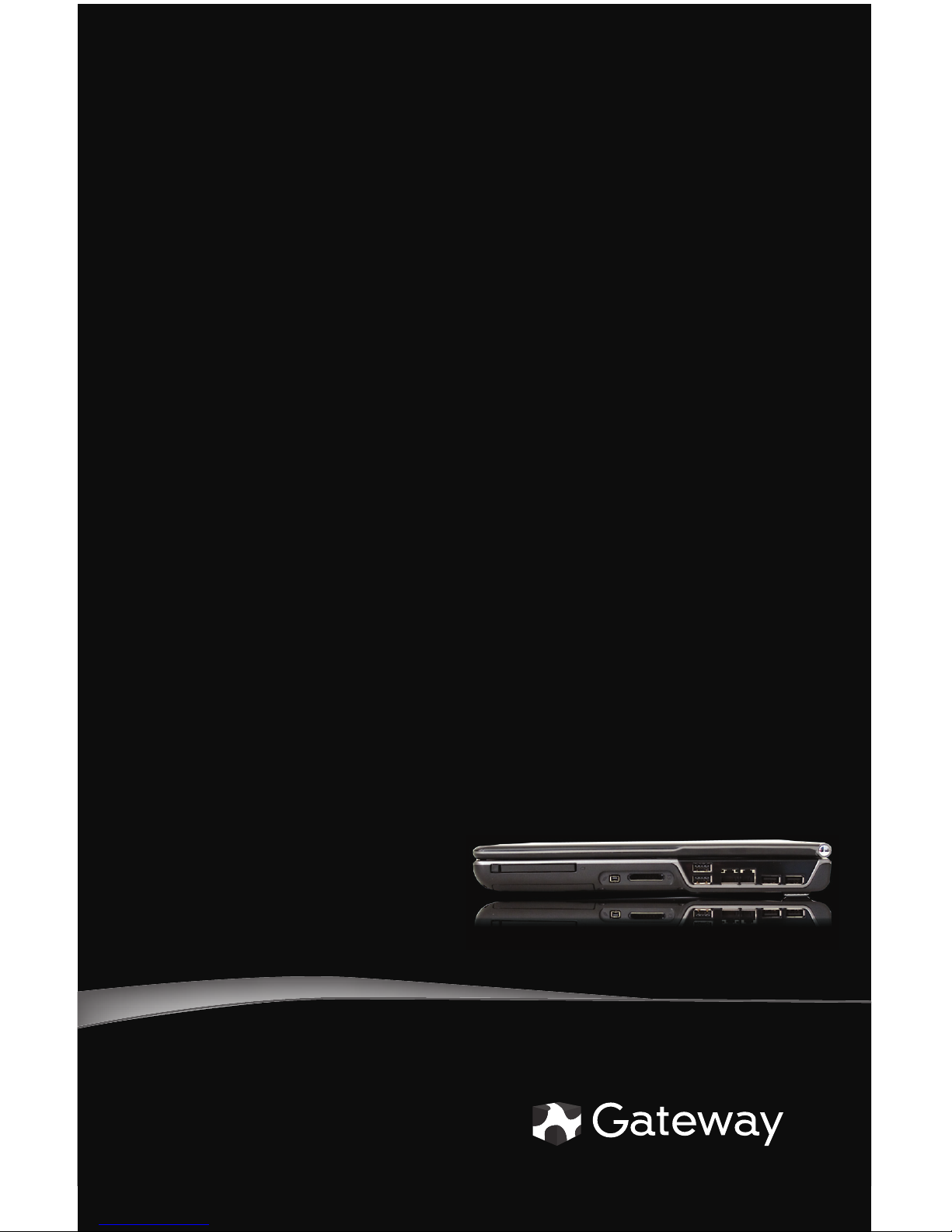
®
NOTEBOOK
REFERENCIA KÉZIKÖNYV
Page 2
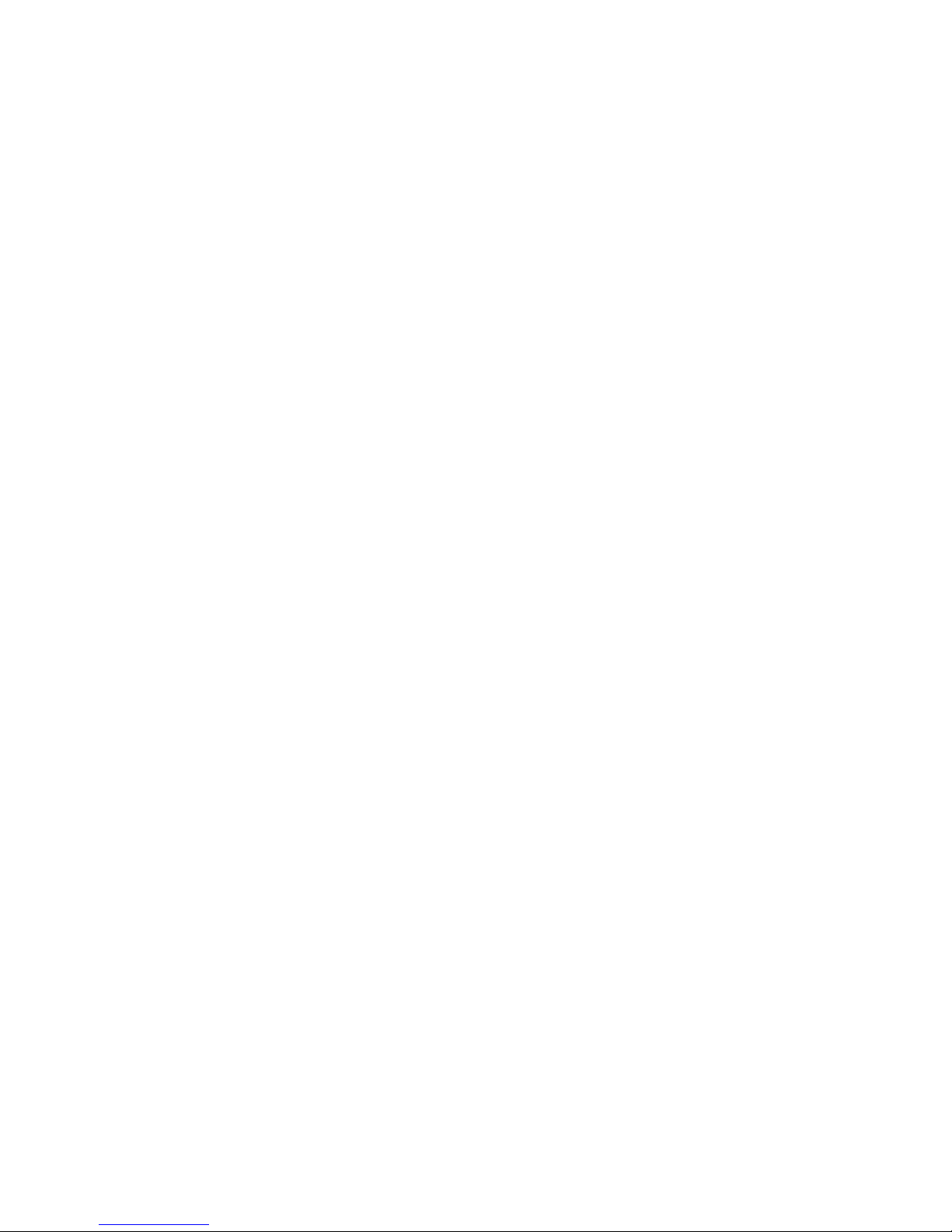
Page 3
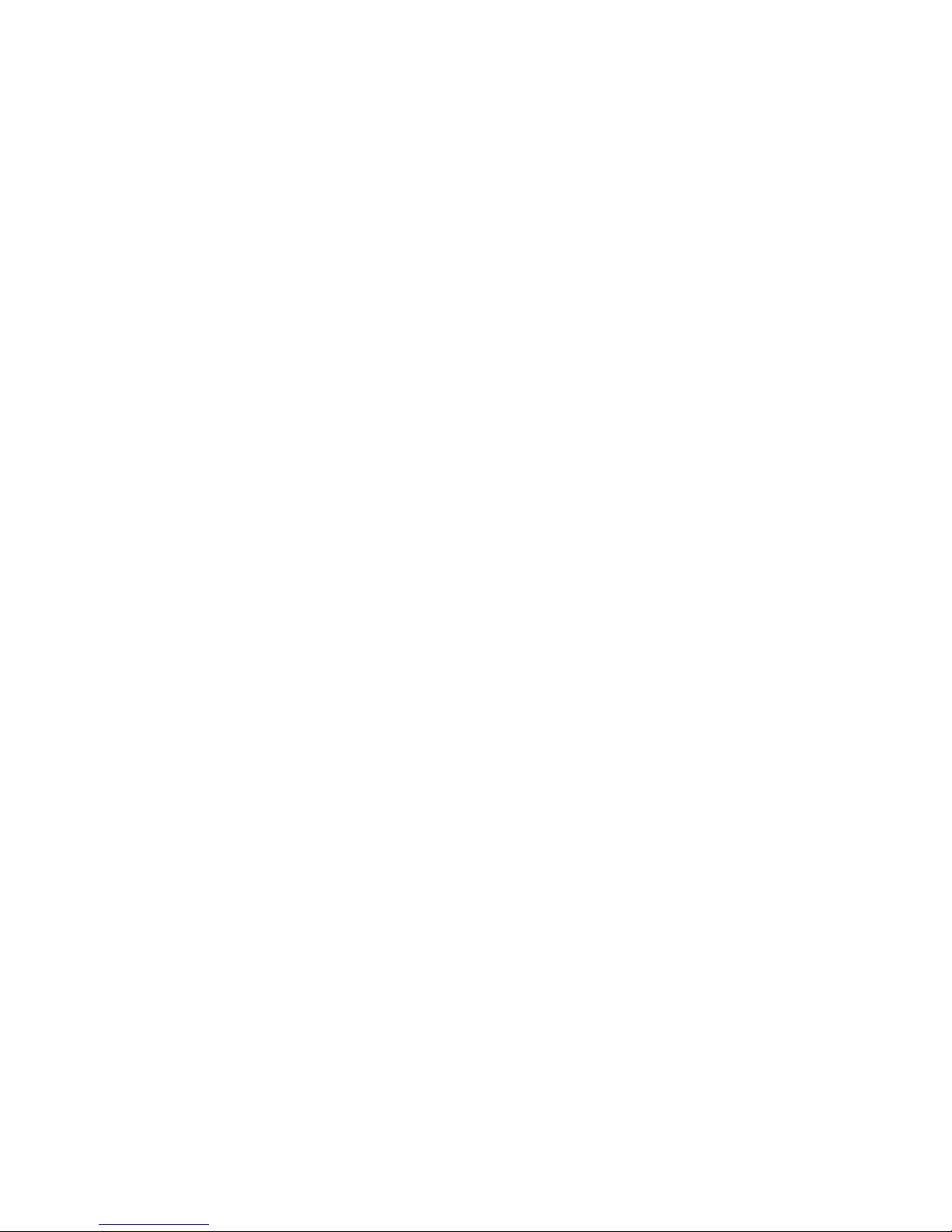
i
1. Fejezet: A referencia kézikönyv
ismertetése. . . . . . . . . . . . . . . . . . . . . . . . . . . . 1
A kézikönyv ismertetése . . . . . . . . . . . . . . . . . . . . . . . . 2
Az online Felhasználói kézikönyv használata . . . . . . . . 2
A Gateway kapcsolattartási adatai . . . . . . . . . . . . . . . . 3
Gateway modell- és sorozatszám . . . . . . . . . . . . . . 3
Microsoft eredetiséget igazoló tanúsítvány . . . . . . . . . . 3
További információk . . . . . . . . . . . . . . . . . . . . . . . . . . . . 3
2. Fejezet: A notebook áttekintése . . . . . . . . 5
Elölnézet . . . . . . . . . . . . . . . . . . . . . . . . . . . . . . . . . . . . 6
Bal oldal . . . . . . . . . . . . . . . . . . . . . . . . . . . . . . . . . . . . . 7
Jobb oldal . . . . . . . . . . . . . . . . . . . . . . . . . . . . . . . . . . . 8
Hátulnézet . . . . . . . . . . . . . . . . . . . . . . . . . . . . . . . . . . . 9
Alulnézet . . . . . . . . . . . . . . . . . . . . . . . . . . . . . . . . . . . 10
Billentyűzet . . . . . . . . . . . . . . . . . . . . . . . . . . . . . . . . . . 11
3. Fejezet: Előkészítés
és kezdő lépések. . . . . . . . . . . . . . . . . . . . . . 13
A biztonságos és kényelmes munkavégzés . . . . . . . . 14
A szem terhelésének csökkentése . . . . . . . . . . . . 14
A számítógépasztal és a szék előkészítése . . . . . 15
Ülés a notebook használata közben . . . . . . . . . . . 15
A folyamatos terhelésből adódó
kényelmetlenség és sérülés elkerülése . . . . . . . . 15
A váltakozó áramú adapter csatlakoztatása . . . . . . . . 16
Védekezés az áramellátási problémák ellen . . . . . 17
A telefonos modem csatlakoztatása . . . . . . . . . . . . . . 18
Csatlakozás széles sávú modemhez
vagy hálózathoz . . . . . . . . . . . . . . . . . . . . . . . . . . . 19
A notebook indítása . . . . . . . . . . . . . . . . . . . . . . . . . . . 20
A notebook ébresztése . . . . . . . . . . . . . . . . . . . . . 21
A notebook kikapcsolása . . . . . . . . . . . . . . . . . . . . . . . 21
A notebook újraindítása . . . . . . . . . . . . . . . . . . . . . . . . 22
Tartalom
Page 4
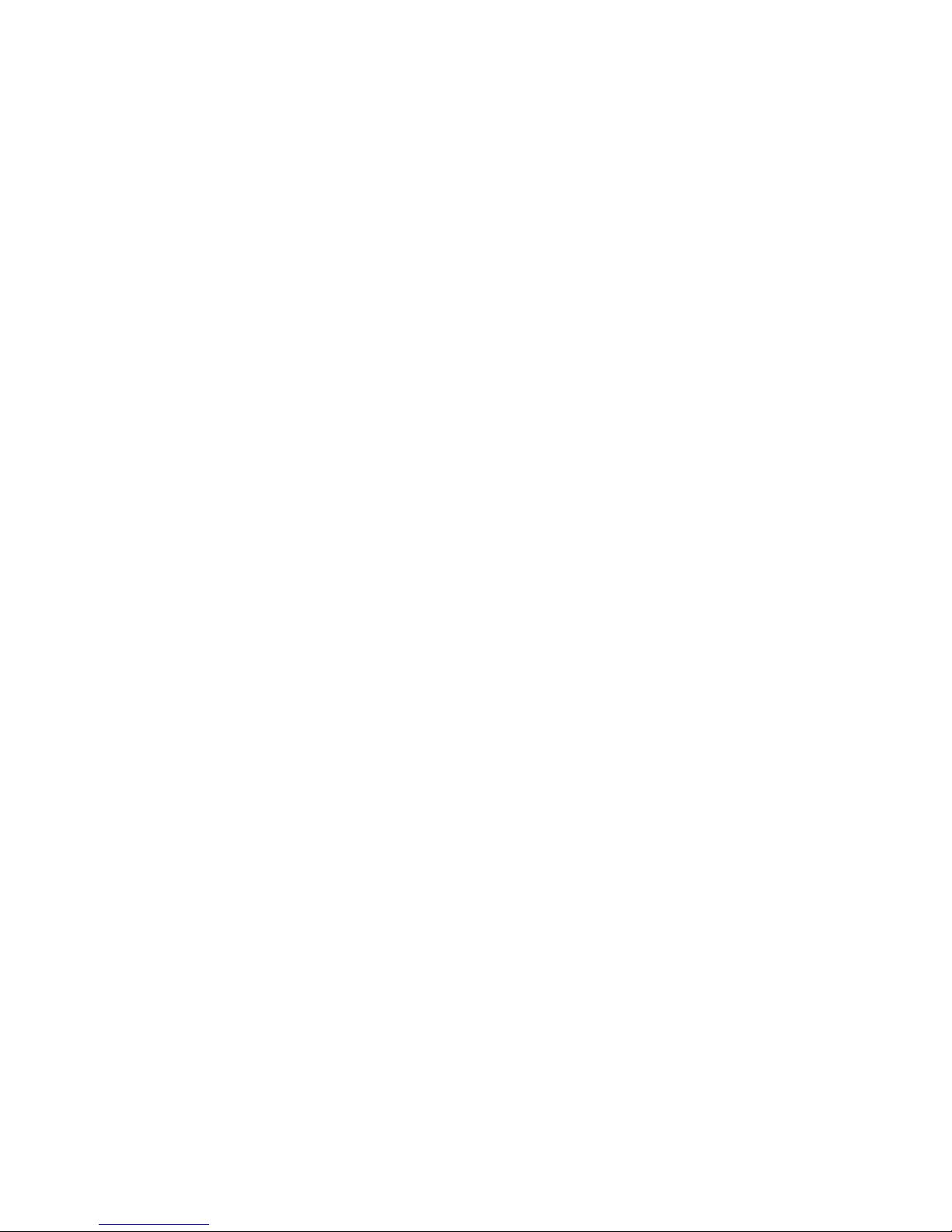
Tartalom
ii
Az állapotjelzők használata . . . . . . . . . . . . . . . . . . . . . 23
A billentyűzet használata . . . . . . . . . . . . . . . . . . . . . . 25
Billentyűtípusok . . . . . . . . . . . . . . . . . . . . . . . . . . . 26
Rendszerbillentyű-kombinációk . . . . . . . . . . . . . . . 27
Az EZ Pad érintőpárna használata . . . . . . . . . . . . . . . 30
A fényerő módosítása . . . . . . . . . . . . . . . . . . . . . . . . . 33
A hangerő módosítása . . . . . . . . . . . . . . . . . . . . . . . . 33
A vezeték nélküli rádiókapcsolat be-
és kikapcsolása . . . . . . . . . . . . . . . . . . . . . . . . . . . . 35
IEEE 802.11 vezeték nélküli hálózati
rádiókapcsolat . . . . . . . . . . . . . . . . . . . . . . . . . . . 36
Bluetooth rádiókapcsolat . . . . . . . . . . . . . . . . . . . . 37
4. Fejezet: Meghajtók és tartozékok
használata. . . . . . . . . . . . . . . . . . . . . . . . . . . . 39
A CD- és a DVD-meghajtó használata . . . . . . . . . . . . 40
Meghajtótípusok azonosítása . . . . . . . . . . . . . . . . 40
CD vagy DVD használata . . . . . . . . . . . . . . . . . . . 41
A memóriakártya-olvasó használata . . . . . . . . . . . . . . 42
Memóriakártya-típusok . . . . . . . . . . . . . . . . . . . . . . 42
Memóriakártya behelyezése . . . . . . . . . . . . . . . . . 42
Memóriakártya használata . . . . . . . . . . . . . . . . . . . 43
Memóriakártya eltávolítása . . . . . . . . . . . . . . . . . . 43
PC-kártya hozzáadása és eltávolítása . . . . . . . . . . . . 43
Nyomtató vagy más periféria telepítése . . . . . . . . . . . 45
USB-eszköz csatlakoztatása . . . . . . . . . . . . . . . . . 46
Hogyan csatlakoztassunk egy
IEEE 1394-eszközt? . . . . . . . . . . . . . . . . . . . . . . 46
Megjelenítés kivetítőn vagy képernyőn . . . . . . . . . . . . 47
A megjelenítés tulajdonságainak
módosítása . . . . . . . . . . . . . . . . . . . . . . . . . . . . . . 47
A kivetítő és a képernyő használata
bemutatókhoz . . . . . . . . . . . . . . . . . . . . . . . . . . . 49
Megjelenítés televízión . . . . . . . . . . . . . . . . . . . . . . . . 50
A televízió-megjelenítés beállításainak
módosítása . . . . . . . . . . . . . . . . . . . . . . . . . . . . . . 51
Tartozékok megrendelése . . . . . . . . . . . . . . . . . . . . . . 52
Page 5
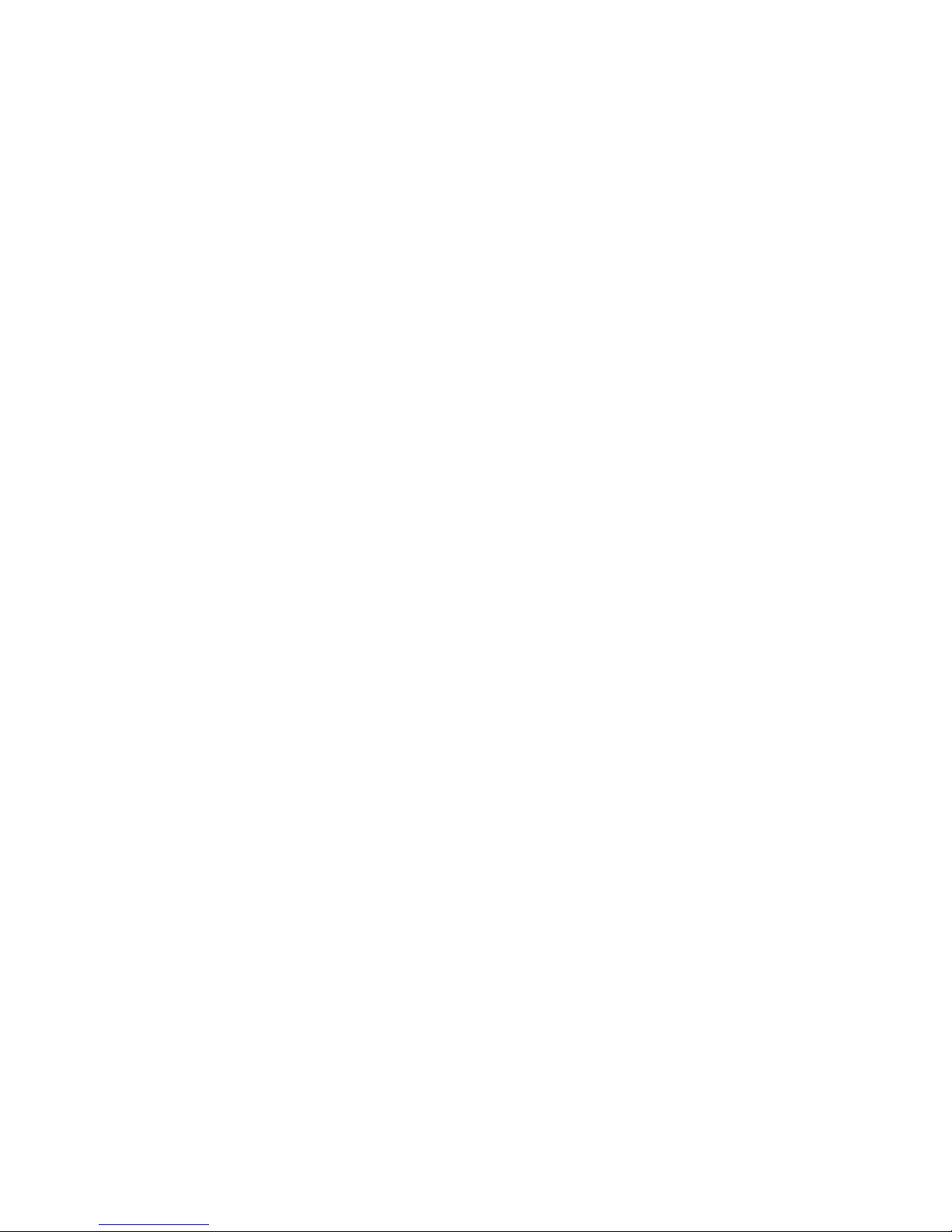
www.hu.gateway.com
iii
5. Fejezet: Energiagazdálkodás. . . . . . . . . . 55
Az akkumulátor töltöttségi szintjének
ellenőrzése . . . . . . . . . . . . . . . . . . . . . . . . . . . . . . . 56
Az akkumulátor töltése . . . . . . . . . . . . . . . . . . . . . . . . 56
Az akkumulátor cseréje . . . . . . . . . . . . . . . . . . . . . . . . 57
Az akkumulátor cseréje . . . . . . . . . . . . . . . . . . . . . 57
Az akkumulátor újrakalibrálása . . . . . . . . . . . . . . . . . . 58
Tanácsok az akkumulátor használatához . . . . . . . . . . 59
Az akkumulátor teljesítményének
maximálisra növelése . . . . . . . . . . . . . . . . . . . . . . 59
Takarékoskodás az akkumulátor
energiájával . . . . . . . . . . . . . . . . . . . . . . . . . . . . . 60
Más energiaforrások használata . . . . . . . . . . . . . . 61
Az energiagazdálkodási mód
megváltoztatása . . . . . . . . . . . . . . . . . . . . . . . . . . 61
A notebook energiagazdálkodási
beállításainak megváltoztatása . . . . . . . . . . . . . . . . 63
Az energiaséma megváltoztatása . . . . . . . . . . . . . 63
A speciális beállítások megváltoztatása . . . . . . . . . 65
6. Fejezet: A notebook használata
utazás közben . . . . . . . . . . . . . . . . . . . . . . . . 67
A notebook becsomagolása . . . . . . . . . . . . . . . . . . . . 68
Légi utazás . . . . . . . . . . . . . . . . . . . . . . . . . . . . . . . . . 68
Telefonos modem . . . . . . . . . . . . . . . . . . . . . . . . . . . . 68
Rádiófrekvenciás vezeték nélküli kapcsolatok . . . . . . 69
Fájlok . . . . . . . . . . . . . . . . . . . . . . . . . . . . . . . . . . . . . . 69
Biztonság . . . . . . . . . . . . . . . . . . . . . . . . . . . . . . . . . . . 70
Tápellátás . . . . . . . . . . . . . . . . . . . . . . . . . . . . . . . . . . 71
További tippek . . . . . . . . . . . . . . . . . . . . . . . . . . . . . . . 72
7. Fejezet: A notebook karbantartása. . . . . 73
A notebook gondozása . . . . . . . . . . . . . . . . . . . . . . . . 74
A notebook tisztítása . . . . . . . . . . . . . . . . . . . . . . . . . . 75
A burkolat tisztítása . . . . . . . . . . . . . . . . . . . . . . . . 75
Hogyan tartsuk tisztán a billentyűzetet? . . . . . . . . 76
A notebook képernyőjének tisztítása . . . . . . . . . . . 76
Page 6
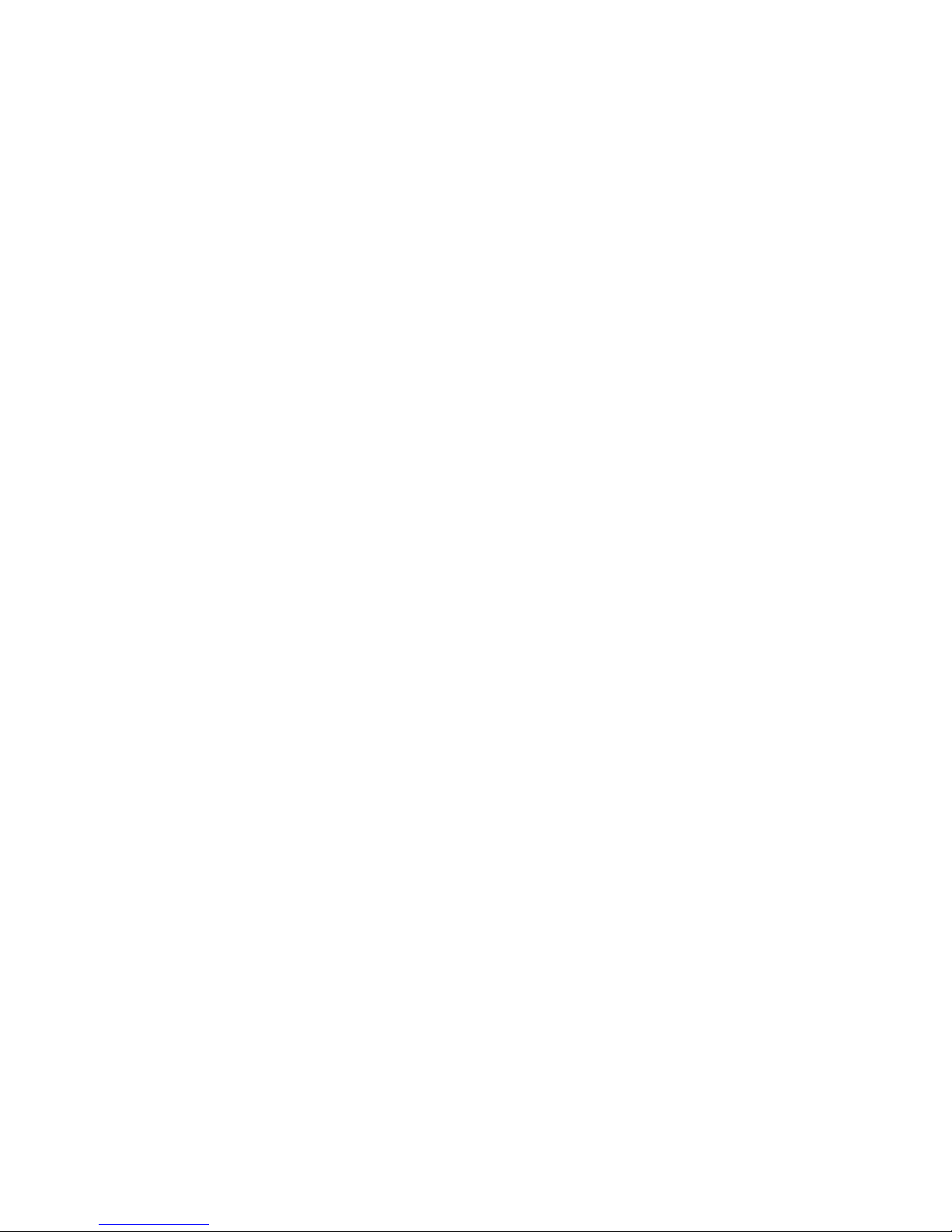
Tartalom
iv
Az akkumulátor karbantartása . . . . . . . . . . . . . . . . . . 76
Akkumulátorok tárolása . . . . . . . . . . . . . . . . . . . . . 77
CD-k vagy DVD-k tisztítása . . . . . . . . . . . . . . . . . . . . 78
A rendszer helyreállítása . . . . . . . . . . . . . . . . . . . . . . . 78
Előtelepített szoftverek és illesztőprogramok
helyreállítása . . . . . . . . . . . . . . . . . . . . . . . . . . . . 79
A Microsoft Rendszer-visszaállítás
használata . . . . . . . . . . . . . . . . . . . . . . . . . . . . . . 85
A rendszer helyreállítása a gyári
beállítások szerint . . . . . . . . . . . . . . . . . . . . . . . . 88
A rendszer helyreállítása a Windows-DVD
segítségével . . . . . . . . . . . . . . . . . . . . . . . . . . . . . 90
8. Fejezet: A notebook frissítése . . . . . . . . . 91
A sztatikus elektromos kisülések megelőzése . . . . . . 92
Memóriamodulok hozzáadása és cseréje . . . . . . . . . 93
A merevlemezegység cseréje . . . . . . . . . . . . . . . . . . . 97
9. Fejezet: Hibaelhárítás . . . . . . . . . . . . . . . 101
Biztonsági irányelvek . . . . . . . . . . . . . . . . . . . . . . . . 102
Az első lépések . . . . . . . . . . . . . . . . . . . . . . . . . . . . . 102
Hibaelhárítás . . . . . . . . . . . . . . . . . . . . . . . . . . . . . . . 103
Hang . . . . . . . . . . . . . . . . . . . . . . . . . . . . . . . . . . 103
Akkumulátor . . . . . . . . . . . . . . . . . . . . . . . . . . . . . 103
CD-meghajtók . . . . . . . . . . . . . . . . . . . . . . . . . . . 103
Lemezmeghajtó (külső) . . . . . . . . . . . . . . . . . . . . 104
Kijelző . . . . . . . . . . . . . . . . . . . . . . . . . . . . . . . . . 105
DVD-meghajtók . . . . . . . . . . . . . . . . . . . . . . . . . . 106
Ethernet . . . . . . . . . . . . . . . . . . . . . . . . . . . . . . . . 108
Fájlkezelés . . . . . . . . . . . . . . . . . . . . . . . . . . . . . . 108
Merevlemez-meghajtó . . . . . . . . . . . . . . . . . . . . . 109
Internet . . . . . . . . . . . . . . . . . . . . . . . . . . . . . . . . . 110
Billentyűzet . . . . . . . . . . . . . . . . . . . . . . . . . . . . . . 111
Médiaközpont . . . . . . . . . . . . . . . . . . . . . . . . . . . . 112
Memória . . . . . . . . . . . . . . . . . . . . . . . . . . . . . . . . 116
Memóriakártya-olvasó . . . . . . . . . . . . . . . . . . . . . 116
Modem (kábel- vagy DSL-) . . . . . . . . . . . . . . . . . 117
Modem (telefonos) . . . . . . . . . . . . . . . . . . . . . . . . 117
Page 7
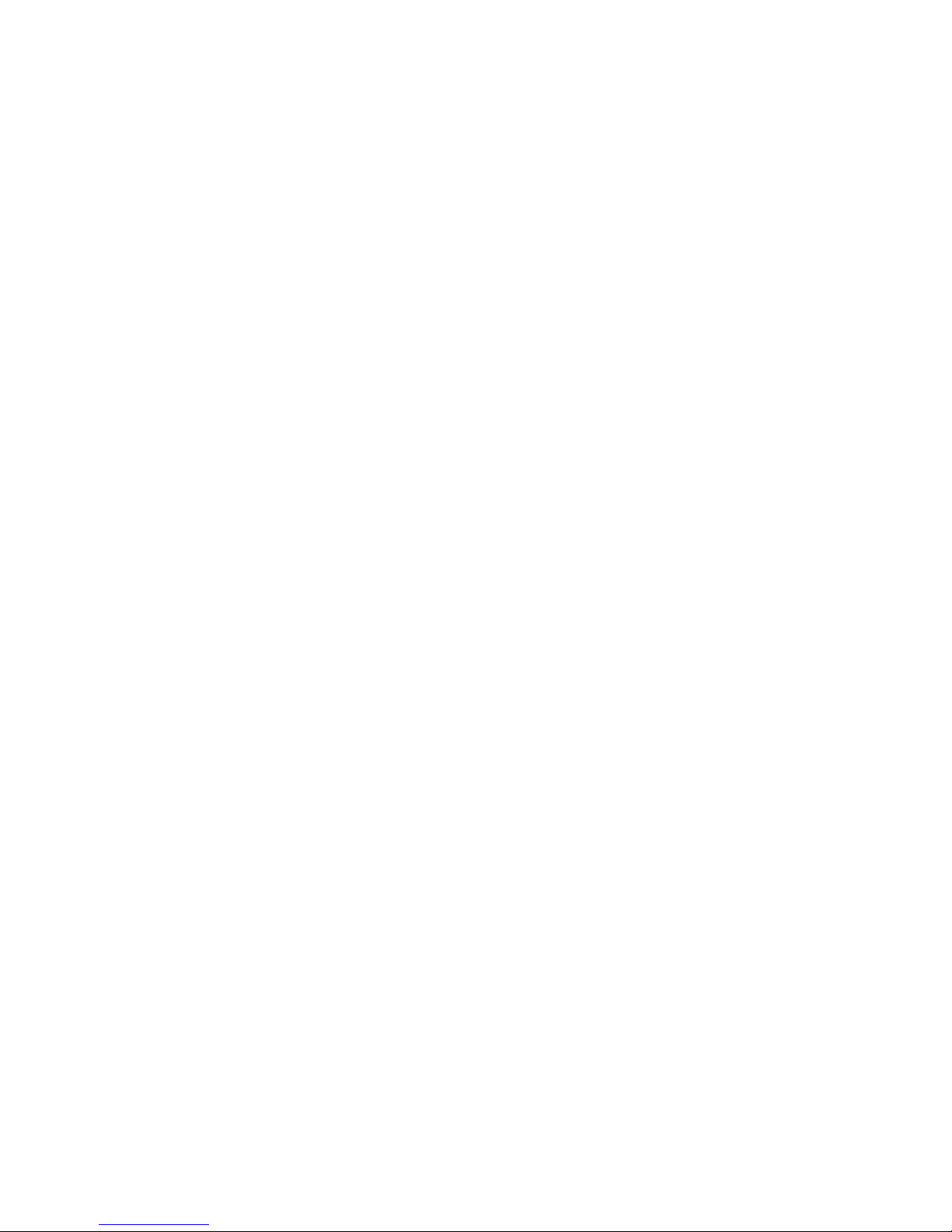
www.hu.gateway.com
v
Egér . . . . . . . . . . . . . . . . . . . . . . . . . . . . . . . . . . . 121
Hálózatok (vezetékes) . . . . . . . . . . . . . . . . . . . . . 121
Hálózatok (vezeték nélküli) . . . . . . . . . . . . . . . . . 123
Jelszavak . . . . . . . . . . . . . . . . . . . . . . . . . . . . . . . 126
PC-kártyák . . . . . . . . . . . . . . . . . . . . . . . . . . . . . . 126
Mutatóeszköz . . . . . . . . . . . . . . . . . . . . . . . . . . . . 126
Energiaellátás . . . . . . . . . . . . . . . . . . . . . . . . . . . . 127
Nyomtató . . . . . . . . . . . . . . . . . . . . . . . . . . . . . . . 128
Hang . . . . . . . . . . . . . . . . . . . . . . . . . . . . . . . . . . . 129
Állapotjelzők . . . . . . . . . . . . . . . . . . . . . . . . . . . . . 130
Érintőpárna vagy mutatóeszköz . . . . . . . . . . . . . . 130
Video . . . . . . . . . . . . . . . . . . . . . . . . . . . . . . . . . . 130
Telefonos támogatás . . . . . . . . . . . . . . . . . . . . . . . . . 131
Mielőtt a Gateway ügyfélszolgálatát hívná . . . . . 131
Függelék A: Jogi információk . . . . . . . . . . 133
Tárgymutató. . . . . . . . . . . . . . . . . . . . . . . . . 145
Page 8
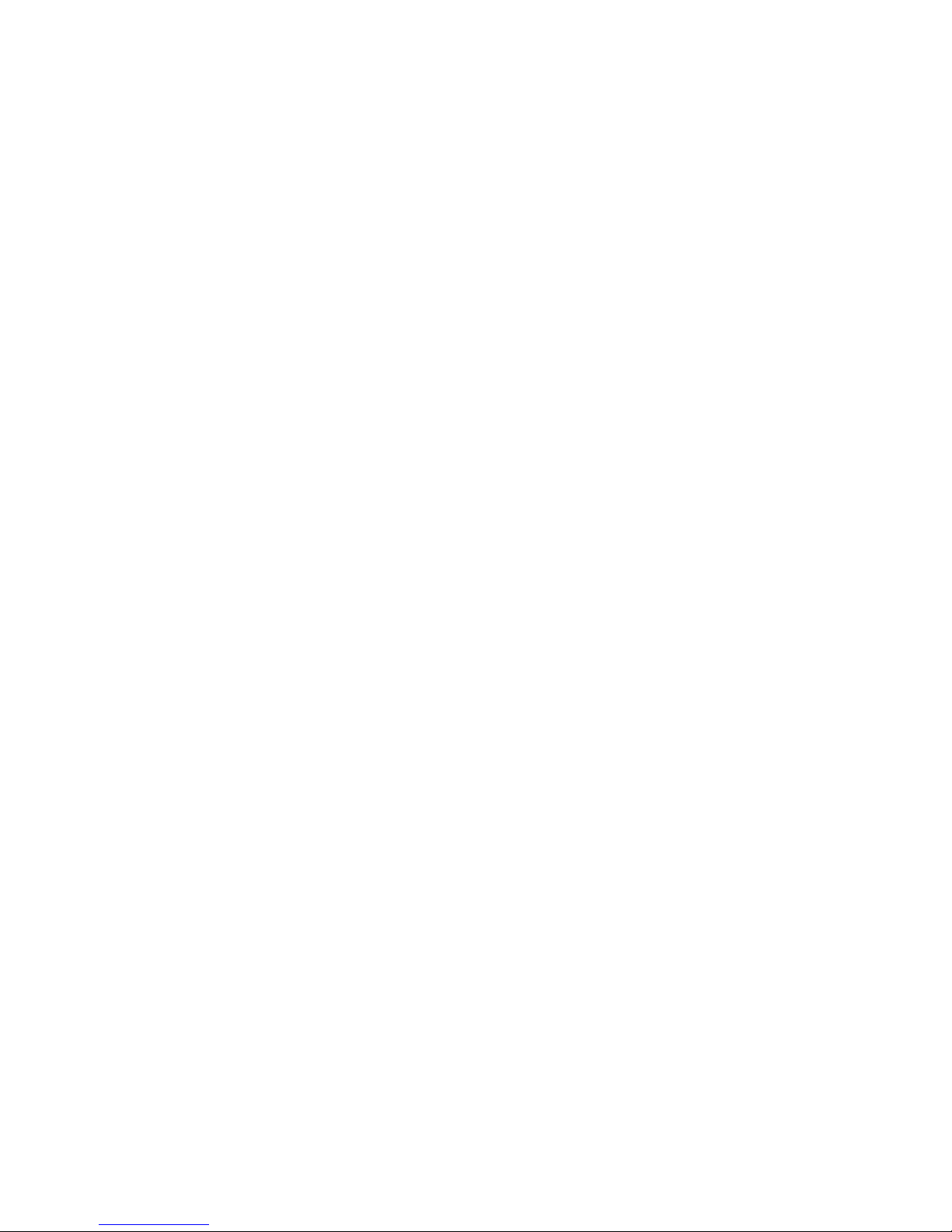
Tartalom
vi
Page 9
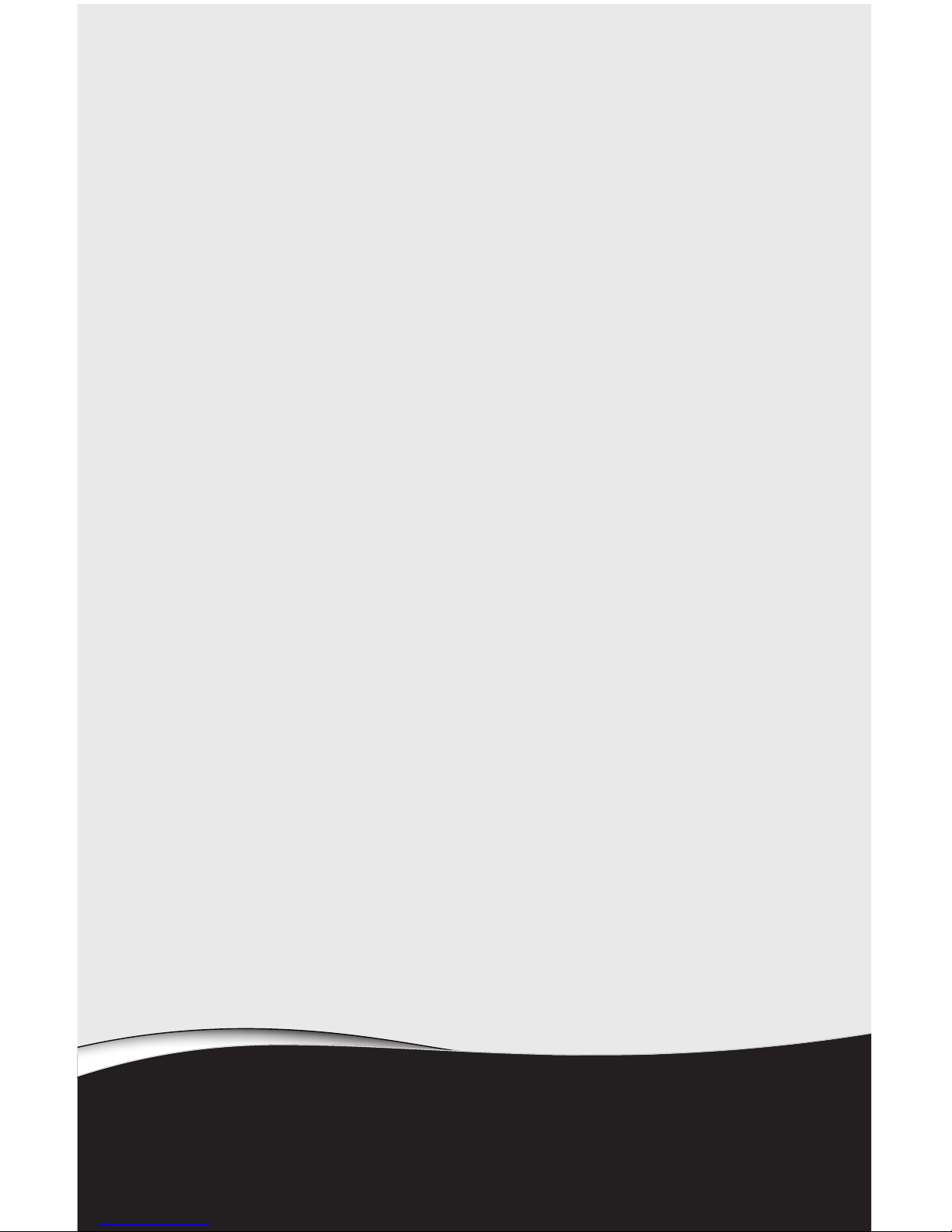
1. FEJEZET
1
A referencia kézikönyv
ismertetése
• A kézikönyv ismertetése
• Az online Felhasználói kézikönyv
használata
• A Gateway kapcsolattartási adatai
• Microsoft eredetiséget igazoló
tanúsítvány
• További információk
Page 10

1. FEJEZET: A referencia kézikönyv ismertetése
2
A kézikönyv ismertetése
Kézikönyv a Gateway notebook adott modelljére
vonatkozó információkat és kezelési utasításokat
tartalmazza. A többi notebook számítógépre vonatkozó
tudnivalókat az online Felhasználói kézikönyvben találja.
Az online Felhasználói
kézikönyv használata
Ezen a kézikönyvön kívül az online Felhasználói kézikönyv
is megtalálható a merevlemezen. A részletes, egyszerűen
használható Felhasználói kézikönyv az alábbi témákban
nyújt segítséget:
• Súgó és technikai támogatás
• A Windows és más szoftverek használata
és testreszabása
• Az internet használata
• A fájlok védelme
• Médiafájlok lejátszása és rögzítése
• Hálózatok használata
Az online Felhasználói kézikönyv megnyitásához
tegye a következőket:
• Kattintson a (Start) gombra, mutasson a Minden
program pontra, majd kattintson a Gateway
Documentation parancsra.
Page 11
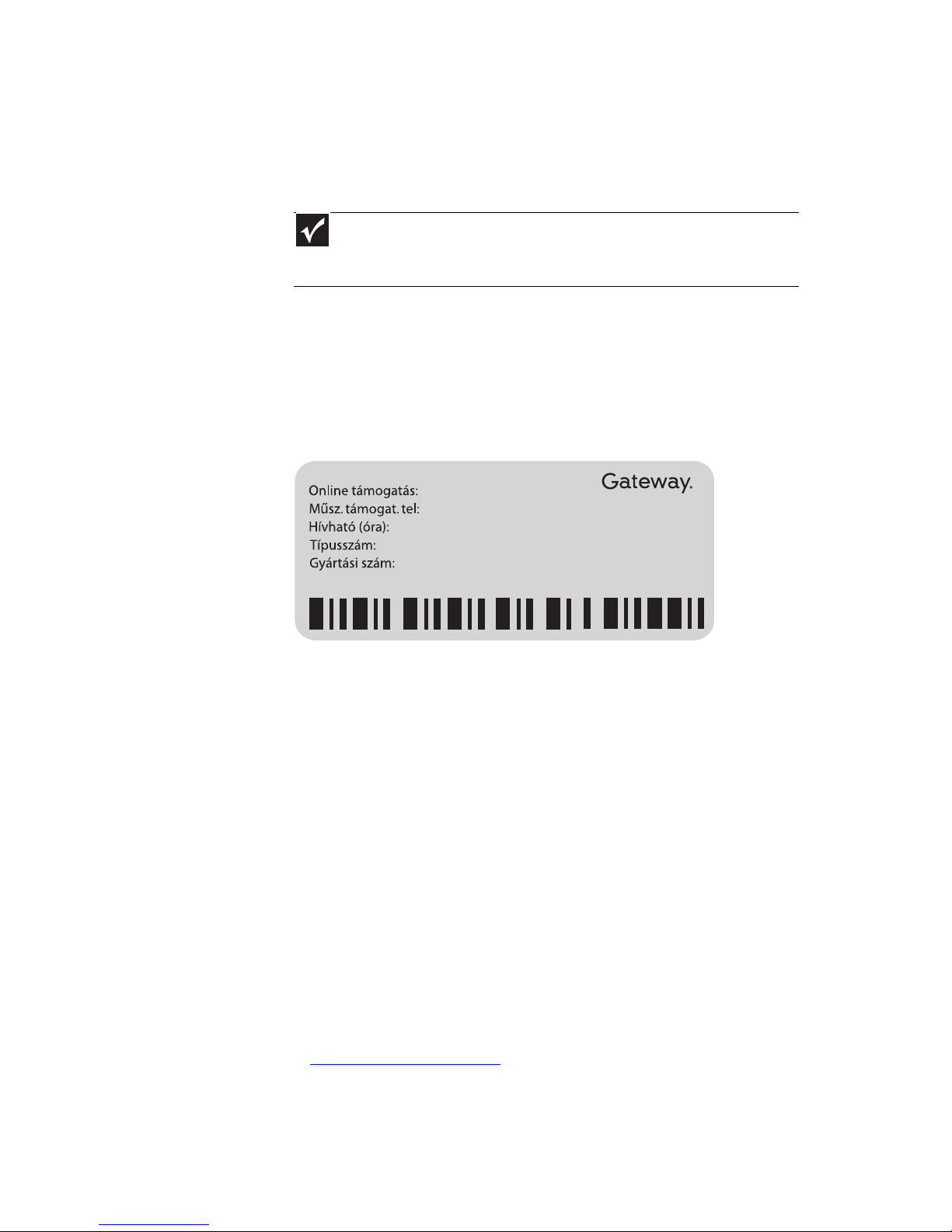
www.hu.gateway.com
3
A Gateway kapcsolattartási
adatai
Gateway modell- és sorozatszám
A számítógép alján található címke a modell és
a szolgáltatások azonosítására szolgáló információt
tartalmaz. A Gateway ügyfélszolgálata kérni fogja
ezeket az adatokat, amikor hozzájuk fordul.
Microsoft eredetiséget
igazoló tanúsítvány
A notebook alján található Microsoft eredetiséget igazoló
tanúsítvány az operációs rendszer termékazonosító
kulcsát is tartalmazza.
További információk
A számítógéppel kapcsolatos további tájékoztatásért
látogassa meg a Gateway támogatási webhelyét
a www.hu.gateway.com
vagy a számítógép címkéjén
található címen. A támogatási webhelyen ezenkívül
a Gateway számítógéppel kapcsolatos további
dokumentáció és részletes specifikáció hivatkozásait
is megtalálja.
Fontos
A fejezetben látható címkék kizárólag tájékoztatási célt szolgálnak,
és a modelltől, a megvásárolt szolgáltatásoktól és a helytől függően
eltérőek lehetnek.
Page 12
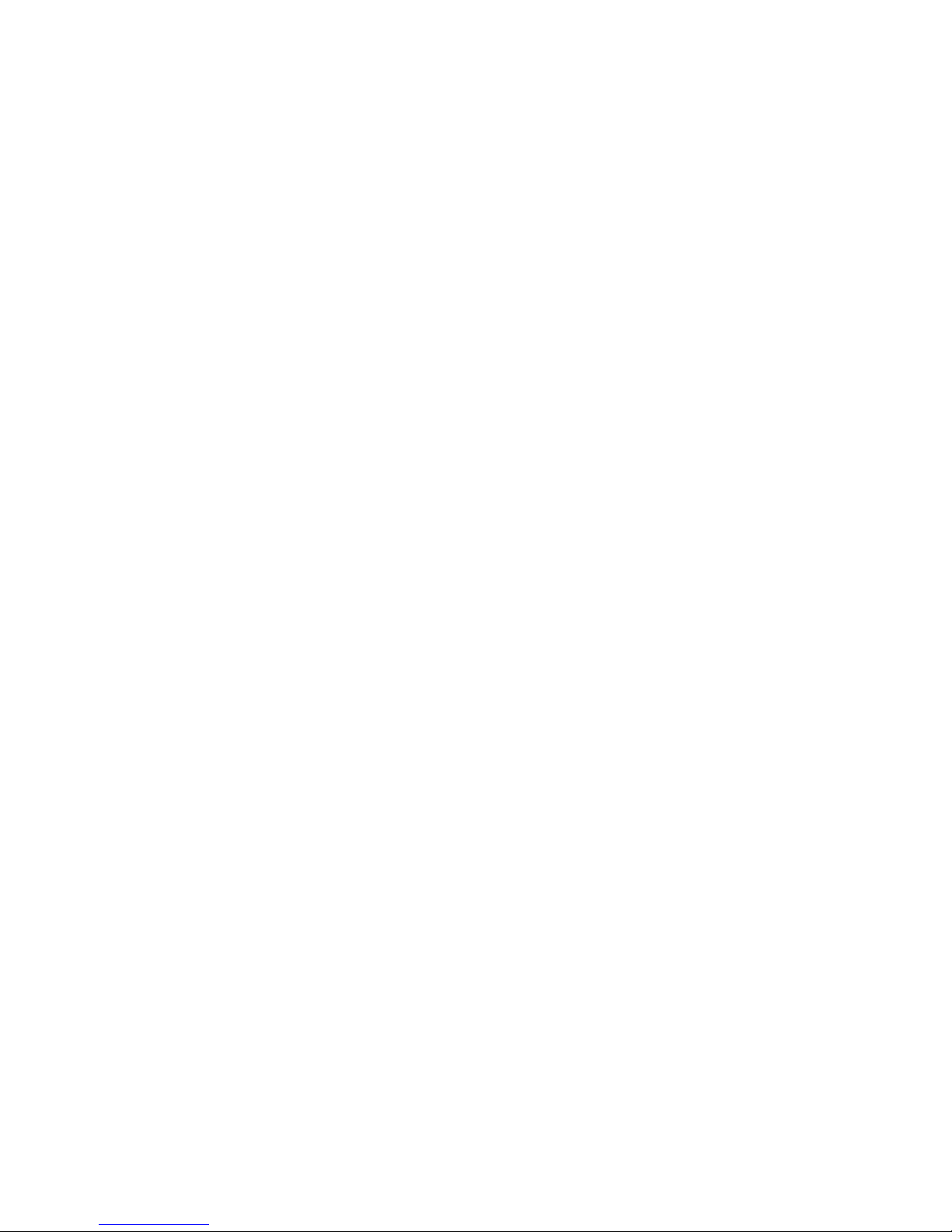
1. FEJEZET: A referencia kézikönyv ismertetése
4
Page 13
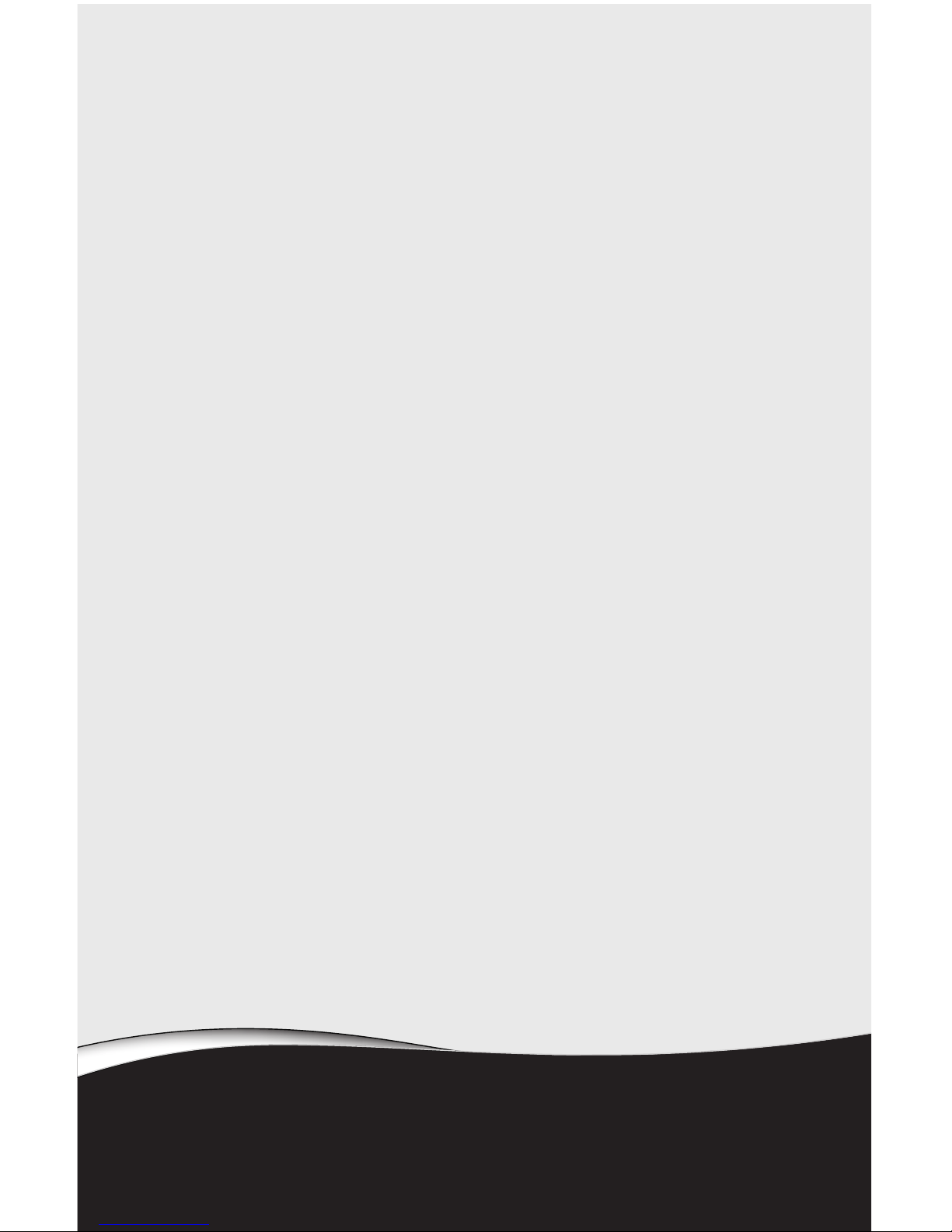
2. FEJEZET
5
A notebook áttekintése
• Elölnézet
• Bal oldal
• Jobb oldal
• Hátulnézet
• Alulnézet
• Billentyűzet
Page 14
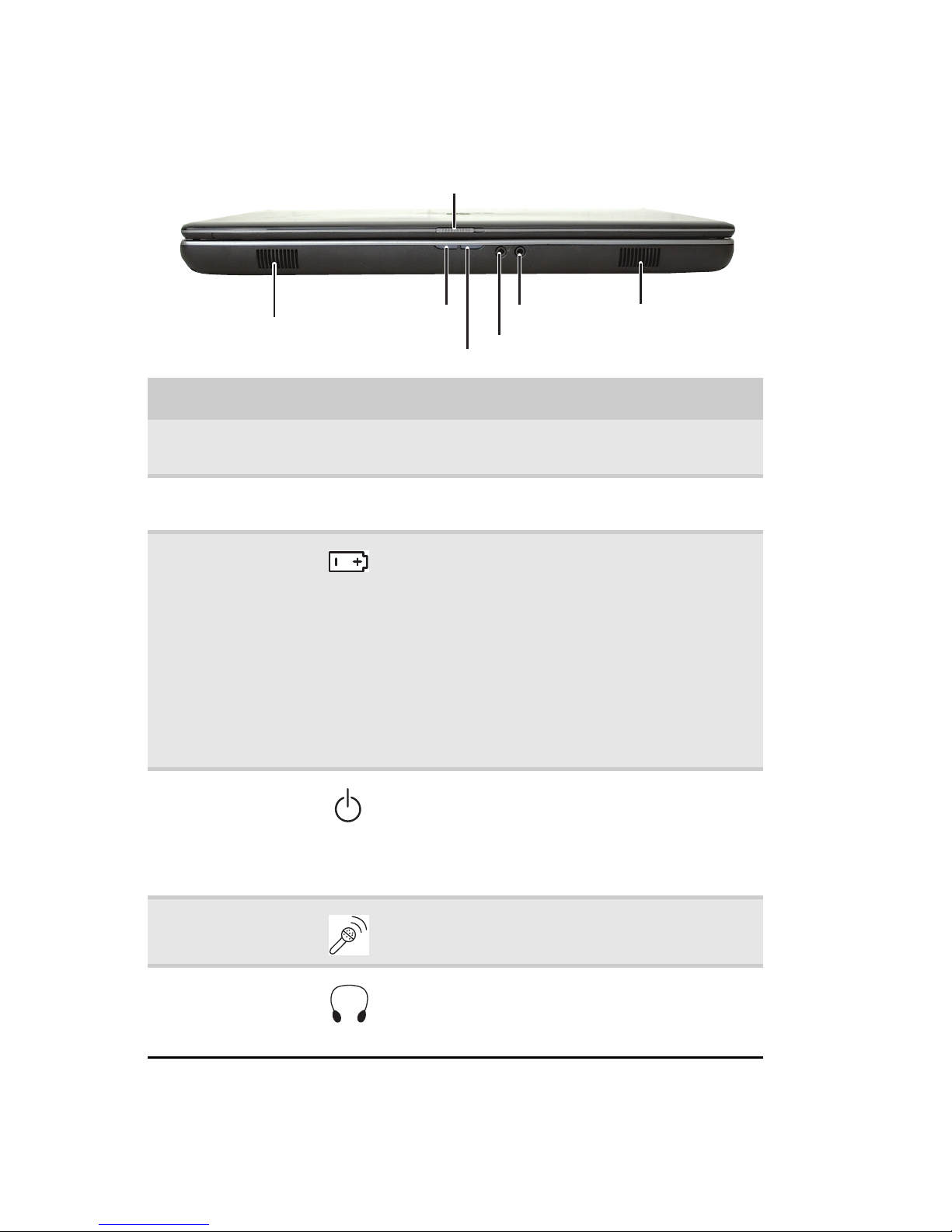
2. FEJEZET: A notebook áttekintése
6
Elölnézet
Tartozék Ikon Leírás
LCD-képernyő
retesze
Az LCD-képernyő felnyitásához nyomja meg.
Hangszórók Lejátssza a hangot, ha a fejhallgató vagy
a külső hangszóró nincs csatlakoztatva.
Akkumulátor
töltésjelzője
■
Kék színű LED: az akkumulátor teljesen fel
van töltve.
■
Lila színű LED: az akkumulátor feltöltése
folyamatban.
■
Villogó vörös LED: az akkumulátor
töltöttsége nagyon alacsony.
■
Folyamatos vörös LED: az akkumulátor
nem megfelelően működik.
Fontos: A LED csak akkor működik,
ha a notebook váltakozó áramról működik,
vagy az akkumulátor töltöttsége nagyon
alacsony.
Bekapcsolásjelző
■
Ha a LED világít, a notebook be van
kapcsolva.
■
Ha a LED villog, a notebook Alvás vagy
Hibrid alvás módban van.
■
Ha a LED nem világít, a notebook ki van
kapcsolva.
Mikrofon
csatlakozója
Mikrofon csatlakoztatására szolgál.
Fejhallgató
csatlakozója
Külső hangszóró vagy fejhallgató
csatlakoztatására szolgál. Amikor hangszórót
vagy fejhallgatót csatlakoztat, a rendszer
kikapcsolja a beépített hangszórót.
Mikrofon csatlakozója
Fejhallgató
csatlakozója
Hangszóró
Akkumulátor töltésjelzője
LCD-képernyő retesze
Hangszóró
Bekapcsolásjelző
Page 15
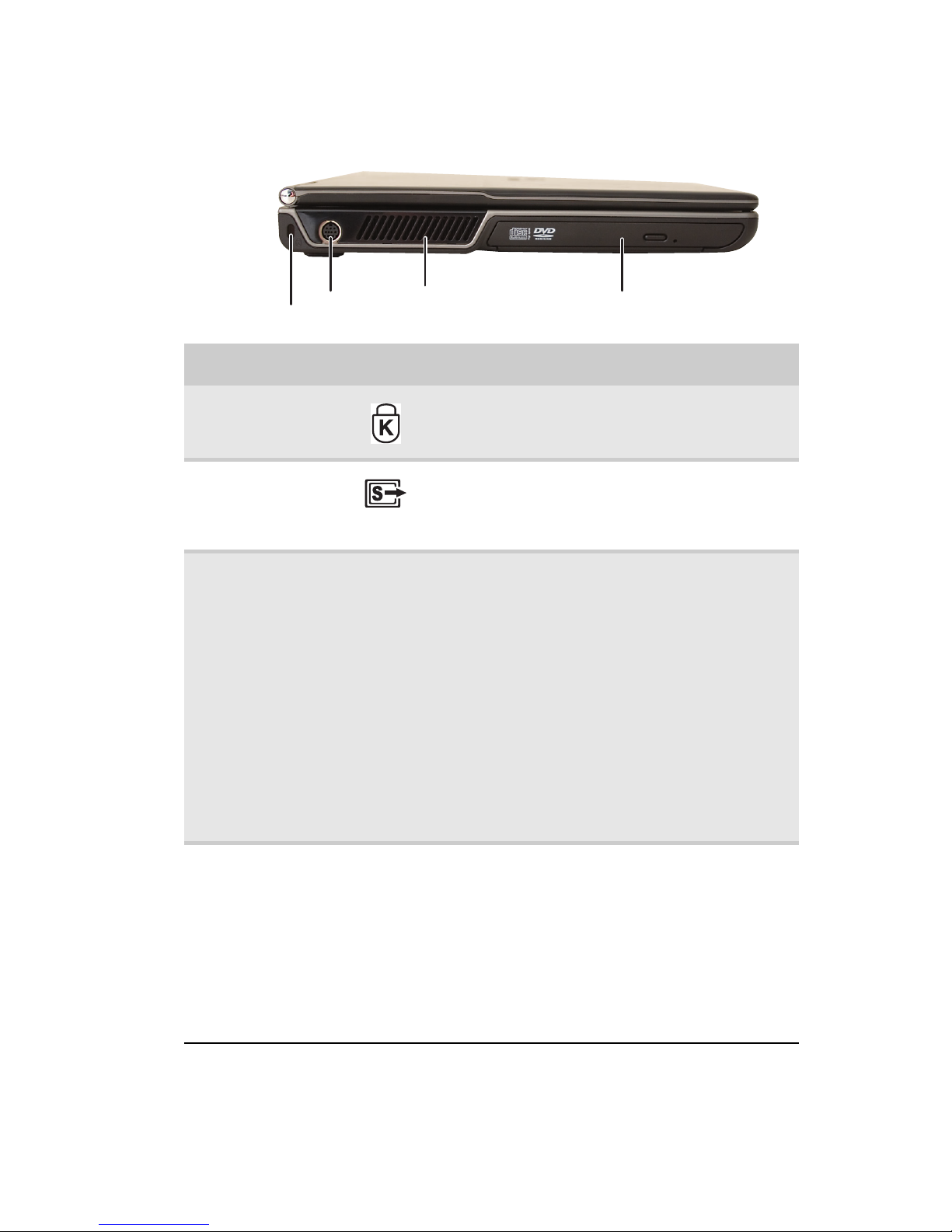
www.hu.gateway.com
7
Bal oldal
Tartozék Ikon Leírás
Kensington™-zár
nyílása
Ha ebbe a nyílásba Kensington-kábelzárat
csatlakoztat, a notebookot egy berendezési
tárgyhoz rögzítheti.
S-Video kimenet
csatlakozója
S-Video eszköz (például televízió)
csatlakoztatására szolgál. További
tájékoztatásért lásd: „Megjelenítés
televízión” című témakör az 50. oldalon.
Szellőzőnyílás A belső alkatrészek hűtésére szolgál.
Figyelem: Használat közben ne tartsa
az ölében a számítógépet. Ha elzárja
a szellőzőnyílást, a notebook túlmelegedhet,
és a bőr sérülését okozhatja.
Vigyázat: A nyílást ne zárja el, és ne
helyezzen bele semmilyen tárgyat. A nyílások
elzárása esetén a notebook túlmelegedhet,
amely végleges károsodást vagy váratlan
leállást okozhat.
Vigyázat: Hagyjon elegendő helyet
a notebook körül, hogy a környező tárgyak ne
akadályozzák a szellőzést. Használat közben
ne helyezze a notebookot ágyra, kanapéra,
szőnyegre, illetve egyéb hasonló felületre.
CD- vagy
DVD-meghajtó
A meghajtóba CD-t vagy DVD-t helyezhet.
További tájékoztatásért lásd: „A CD- és
a DVD-meghajtó használata” című témakör
a 40. oldalon. A notebook számítógépben
található meghajtó típusának
meghatározásához vesse össze a meghajtó
műanyag fedelén található emblémát a
következő részben találhatókkal:
„Meghajtótípusok azonosítása” című
témakör a 40. oldalon.
Kensington-zár
nyílása
CD- vagy DVD-meghajtó
S-Video kimenet
csatlakozója
Szellőzőnyílás
Page 16
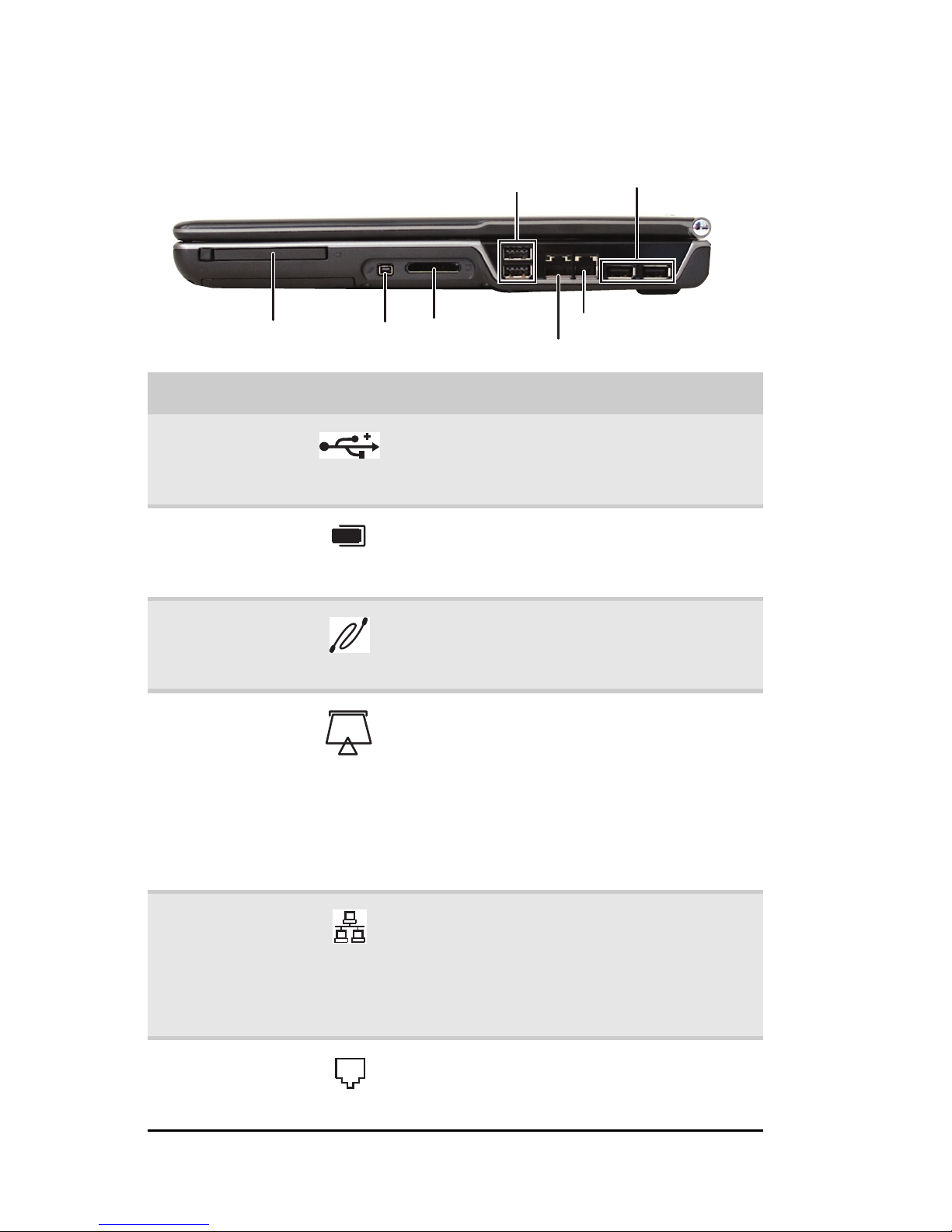
2. FEJEZET: A notebook áttekintése
8
Jobb oldal
Tartozék Ikon Leírás
USB-portok USB-eszközök (például lemezmeghajtó,
flash meghajtó, nyomtató, képolvasó,
fényképezőgép, billentyűzet vagy egér)
csatlakoztatására szolgálnak.
PC-kártya
nyílása
A nyílásba Type II PC-kártya helyezhető be.
További tájékoztatásért lásd: „PC-kártya
hozzáadása és eltávolítása” című témakör a
43. oldalon.
IEEE 1394-es
port
IEEE 1394 (más néven Firewire® vagy
i.Link®) eszköz (például digitális videokamera
vagy MP3-lejátszó) csatlakoztatható ebbe
a 4 tűs IEEE 1394-es portba.
Memóriakártyaolvasó
A memóriakártya-olvasóba digitális
fényképezőgép, MP3-lejátszó, PDA vagy
mobiltelefon memóriakártyáját helyezheti.
További tájékoztatásért lásd:
„A memóriakártya-olvasó használata” című
témakör a 42. oldalon. A memóriakártya-
olvasó a Memory Stick®, a Memory
Stick Pro®, a Mini Secure Digital®, a
MultiMediaCard™, az RS-MultiMediaCard™
és a Secure Digital™ kártyákat támogatja.
Ethernetcsatlakozó
Ethernet hálózati kábel csatlakoztatására
szolgál. A kábel másik vége kábelmodembe,
DSL-modembe vagy Ethernet hálózati
csatlakozóba csatlakoztatható. További
tájékoztatásért lásd: „Csatlakozás széles
sávú modemhez vagy hálózathoz” című
témakör a 19. oldalon.
Modem
csatlakozója
A telefonos modem kábelét csatlakoztathatja.
További tájékoztatásért lásd: „A telefonos
modem csatlakoztatása” című témakör a 18.
oldalon.
IEEE 1394-es
port
PC-kártya nyílása
Modem csatlakozója
USB-portok
Memóriakártyaolvasó
USB-portok
Ethernet-csatlakozó
Page 17
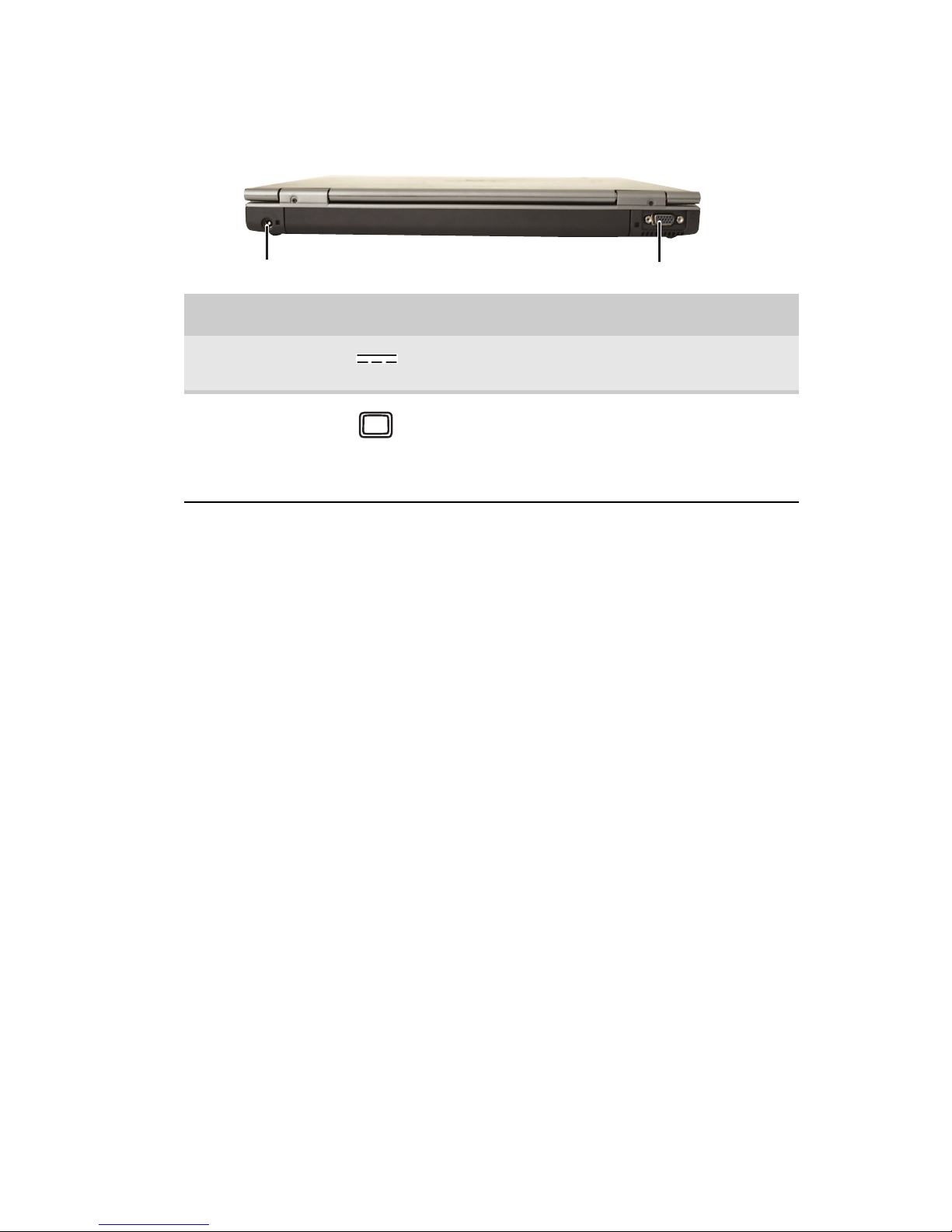
www.hu.gateway.com
9
Hátulnézet
Tartozék Ikon Leírás
Adapter
csatlakozója
A váltakozó áramú adapter csatlakoztatására
szolgál.
Monitor
csatlakozója
Analóg VGA monitor vagy kivetítő
csatlakoztatására szolgál. További
tájékoztatásért lásd: „Megjelenítés
kivetítőn vagy képernyőn” című
témakör a 47. oldalon.
Adapter csatlakozója
Monitor csatlakozója
Page 18
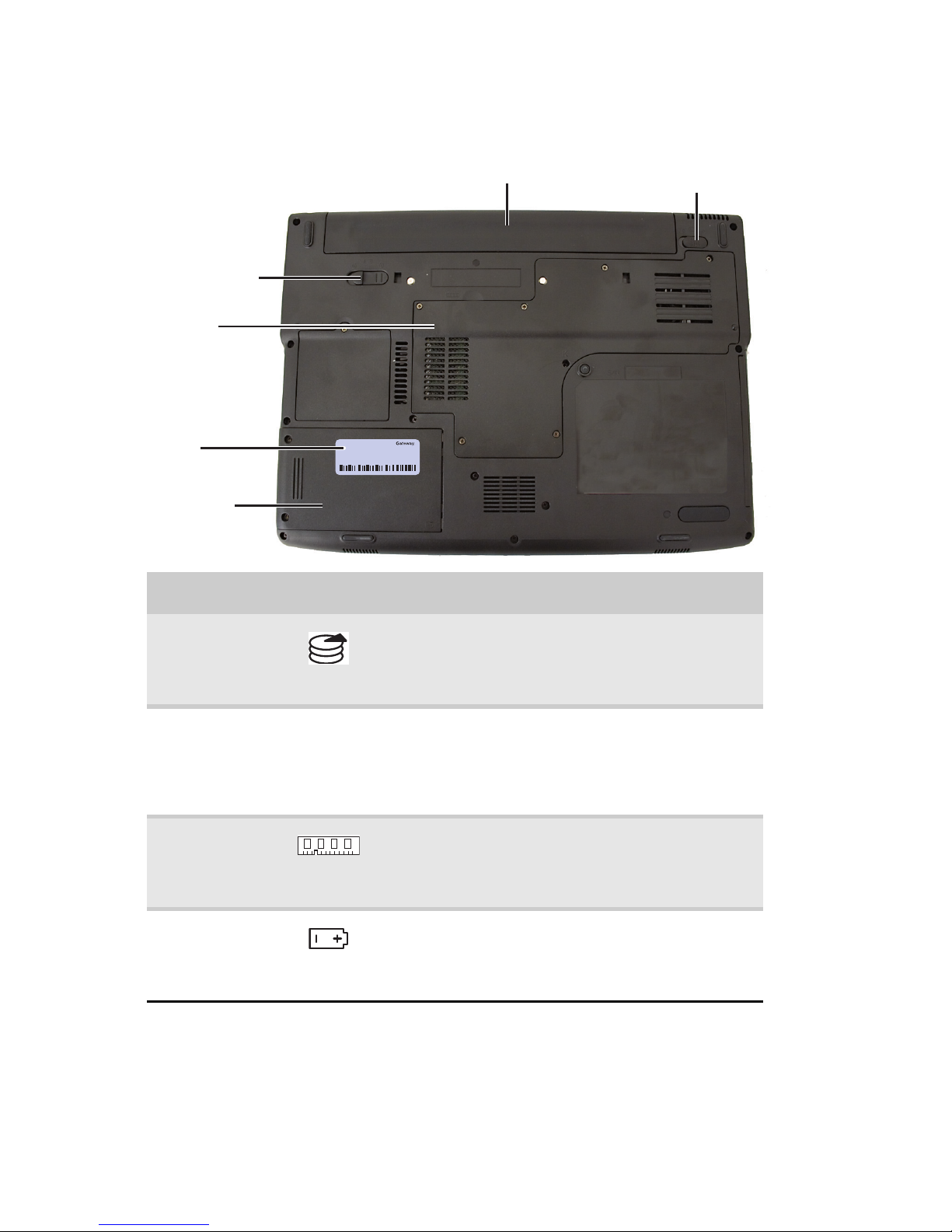
2. FEJEZET: A notebook áttekintése
10
Alulnézet
Tartozék Ikon Leírás
Merevlemezmeghajtó
beépítőhelye
A merevlemez ebben a beépítőhelyben
található. További tájékoztatásért lásd:
„A merevlemezegység cseréje” című
témakör a 97. oldalon.
Ügyfélszolgálati
címke
Az itt szereplő adatokat kell megadni,
ha kapcsolatba lép az ügyfélszolgálattal.
További tájékoztatásért lásd: „A Gateway
kapcsolattartási adatai” című témakör a 3.
oldalon.
Memória
beépítőhelye
Ebben a beépítőhelyben található
a memóriamodul. További tájékoztatásért
lásd: „Memóriamodulok hozzáadása és
cseréje” című témakör a 93. oldalon.
Akkumulátor
retesze
Az akkumulátor kiemeléséhez csúsztassa
el a reteszt. További tájékoztatásért lásd:
„Az akkumulátor cseréje” című témakör az 57.
oldalon.
Online Support:
Tech Support Phone:
Hours:
Model:
S/No:
Akkumulátor retesze
Memória
beépítőhelye
Akkumulátorzár
Akkumulátor
Ügyfél-
szolgálati
címke
Merevlemez-
meghajtó
beépítőhelye
Page 19
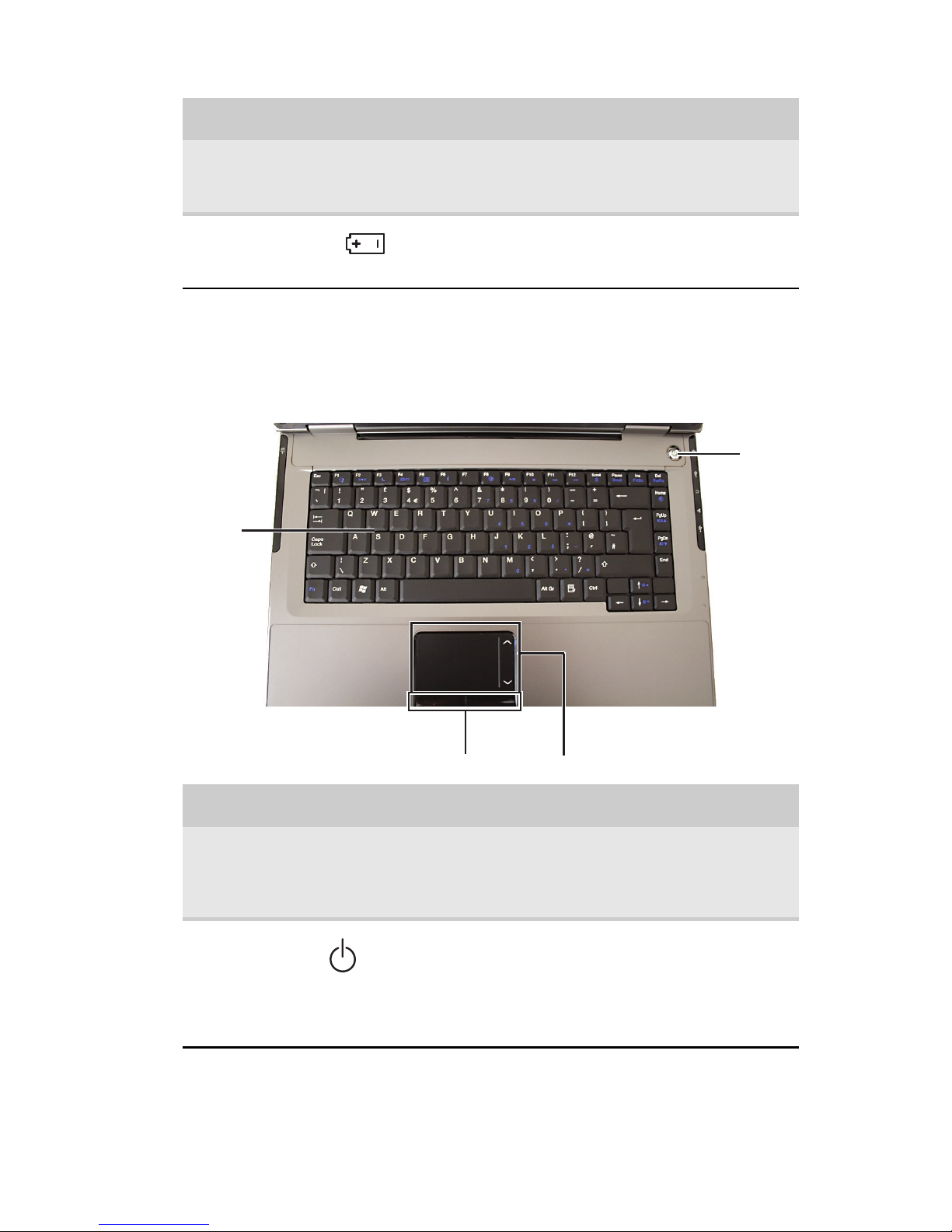
www.hu.gateway.com
11
Billentyűzet
Akkumulátor Amikor a notebook nincs hálózati áramforráshoz
csatlakoztatva, az akkumulátor biztosítja az
áramellátást.
Akkumulátorzár Az akkumulátorzár nyitásához csúsztassa el.
További tájékoztatásért lásd: „Az akkumulátor
cseréje” című témakör az 57. oldalon.
Tartozék Ikon Leírás
Billentyűzet A normál méretű számítógépes billentyűzetek
minden szolgáltatását biztosítja. További
tájékoztatásért lásd: „A billentyűzet használata”
című témakör a 25. oldalon.
Bekapcsológomb
A notebook be- és kikapcsolásához nyomja meg.
A gombot ezenkívül Alvás/Visszatérés módra
is beállíthatja. A bekapcsológomb módjának
beállításával kapcsolatos tájékoztatásért lásd:
„A speciális beállítások megváltoztatása” című
témakör a 65. oldalon.
Tartozék Ikon Leírás
Állapotjelzők
Bekapcsológomb
Billentyűzet
Érintőpárna
Page 20
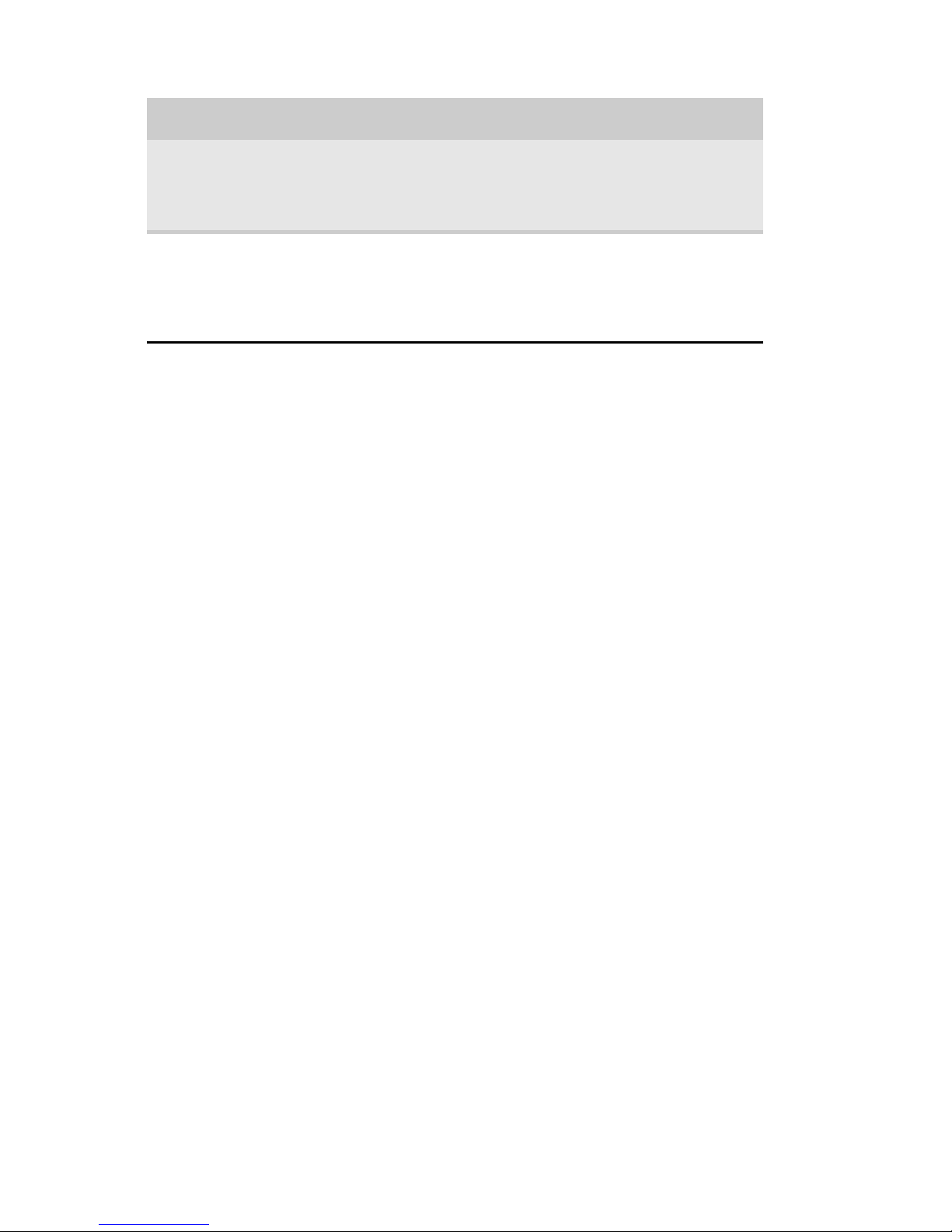
2. FEJEZET: A notebook áttekintése
12
Érintőpárna Az egérrel elvégezhető összes funkciót ellátja.
További tájékoztatásért lásd: „Az EZ Pad
érintőpárna használata” című témakör a 30.
oldalon.
Állapotjelzők Jelzi például, ha használ egy meghajtót, vagy ha
lenyomott egy, a billentyűzet használati módját
befolyásoló gombot. További tájékoztatásért lásd:
„Az állapotjelzők használata” című témakör a 23.
oldalon.
Tartozék Ikon Leírás
Page 21
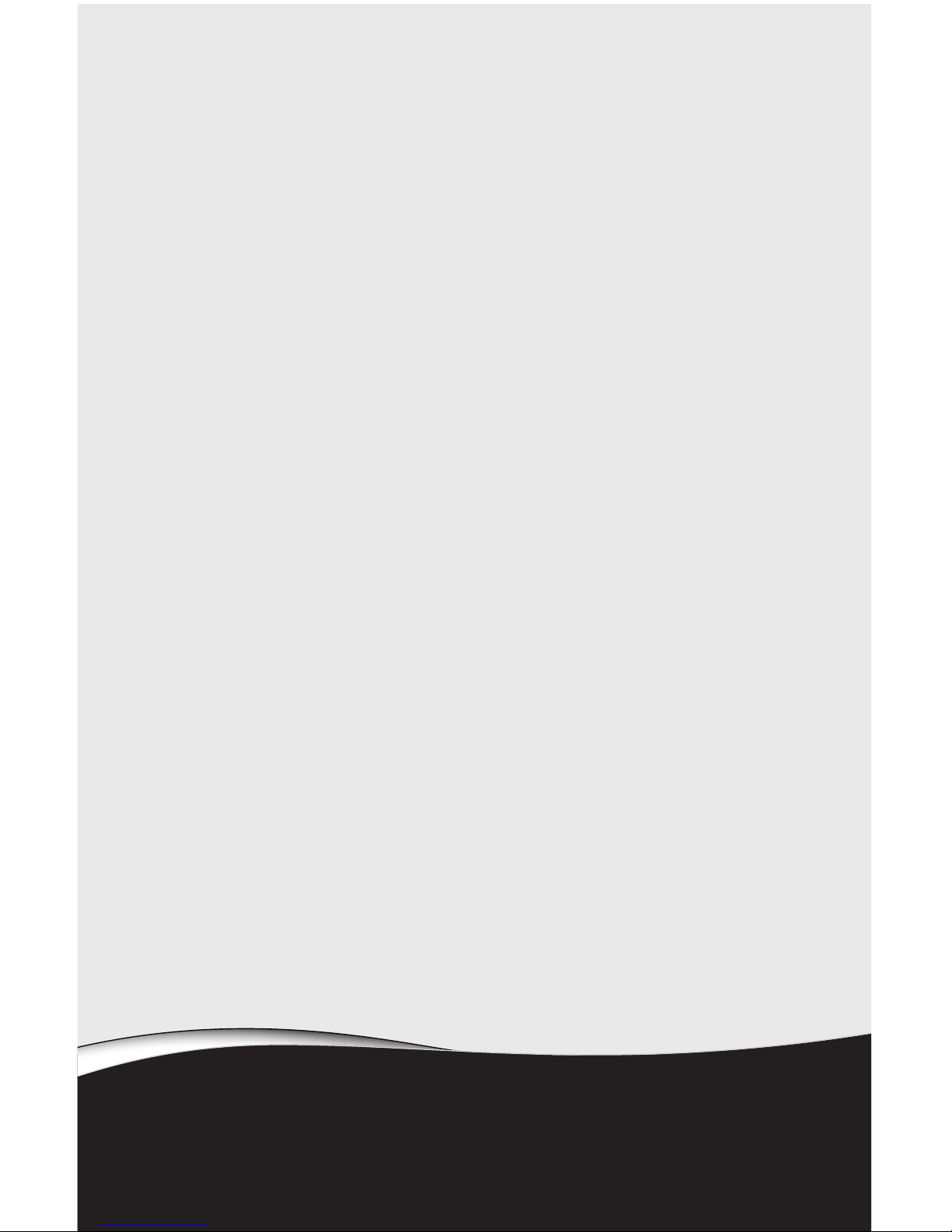
3. FEJEZET
13
Előkészítés és kezdő
lépések
• A biztonságos és kényelmes
munkavégzés
• A váltakozó áramú adapter
csatlakoztatása
• A telefonos modem csatlakoztatása
• Csatlakozás széles sávú modemhez
vagy hálózathoz
• A notebook indítása
• A notebook kikapcsolása
• A notebook újraindítása
• Az állapotjelzők használata
• A billentyűzet használata
• Az EZ Pad érintőpárna használata
• A fényerő módosítása
• A hangerő módosítása
• A vezeték nélküli rádiókapcsolat be-
és kikapcsolása
Page 22
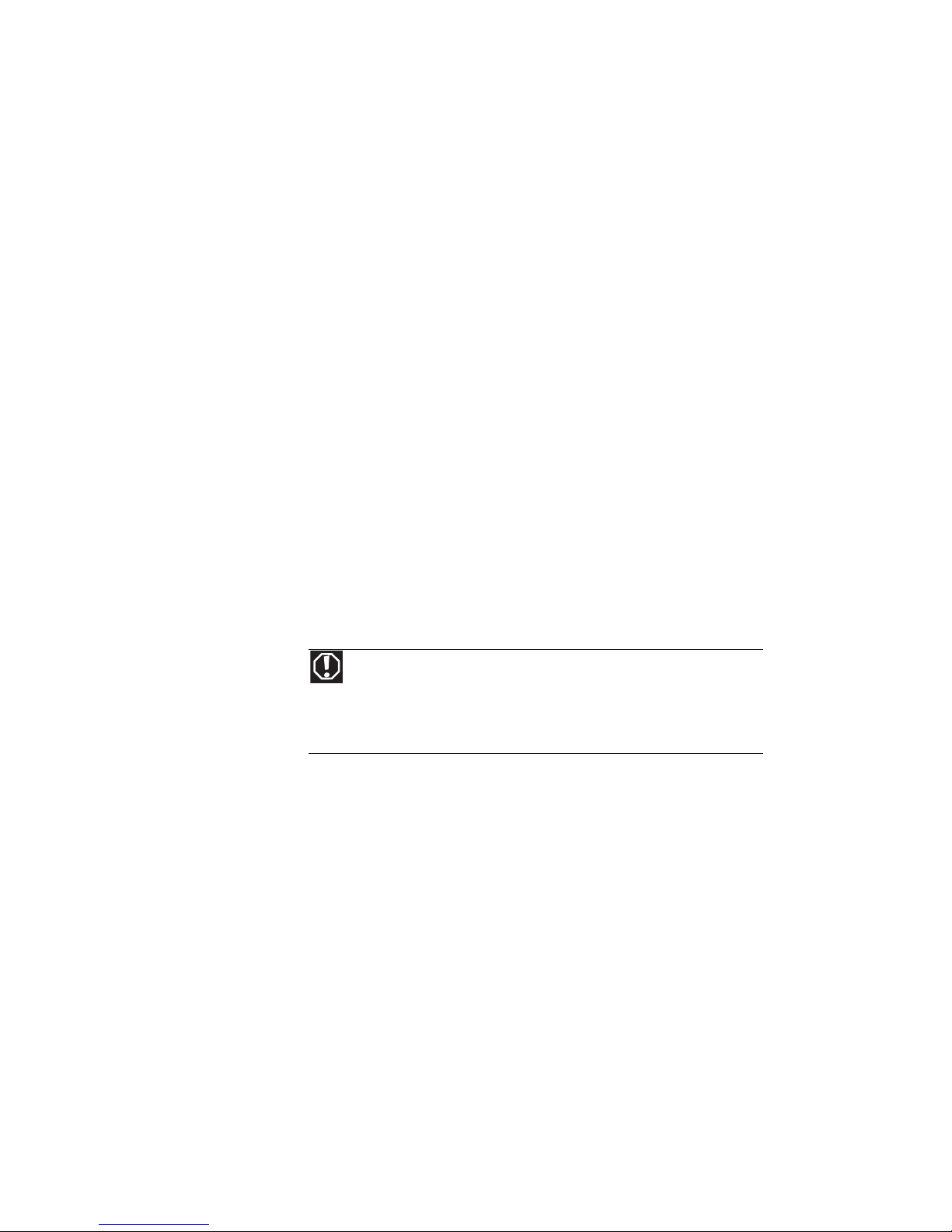
3. FEJEZET: Előkészítés és kezdő lépések
14
A biztonságos és kényelmes
munkavégzés
A notebook használata előtt az alábbi útmutatások alapján
alakítson ki biztonságos és kényelmes munkakörnyezetet:
• A kezeit és karjait a padlóval párhuzamosan tartsa.
• A képernyőt úgy állítsa be, hogy a látótengelyre
merőleges legyen.
• A lábfejeit egyenesen helyezze el a padlón vagy
a lábtartón.
• Bár a notebookok másik elnevezése „laptop”, ami
az ölben való elhelyezésre utal, a számítógépet ne
használja közvetlenül az ölébe helyezve. A notebook
működési hőmérséklete viszonylag magas lehet,
ezért a lábán égési sérüléseket okozhat. A sérülések
elkerülése érdekében használjon laptopasztalt.
• A notebookot ne helyezze puha, süppedős felületre
(például az ölébe, takaróra, szőnyegre, ágyra). A puha
felületek elzárhatják a notebook szellőzőnyílásait, ez
pedig túlmelegedéshez és a számítógép végleges
károsodásához vezethet, illetve tűzveszélyt okozhat.
A notebookot ezért szilárd, kemény felületen helyezze
el, és győződjön meg arról, hogy az oldalsó
szellőzőnyílásokat szabadon hagyta.
A szem terhelésének csökkentése
A napfény és a szoba világítása ne a képernyőre és ne
közvetlenül a szemébe világítson.
• Helyezze el úgy a számítógépasztalt, hogy a fény ne
a képernyőre és ne közvetlenül a szemébe világítson.
A fényt árnyékoló és függöny felszerelésével, illetve
képernyőszűrő használatával is csökkentheti.
• Munka közben szórt fényű, közvetett fényforrást
használjon. A notebookot ne használja sötét
helyiségben.
• Ne tartsa a tekintetét hosszú ideig a képernyőn.
10-15 percenként nézzen körbe a szobában,
és tekintsen egy távoli tárgyra.
• Ha lehetséges, a fejét a képernyő nézése közben
tartsa függőlegesen. Ha külső billentyűzetet használ,
emelje meg úgy a számítógépet, hogy a képernyő
teteje ne legyen magasabban a szeménél.
Figyelem
A notebookot ne használja puha felületen (például az
ölében, takarón, szőnyegen, ágyon). A notebook szellőzőnyílásait
minden esetben hagyja szabadon, ellenkező esetben a notebook
túlmelegedhet, és ez tűzveszélyes lehet, illetve személyi sérülést
okozhat.
Page 23
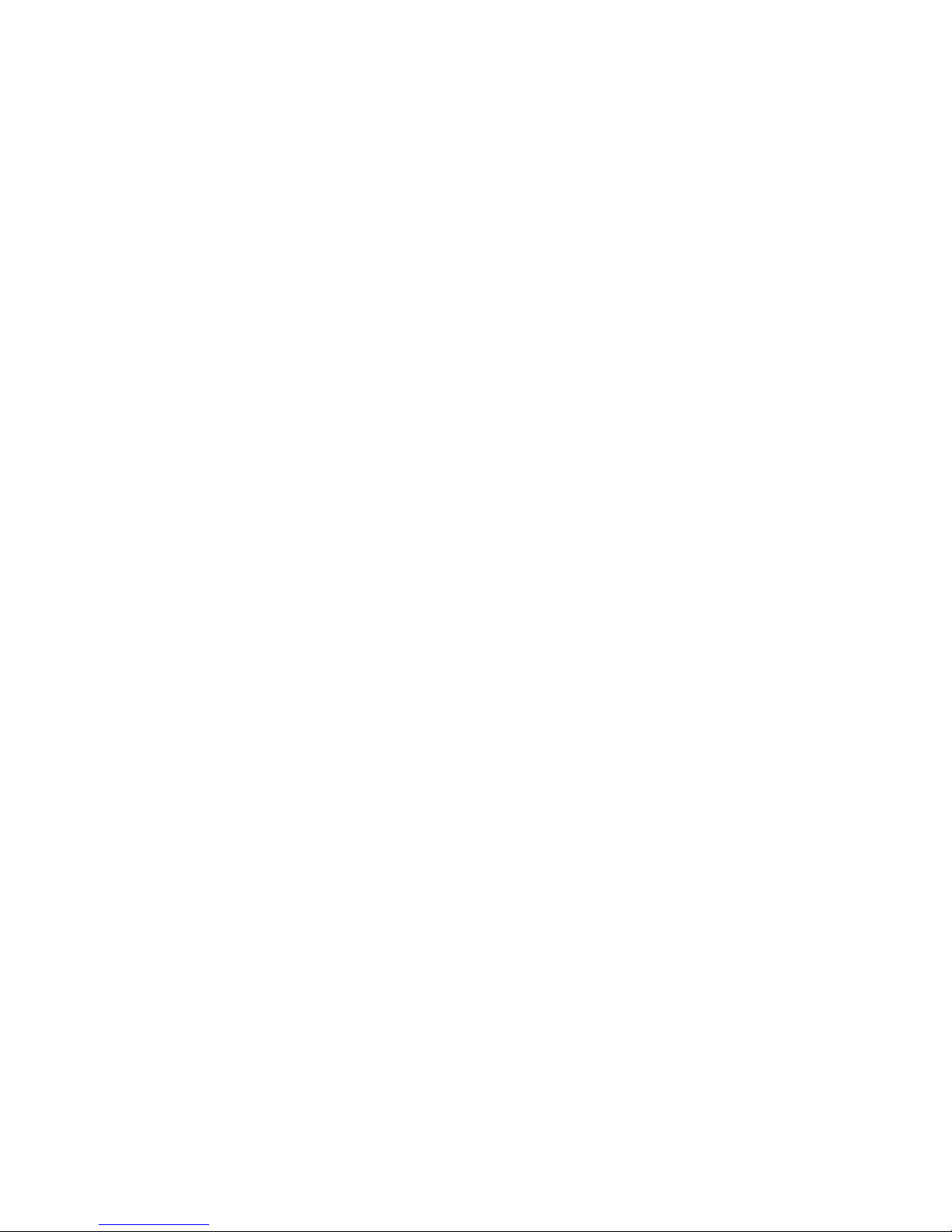
www.hu.gateway.com
15
A számítógépasztal és a szék előkészítése
A számítógépasztal és a szék előkészítésekor ellenőrizze,
hogy az asztal megfelelő magasságú-e, és hogy a szék
alkalmas-e a megfelelő testtartáshoz.
• Válasszon ki egy egyenes felületet
a számítógépasztalon.
• Állítsa be úgy a számítógépasztalt, hogy a kezei és
karjai a billentyűzet és az érintőpárna használata
közben párhuzamosak legyenek a padlóval. Ha az
asztal magassága nem állítható és túl magas,
használjon állítható magasságú széket, hogy a karja
a billentyűzet felett legyen.
• Kényelmes, a súly egyenletes elosztását és nyugodt
ülést biztosító széket használjon.
• A széket úgy állítsa be, hogy a billentyűzet a könyökkel
egy vonalban, vagy kevéssel az alatt legyen. Ebben
a pozícióban a válla pihen gépelés közben.
• Állítsa be a szék magasságát és az ülőfelület
dőlését, vagy használjon lábtartót a súly egyenletes
elosztásához és a comb hátsó részére háruló
nyomás csökkentéséhez.
• A szék támláját úgy állítsa be, hogy támassza
a gerinc alsó részét. Ehhez párnát is használhat.
Ülés a notebook használata közben
• A csuklóját ne hajlítsa és ne tartsa ívelten. Gépelés
közben ügyeljen arra, hogy csuklói lazán tartásban
legyenek.
• Ne görnyedjen előre, de ne is dőljön nagyon hátra.
Munka közben egyenes háttal üljön, hogy a térdei,
a csípője és a könyökei megfelelő szögben
legyenek.
• Rendszeresen tartson szünetet, álljon fel,
és nyújtóztassa ki a lábait.
• A törzsét és a nyakát ne tartsa csavart helyzetben.
A folyamatos terhelésből adódó
kényelmetlenség és sérülés elkerülése
• Többféle tevékenységet végezzen, hogy elkerülje
a folyamatos terhelést.
• Rendszeresen tartson szünetet, ekkor nyújtóztassa
ki az izmait, és pihentesse a szemét.
• Ne üljön folyamatosan a számítógép előtt,
a munkanap többféle tevékenységből álljon.
Page 24
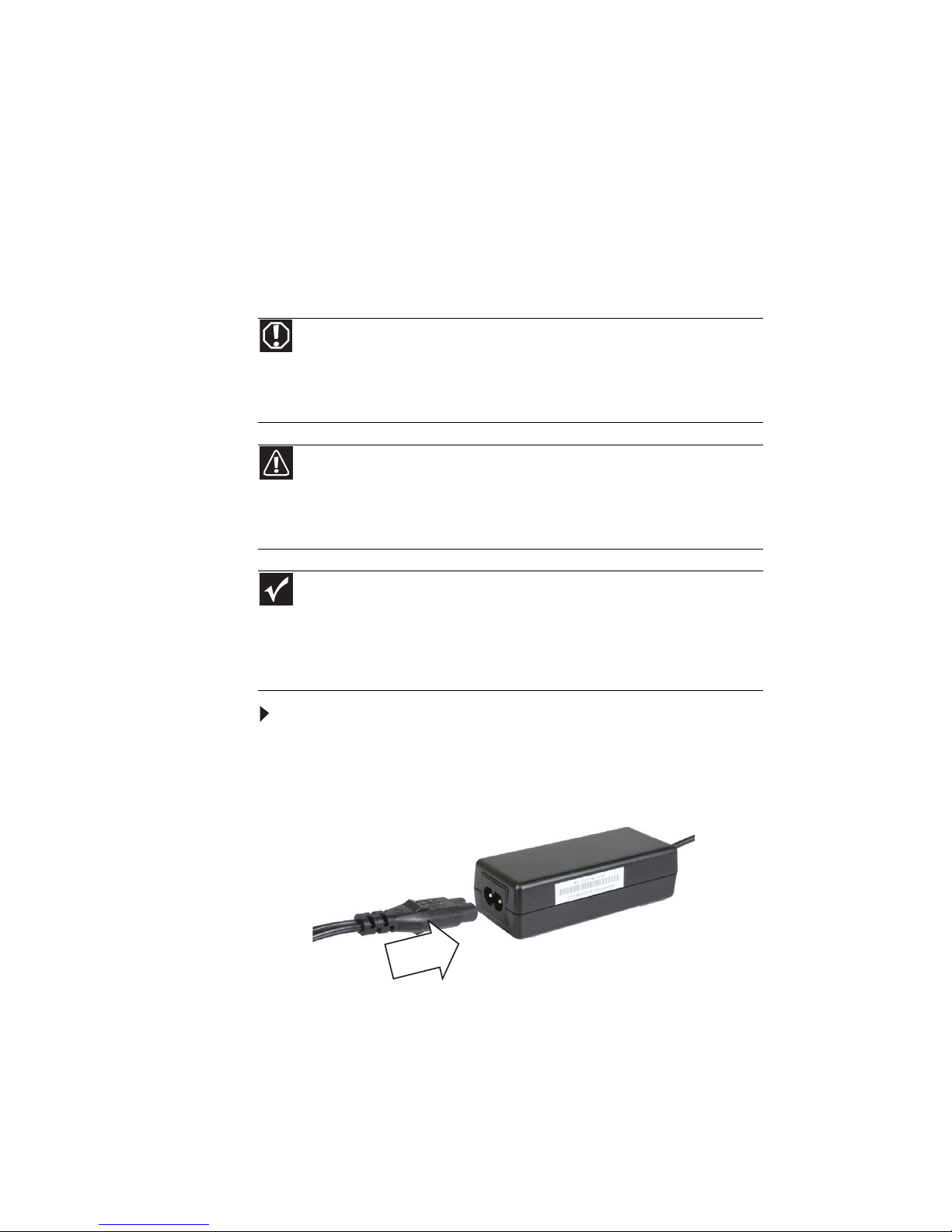
3. FEJEZET: Előkészítés és kezdő lépések
16
A váltakozó áramú adapter
csatlakoztatása
A notebookot váltakozó áramú adapterről és akkumulátorról
is működtetheti. Az akkumulátor a vásárláskor részlegesen
fel van töltve. Ezt követően az adapter segítségével azonnal
töltse fel teljesen az akkumulátort. Az akkumulátor teljes
feltöltéséhez három óra szükséges.
A váltakozó áramú adapter csatlakoztatása:
1 Csatlakoztassa a tápkábelt a váltakozó áramú
adapterhez.
Figyelem
Az adapter szétszerelését ne kísérelje meg. Az adapter nem
tartalmaz a felhasználó által cserélhető és javítható alkatrészt.
Az adapterben veszélyes nagyságú feszültség van, amely súlyos
sérülést vagy halált okozhat. A hibás adapterek kezelésével kapcsolatos
információért forduljon a Gateway céghez.
Figyelmeztetés
A notebookhoz csak a hozzá kapott váltakozó áramú adaptert
használja, vagy a Gateway cégtől beszerzett azonos típusút. Ha a
tápkábel sérült, cserélje ki. Az új tápkábelnek azonos típusúnak kell
lennie, és azonos feszültségértékekkel kell rendelkeznie, különben
a notebook sérülését okozhatja.
Fontos
Ha az első használatkor az akkumulátor nincs teljesen feltöltve,
az akkumulátor élettartama a vártnál jóval rövidebb lehet. Ha az
akkumulátort három órán keresztül töltötte, de az élettartama
mégis rövid, előfordulhat, hogy az akkumulátort újra kell kalibrálni.
Az akkumulátor újrakalibrálásával kapcsolatos információért lásd:
„Az akkumulátor újrakalibrálása” című témakör az 58. oldalon.
Page 25
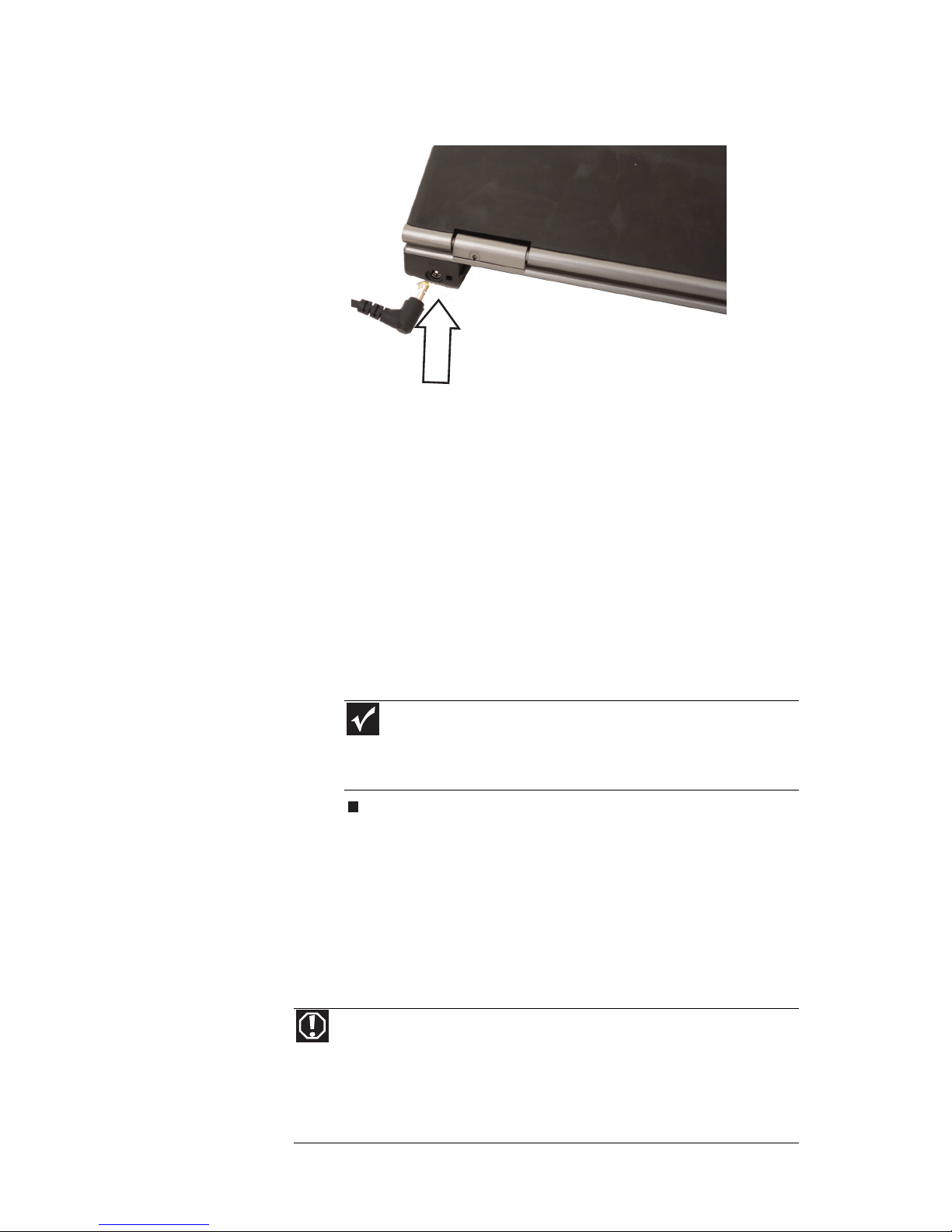
www.hu.gateway.com
17
2 Az adaptert csatlakoztassa a notebook
adaptercsatlakozójához.
3 A tápkábelt csatlakoztassa egy fali aljzathoz.
Az akkumulátor töltésjelzője kigyullad (az akkumulátor
töltésjelzőjének elhelyezkedését lásd: „Elölnézet”
című témakör a 6. oldalon). Ha az akkumulátor
töltésjelzője nem gyullad ki, hajtsa végre az alábbi
lépéseket, amíg ki nem gyullad:
a Húzza ki az adapter kábelét a notebookból, majd
dugja be ismét.
b Az állapotjelzők be- és kikapcsolásához nyomja
meg az F
N+F1 billentyűkombinációt.
4 Ha befejezte a notebook első használatát, kapcsolja
ki, és hagyja bedugva a váltakozó áramú aljzatba,
amíg az akkumulátor töltésjelzője kék színűre változik.
Védekezés az áramellátási problémák ellen
Túlfeszültség esetén a notebookba érkező áram feszültsége
sokkal nagyobb lehet a normális értéknél, és adatvesztést
okozhat, vagy károsíthatja a rendszert. A notebook és
a perifériák védelme érdekében csatlakoztassa azokat
túlfeszültségvédőhöz, amely elnyeli a túlfeszültséget,
és a notebook megfelelő feszültségű áramot kap.
Fontos
Ha az akkumulátor töltésjelzője három óra elmúltával sem
vált kék színűre, a címkén található adatok segítségével lépjen
kapcsolatba a Gateway ügyfélszolgálatával. További információ:
„A Gateway kapcsolattartási adatai” című témakör a 3. oldalon.
Figyelem
A magas feszültség a notebookot a tápkábelen és
a modemkapcsolaton keresztül is elérheti. A notebook védelme és az
áramütés elkerülése érdekében használjon túlfeszültségvédőt. Ha telefonos
modemmel rendelkezik, olyan túlfeszültségvédő használjon, amelynek
modemcsatlakozója is van. Ha kábelmodemmel rendelkezik, olyan
túlfeszültségvédő használjon, amelynek antenna/kábel TV csatlakozója is
van. Elektromos vihar esetén a túlfeszültségvédőt és a modemet is húzza ki.
Page 26
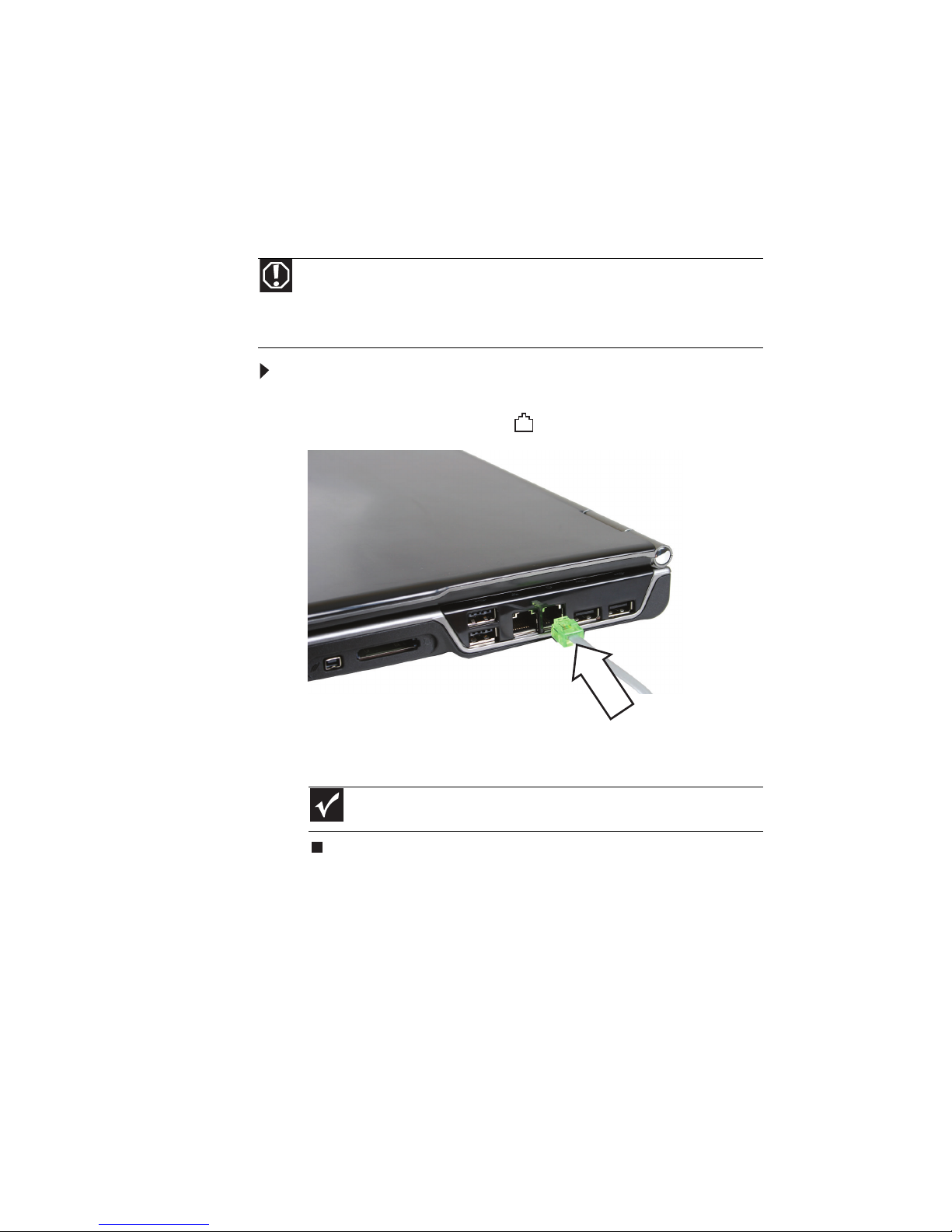
3. FEJEZET: Előkészítés és kezdő lépések
18
A telefonos modem
csatlakoztatása
A notebookban beépített 56K modem található, amelyet
szabványos telefonvonalhoz csatlakoztathat.
A modem csatlakoztatása:
1 A modemkábel egyik végét dugja be a notebook
modemcsatlakozójába .
2 A modemkábel másik végét dugja be a fali
telefoncsatlakozóba.
Figyelem
A tűzveszély elkerülése érdekében a betárcsázós modem
csatlakoztatásához csak 26 AWG vagy jobb minőségű (például
24 AWG), az UL listán szereplő vagy CSA-minősítéssel rendelkező
telekommunikációs kábelt használjon.
Fontos
A modem nem használható digitális és PBX telefonvonallal.
Page 27
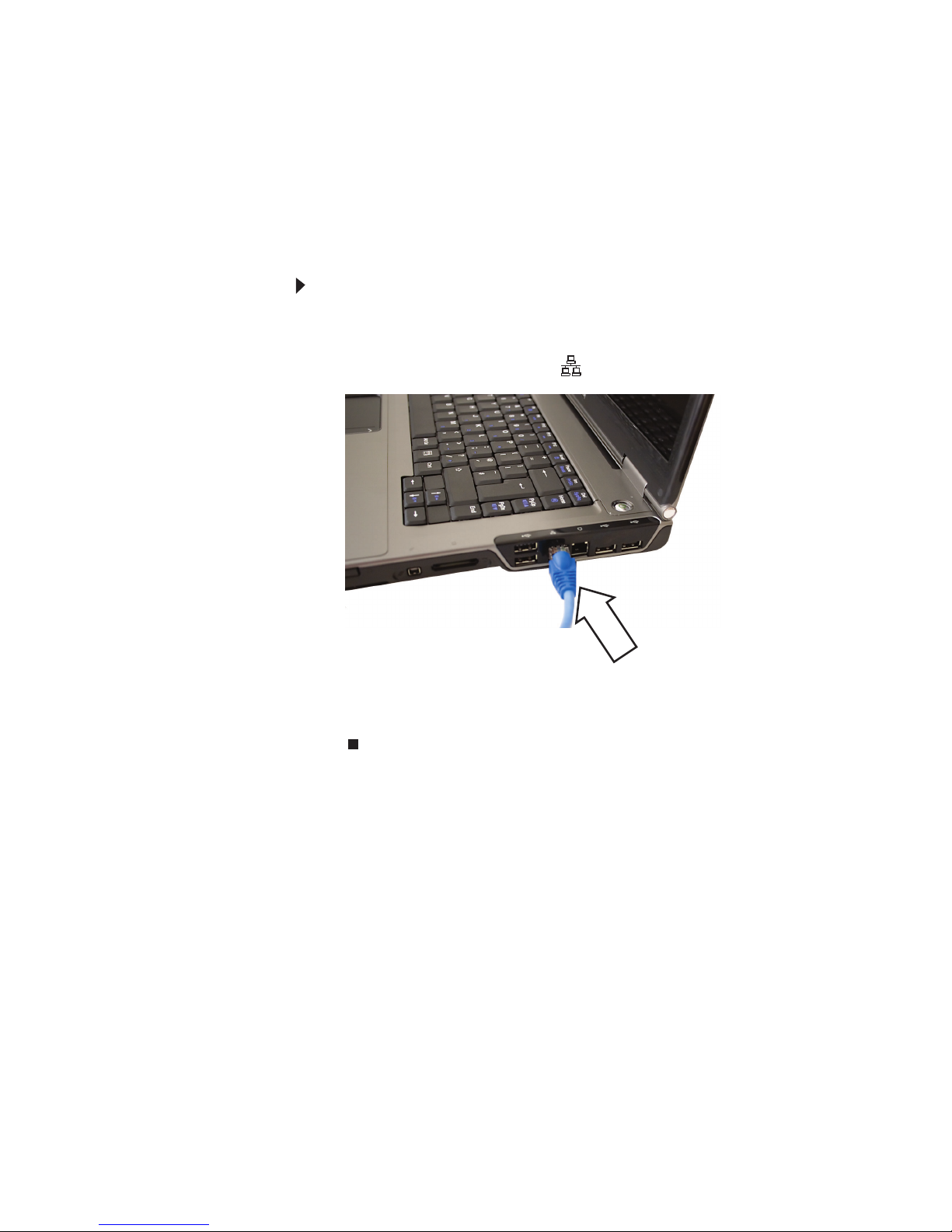
www.hu.gateway.com
19
Csatlakozás széles sávú
modemhez vagy hálózathoz
A notebook hálózati csatlakozója segítségével
kábelmodemhez, DSL-modemhez vagy vezetékes
Ethernet-hálózathoz csatlakozhat.
Csatlakozás kábelmodemhez, DSL-modemhez és
vezetékes Ethernet-hálózathoz:
1 A hálózati kábel egyik végét dugja be a notebook
hálózati csatlakozójába .
2 A hálózati kábel másik végét dugja be
a kábelmodembe, a DSL-modembe vagy
Ethernet-hálózati csatlakozóba.
Page 28
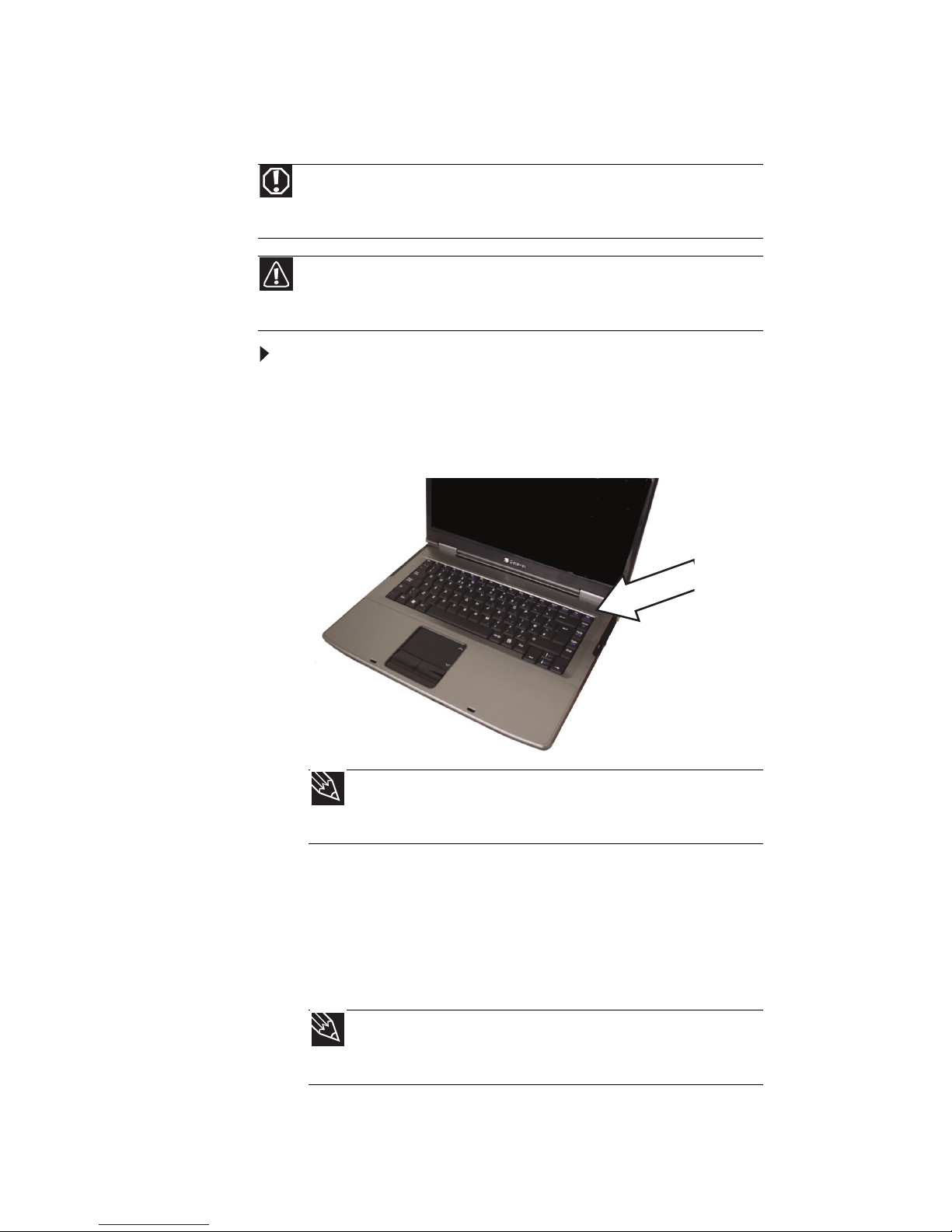
3. FEJEZET: Előkészítés és kezdő lépések
20
A notebook indítása
A notebook indítása:
1 Csúsztassa el a notebook elején található reteszt,
és emelje fel az LCD-képernyőt.
2 Nyomja meg a billentyűzet felett található
bekapcsológombot.
3 Ha a notebookot első alkalommal indítja, a képernyőn
megjelenő utasítások segítséget nyújtanak a nyelv és
az időzóna kiválasztásához, illetve az első felhasználói
fiók létrehozásához.
4 Csatlakoztassa és kapcsolja be az eszközöket
(például nyomtató, képolvasó, hangszóró).
Figyelem
Használat közben a számítógépet ne tartsa az ölében. Ha elzárja
a szellőzőnyílást, a notebook túlmelegedhet, és a bőr sérülését
okozhatja.
Figyelmeztetés
A notebook körül hagyjon elég helyet, hogy a környező tárgyak
a szellőzést ne akadályozzák. A notebookot ne használja ágyra,
kanapéra vagy szőnyegre, illetve egyéb hasonló felületre helyezve.
Tipp
A bekapcsológomb módjának változtatásával kapcsolatos
további információ: „A speciális beállítások megváltoztatása”
című témakör a 65. oldalon.
Tipp
A perifériák csatlakoztatásával kapcsolatos további
információ: „Nyomtató vagy más periféria telepítése” című
témakör a 45. oldalon.
Page 29
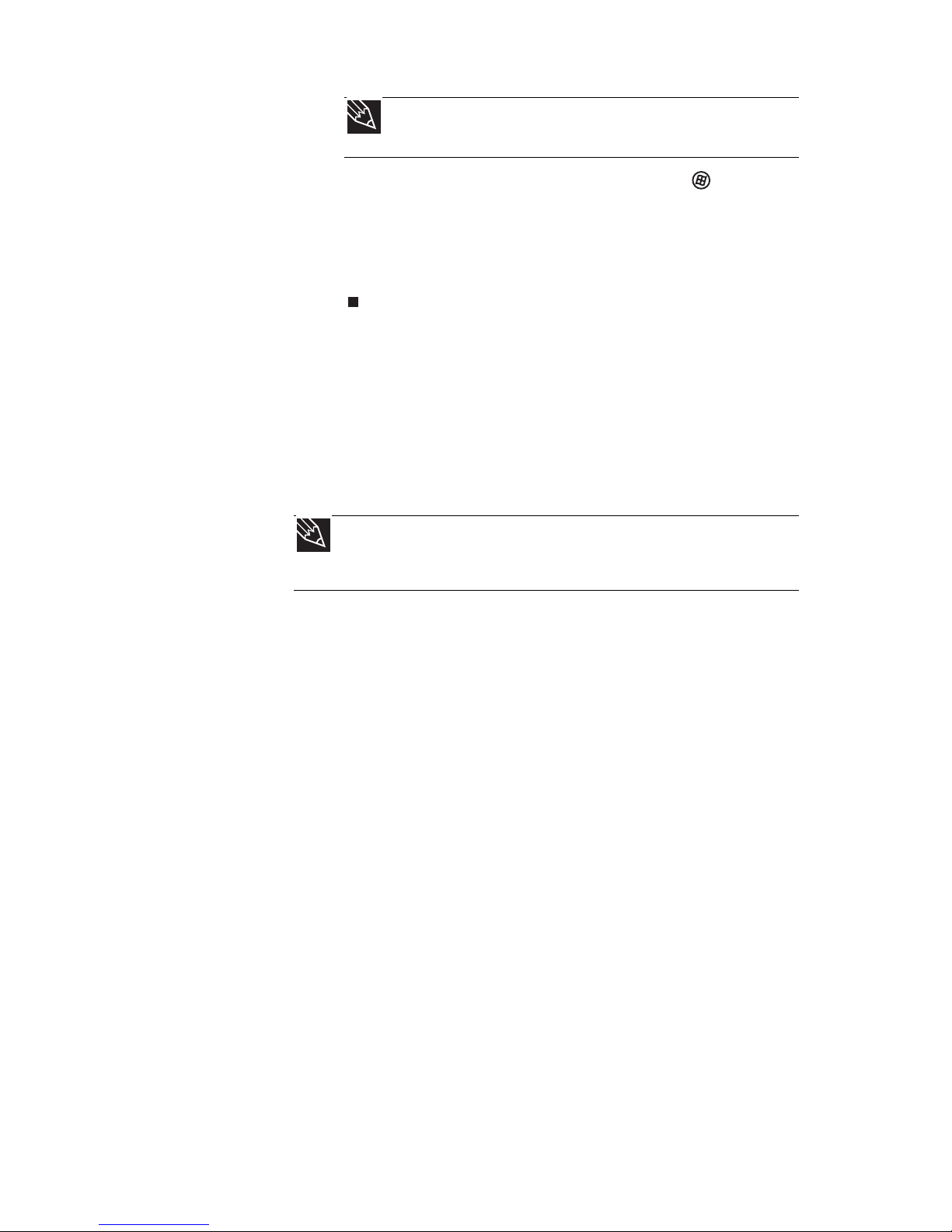
www.hu.gateway.com
21
5 A főmenü megnyitásához kattintson a (Start)
gombra. A menüből programokat indíthat, és fájlokat
kereshet. A Windows használatával kapcsolatos
további információt „A Windows használata” és
„A Windows testreszabása” című részben talál,
az online Felhasználói kézikönyvben.
A notebook ébresztése
Ha a notebookot több percig nem használja, vagy ha az
LCD-képernyőt a notebook kikapcsolása nélkül lezárja,
a számítógép energiatakarékos, úgynevezett Alvás
módba kerül. Alvás módban a bekapcsolásjelző villog.
Ha a notebook Alvás módban van, a bekapcsológomb
megnyomásával „ébresztheti” fel.
A notebook kikapcsolása
A notebook kikapcsolásának legegyszerűbb módja az Alvás
módba helyezés. Bár a számítógépet ezzel nem kapcsolja
ki teljesen, a rendszer legtöbb funkcióját kikapcsolja vagy
lelassítja energiatakarékosság céljából. Az Alvás mód menti
az asztal elrendezését, így a visszatéréskor a programok
pontosan úgy jelennek meg, ahogy az Alvás mód előtt
hagyta őket. Az alvási állapotból a számítógép sokkal
egyszerűbben felébreszthető, mint ha a teljes kikapcsolást
követően ismét bekapcsolná.
Az Alvás mód helyett a Hibernálás mód is használható.
A Hibernálás mód a notebookot teljesen kikapcsolja.
A notebook Hibernálás módból való felébresztésekor
azonban a hibernáláskor futó programok pontosan
a hibernálás előtti módon futnak.
Tipp
Az egyes eszközök telepítésével kapcsolatos információt
a hozzájuk kapott dokumentációban talál.
Tipp
Az Alvás móddal kapcsolatos további információért lásd:
„Az energiagazdálkodási mód megváltoztatása” című témakör
a 61. oldalon.
Page 30
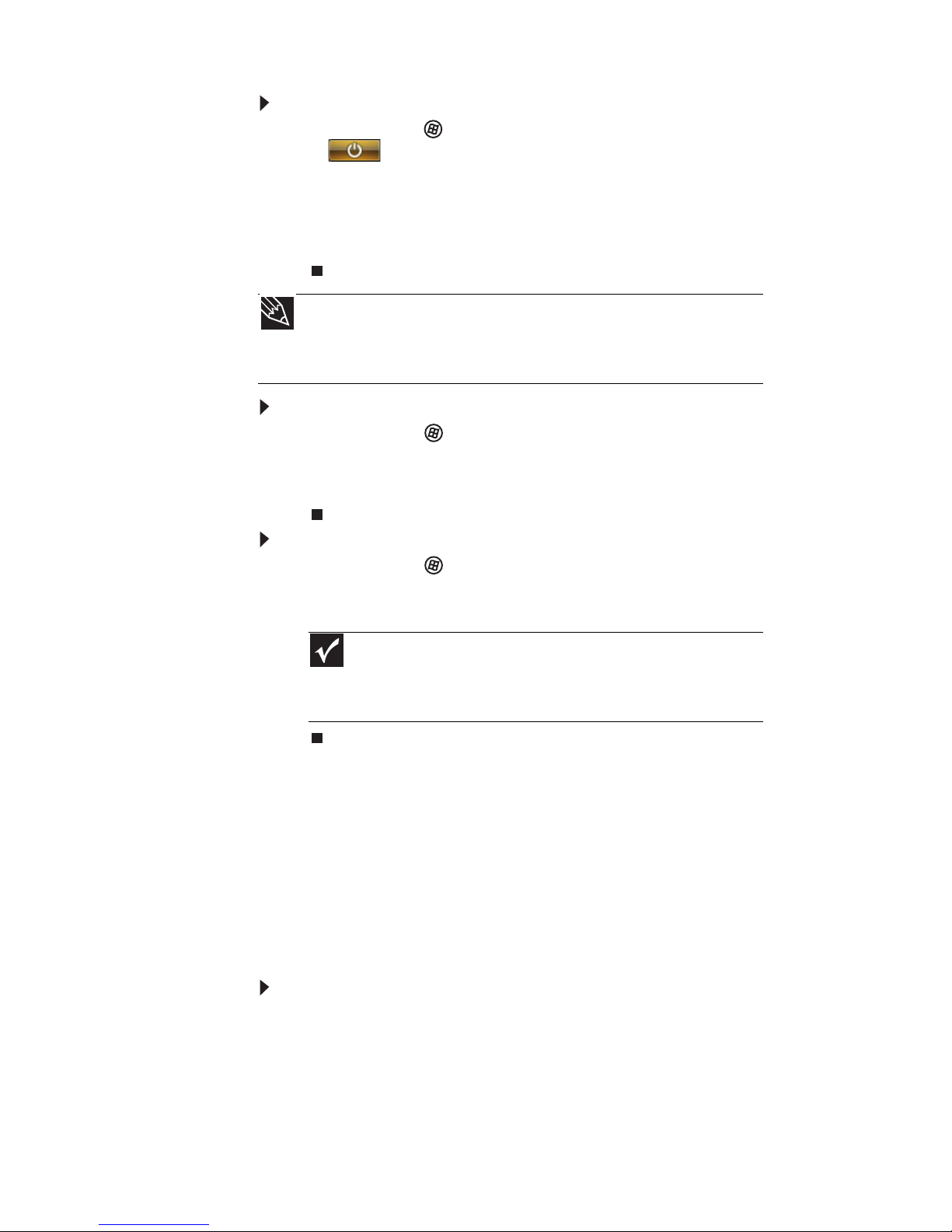
3. FEJEZET: Előkészítés és kezdő lépések
22
A notebook Alvás módba helyezése:
• Kattintson a (Start) gombra, majd nyomja meg
a gombot (bekapcsológomb). A notebook
menti a munkamenetet, és részlegesen leállítja
a rendszert energiamegtakarítás céljából.
-VAGYNyomja meg az F
N+F3 billentyűkombinációt.
A notebook Hibernálás módba helyezése:
• Kattintson a (Start) gombra, kattintson a lakat
ikon melletti nyílra, majd a Hibernate (Hibernálás)
parancsra. A notebook menti a munkamenetet, és
leállítja a rendszert energiamegtakarítás céljából.
A notebook kikapcsolása:
• Kattintson a (Start) gombra, kattintson a lakat
ikon melletti nyílra, majd a Shut Down (Leállítás)
parancsra. A notebook kikapcsol.
A notebook újraindítása
Ha a notebook nem válaszol a billentyűzet, az érintőpárna
és az egér használatára, néhány nem válaszoló programot
valószínűleg be kell zárni. Ha a nem válaszoló programok
bezárásával a notebook működése nem áll helyre, szükség
lehet a számítógép újraindítására.
A notebook nem válaszoló programjainak bezárása:
1 Nyomja meg a CTRL+ALT+DEL billentyűkombinációt.
2 Kattintson a Feladatkezelő indítása gombra.
Megjelenik a Windows Feladatkezelő
párbeszédpanel.
3 Kattintson a nem válaszoló programra.
Tipp
A szokásos Alvás módból (alapértelmezett) Hibrid alvás módba
válthat. Az Alvás móddal kapcsolatos további információért lásd:
„Az energiagazdálkodási mód megváltoztatása” című témakör
a 61. oldalon.
Fontos
Ha valamilyen okból nem használható a Windows
Leállítás parancsa a notebook kikapcsolásához, nyomja meg
a bekapcsológombot, tartsa lenyomva körülbelül öt másodpercig,
majd engedje fel.
Page 31

www.hu.gateway.com
23
4 Kattintson a Feladat befejezése gombra.
5 Kattintson az X gombra a Windows Feladatkezelő
párbeszédpanel jobb felső sarkában.
A notebook újraindítása:
• Kattintson a (Start) gombra, kattintson a lakat ikon
melletti nyílra, majd a Restart (Újraindítás) parancsra.
A notebook kikapcsol, majd ismét bekapcsol.
Az állapotjelzők használata
Az állapotjelzők például arról tájékoztatnak, ha egy meghajtó
használatban van, vagy ha lenyomott egy, a billentyűzet
használati módját befolyásoló gombot. Az állapotjelzők
az érintőpárna alatt találhatók.
Fontos
Ha a notebook nem kapcsol ki azonnal, hajtsa végre az
alábbi lépéseket a kikapcsolásig:
1. Nyomja le a bekapcsológombot, és tartsa lenyomva körülbelül
öt percig, majd engedje fel.
2. Húzza ki a tápkábelt, és távolítsa el az akkumulátort legalább
10 másodpercre.
Fontos
Ha egyik állapotjelző sem világít, a bekapcsolásukhoz szükség
lehet az F
N+F1 billentyűkombináció lenyomására.
Merevlemez-meghajtó
Caps lock
Num lock
Vezeték nélküli
hálózat
Lemezmeghajtó
Page 32

3. FEJEZET: Előkészítés és kezdő lépések
24
Jelző Ikon Leírás
Vezeték nélküli
hálózat (ha van)
■
Ha a LED világít, a vezeték nélküli
IEEE 802.11 rádiókapcsolat be
van kapcsolva.
■
Ha a LED nem világít, a vezeték
nélküli IEEE 802.11 rádiókapcsolat
ki van kapcsolva.
Caps lock
■
Ha a LED világít, a Caps lock be
van kapcsolva.
■
Ha a LED nem világít, a Caps lock
ki van kapcsolva.
Num lock
■
Ha a LED világít,
a számbillentyűzet be van
kapcsolva.
■
Ha a LED nem világít,
a számbillentyűzet ki van
kapcsolva.
Lemezmeghajtó
■
Ha a LED világít, a meghajtó
használatban van.
■
Ha a LED nem világít, a meghajtó
nincs használatban.
Merevlemezmeghajtó
■
Ha a LED villog, a merevlemezen
az adatátvitel folyamatban van.
■
Ha a LED nem világít,
a merevlemezen az adatátvitel
nincs folyamatban.
A
1
Page 33

www.hu.gateway.com
25
A billentyűzet használata
A notebook billentyűzete az asztali számítógépek normál
méretű billentyűzetének minden szolgáltatását biztosítja.
Sok billentyűhöz több funkció tartozik (például a Windows
billentyűparancsai, rendszerműveletek funkcióbillentyűi
és a számbillentyűzet funkciói).
Tipp
A notebookhoz külső billentyűzetet csatlakoztathat USB-porton
keresztül. Az USB-billentyűzet csatlakoztatásához a számítógépet nem
kell leállítania.
Funkció-
billentyűk/
rendszerbillentyűk
Navigáció
s
billentyűk
FN
billentyű
Windows billentyű
Szám-
billentyűzet
Alkalmazás billentyű
Nyílbillentyűk
Page 34

3. FEJEZET: Előkészítés és kezdő lépések
26
Billentyűtípusok
A billentyűzeten különböző billentyűtípusok találhatók.
Egyes billentyűk önmagukban és más billentyűvel együtt
lenyomva eltérő műveletet hajtanak végre.
Billentyűtípus Ikon Leírás
Funkcióbillentyűk
Az F1-F12 billentyűk lenyomásával
különböző műveleteket hajthat végre a
programokban. Az F1 lenyomásával
például megnyithatja a súgót.
Az egyes programok az egyes
funkcióbillentyűket eltérő célra
használhatják. A funkcióbillentyűkhöz
rendelt műveletekről az adott program
dokumentációjában tájékozódhat.
Rendszerbillentyűk
A színes billentyűket az F
N billentyűvel
együtt lenyomva különböző
műveleteket hajthat végre. További
tájékoztatásért lásd:
„Rendszerbillentyű-kombinációk”
című témakör a 27. oldalon.
Számbillentyűzet
Ha a számbillentyűzet be van
kapcsolva, e billentyűk segítségével
számokat írhat be. A számbillentyűzet
bekapcsolásához nyomja meg az
FN+ billentyűkombinációt.
F
N billentyű Az FN billentyű és a színes billentyűk
egyikének együttes lenyomásával
különböző műveleteket hajthat végre.
Windows
billentyű
A Windows Start menüjének
megnyitásához nyomja meg ezt
a billentyűt. A billentyű más
billentyűkkel együtt is használható
segédprogramok megnyitásához,
például: F (keresési segédprogram),
R (futtatási segédprogram) és
E (Számítógép ablak).
Alkalmazás
billentyű
A billentyű lenyomásával egyszerűen
hozzáférhet a Windows helyi
menüihez és súgójához.
Nyílbillentyűk A billentyűk megnyomásával a kurzort
fel, le, jobbra és balra mozgathatja.
Navigációs
billentyűk
A billentyűk segítségével a kurzort a
sor elejére vagy végére, a lap tetejére
vagy aljára, illetve a dokumentum
elejére vagy végére helyezheti.
1
Page 35

www.hu.gateway.com
27
Rendszerbillentyű-kombinációk
Amikor az FN billentyűvel együtt egy rendszerbillentyűt is
lenyom, a notebook a billentyűn található szövegnek vagy
ikonnak megfelelő műveletet hajtja végre.
Nyomja meg és
tartsa lenyomva
az
FN
billentyűt,
majd nyomja
meg az alábbi
rendszerbillentyűt...
Funkció...
Be- és kikapcsolja az állapotjelzőket.
További tájékoztatásért lásd:
„Az állapotjelzők használata” című
témakör a 23. oldalon.
Be- és kikapcsolja az IEEE 802.11 vezeték
nélküli rádiós hálózati kapcsolatot. További
információt a „Vezeték nélküli Ethernethálózat használata” című részben, az
online Felhasználói kézikönyvben talál.
Figyelem: A rádiófrekvenciás vezeték
nélküli kommunikáció zavarhatja
a repülőgépek berendezéseit. A hatályos
légiforgalmi rendelkezések értelmében
a vezeték nélküli eszközöket
a repülőgépeken ki kell kapcsolni.
Az IEEE 802.11 protokollt használó
eszközök vezeték nélküli kommunikációt
folytatnak, tehát a szabályozás ezekre
is vonatkozik.
A számítógépet Alvás vagy Hibrid
alvás módba helyezi. Az Alvás
módból való kilépéshez nyomja
meg a bekapcsológombot. További
tájékoztatásért lásd: „A notebook
energiagazdálkodási beállításainak
megváltoztatása” című témakör
a 63. oldalon.
A notebook kijelzőjét váltja az alábbi
sorrendben:
■
Az LCD-képernyő
■
Külső monitor vagy kivetítő (a monitort
vagy kivetítőt a notebook
monitorcsatlakozójához kell
csatlakoztatni)
■
Mindkét kijelző egyszerre
További tájékoztatásért lásd:
„Megjelenítés kivetítőn vagy képernyőn”
című témakör a 47. oldalon.
Page 36

3. FEJEZET: Előkészítés és kezdő lépések
28
A kijelző bal felső sarkában megjeleníti
az energiaellátási adatokat tartalmazó
ablakot. Az ablakban látható az
akkumulátor töltöttségi szintje, a BIOS
verziója és az, hogy használja-e
a vezeték nélküli hálózatot.
A billentyűkombináció ismételt
megnyomásával bezárhatja az ablakot.
Be- és kikapcsolja a Bluetooth rádiós
kapcsolatot.
Figyelem: A rádiófrekvenciás vezeték
nélküli kommunikáció zavarhatja
a repülőgépek berendezéseit. A hatályos
légiforgalmi rendelkezések értelmében
a vezeték nélküli eszközöket
a repülőgépeken ki kell kapcsolni.
Az Bluetooth-eszközök vezeték nélküli
kommunikációt folytatnak, tehát
a szabályozás ezekre is vonatkozik.
Az LCD-képernyő fényerejét a normál
legfényesebb értéknél nagyobb értékre
állítja be. Ezt a szolgáltatást erős külső
fénynél (például kültéren, napfénynél)
használhatja.
Ha a fényerőt a normál legalacsonyabb
értéknél kisebb értékre szeretné
beállítani, nyomja meg újra. Ezt akkor
használhatja, ha kevés a külső fény.
Ha vissza szeretne térni a normál
fényerő-beállításhoz, nyomja meg
harmadszor is.
Fontos: A szolgáltatás használata
hatással van az akkumulátor
élettartamára.
Lejátssza a CD-t vagy DVD-t, illetve
szünetelteti a lejátszást.
Leállítja a CD vagy DVD lejátszását.
Nyomja meg és
tartsa lenyomva
az
FN
billentyűt,
majd nyomja
meg az alábbi
rendszerbillentyűt...
Funkció...
6
F8
-
+
Page 37

www.hu.gateway.com
29
Visszalép egy számmal a CD-n vagy egy
fejezettel a DVD-n.
Előrelép egy számmal a CD-n vagy egy
fejezettel a DVD-n.
Növeli a kijelző fényerejét.
Csökkenti a kijelző fényerejét.
Elnémítja a hangot. A billentyűkombináció
ismételt megnyomásával a hang ismét
hallható. További tájékoztatásért lásd:
„A hangerő módosítása” című témakör
a 34. oldalon.
Növeli a hangerőt. További tájékoztatásért
lásd: „A hangerő módosítása” című
témakör a 34. oldalon.
Csökkenti a hangerőt. További
tájékoztatásért lásd: „A hangerő
módosítása” című témakör a 34. oldalon.
Nyomja meg és
tartsa lenyomva
az
FN
billentyűt,
majd nyomja
meg az alábbi
rendszerbillentyűt...
Funkció...
Page 38

3. FEJEZET: Előkészítés és kezdő lépések
30
Az EZ Pad érintőpárna
használata
Az EZ Pad™ érintőpárnából, két gombból és egy
görgetőterületből áll.
Amikor az ujját mozgatja az érintőpárnán, a képernyőn
a mutató (nyíl) ugyanarra mozdul. A görgetőterület
segítségével görgetheti a dokumentumokat.
A görgetőterület használata programonként változhat.
Az EZ-Pad érintőpárna alatti bal és jobb oldali gombjával
választhatja ki az objektumokat.
Tipp
A notebookhoz egeret csatlakoztathat az USB-porton keresztül.
Az USB-egér csatlakoztatásához a számítógépet nem kell leállítania.
Érintőpárna
Bal oldali gomb
Jobb oldali gomb
Görgetőterület
Page 39

www.hu.gateway.com
31
Tipp
A dupla kattintási sebességgel, a mutatósebességgel, a jobbés balkezes beállítással és az érintőképernyő további beállításaival
kapcsolatos utasításokat „Az egér, az érintőpárna és a mutatóeszköz
beállításainak módosítása” című részben, az online Felhasználói
kézikönyvben talál.
Tipp
Előfordulhat, hogy a notebook EZ Pad érintőpárnája úgy van
beállítva, hogy a kattintást csak az érintőpárna gombjairól fogadja el.
Ezt módosíthatja úgy, hogy az érintőpárnán való koppintással a bal
oldali gomb lenyomását szimulálja. További információt „Az egér,
az érintőpárna és a mutatóeszköz beállításainak módosítása” című
részben, az online Felhasználói kézikönyvben talál.
Művelet... Teendő...
A mutató
mozgatása
a képernyőn
Mozgassa
az ujját az
érintőpárnán.
Ha a mutatót
tovább szeretné
mozgatni, de az
érintőpárnán
nincs hely,
emelje fel az
ujját, helyezze
az érintőpárna
közepére,
és folytassa
a mozgatást.
Objektum
kijelölése
a képernyőn
A mutatót
helyezze az
objektumra.
Gyorsan nyomja
meg egyszer
a bal oldali
gombot, majd
engedje fel.
A művelet neve
kattintás.
Program
indítása,
illetve fájl
vagy mappa
megnyitása
A mutatót
helyezze az
objektumra.
Nyomja meg
gyorsan kétszer
a bal oldali
gombot.
A művelet neve
dupla kattintás.
Page 40

3. FEJEZET: Előkészítés és kezdő lépések
32
Helyi menü
megjelenítése
vagy további
információ
a képernyőn
található
objektumról
A mutatót
helyezze az
objektumra.
Gyorsan nyomja
meg egyszer
a jobb oldali
gombot, majd
engedje fel.
A művelet neve
kattintás a jobb
gombbal.
Objektum
mozgatása
a képernyőn
A mutatót
helyezze az
objektumra.
Nyomja meg
a bal oldali
gombot, és
tartsa lenyomva,
majd az
érintőpárna
segítségével
mozgassa
(húzza) az
objektumot
a képernyő
megfelelő
részére. A gomb
felengedésével
helyezze az
objektumot
akívánt helyre.
Művelet... Teendő...
Page 41

www.hu.gateway.com
33
A fényerő módosítása
A képernyő fényerejének módosításához tegye
a következőket:
• Használja a billentyűzet fényerő növelésére és
csökkentésére szolgáló billentyűit. További
tájékoztatásért lásd:
„Rendszerbillentyű-kombinációk” című témakör
a 27. oldalon.
-VAGYKattintson a (Start) gombra, mutasson a Minden
program, majd a Tartozékok pontra
, majd
kattintson a Windows Mobilközpont parancsra.
Megjelenik a Windows Mobilközpont ablak.
Csúsztassa a Fényerő vezérlőt a megfelelő
fényerő-beállításra.
Tipp
A Windows Mobilközpont szolgáltatással kapcsolatos
további információt „A Windows Mobilközpont használata” című
részben, az online Felhasználói kézikönyvben talál.
Page 42

3. FEJEZET: Előkészítés és kezdő lépések
34
A hangerő módosítása
A hangerő-szabályozóval módosíthatja a notebook
hangerejét.
A hangerő hardveres szabályozásához tegye az
alábbiakat:
• Ha külső hangszórót használ, forgassa el a hangszóró
előlapján található szabályozót.
-VAGYHasználja a billentyűzet hangerő-szabályozó
gombjait. További tájékoztatásért lásd:
„Rendszerbillentyű-kombinációk” című témakör
a 27. oldalon.
-VAGYKattintson a (Start) gombra, mutasson a Minden
program, majd a Tar tozékok pontra, majd
kattintson a Windows Mobilközpont parancsra.
Megjelenik a Windows Mobilközpont ablak.
Csúsztassa a Hangerő vezérlőt a megfelelő
hangerő-beállításra.
A hangerő szabályozása a Windows rendszerből:
1 Kattintson a (Hangerő) ikonra a tálcán.
Megjelenik a hangerő-szabályozó csúszka.
2 Kattintson a csúszkára, és a hangerő növeléséhez
húzza felfelé, a csökkentéséhez pedig lefelé.
3 A hangerő elnémításához kattintson a
(Elnémítás) gombra. A hangerő visszaállításához
kattintson rá ismét.
Tipp
A Windows Mobilközpont szolgáltatással kapcsolatos
további információt „A Windows Mobilközpont használata” című
részben, az online Felhasználói kézikönyvben talál.
Page 43

www.hu.gateway.com
35
4 Az eszközök hangerejének módosításához
kattintson a Keverő gombra. Megjelenik
a Hangerőkeverő párbeszédpanel, ahol az egyes
eszközök csúszkáit külön-külön szabályozhatja.
5 Kattintson az ablak jobb felső sarkában található
X gombra az ablak bezárásához.
A vezeték nélküli
rádiókapcsolat beés kikapcsolása
A Gateway notebookban gyárilag beépített vezeték nélküli
rádióeszköz lehet.
Tipp
A Windows hangok csúszka módosításával a rendszerhangok
hangerejét az általános hangerőtől (például a zene és a játékok
hangjának hangerejétől) függetlenül módosíthatja.
Figyelem
A rádiófrekvenciás vezeték nélküli kommunikáció zavarhatja
a repülőgépek berendezéseit. A hatályos légiforgalmi rendelkezések
értelmében a vezeték nélküli eszközöket a repülőgépeken ki kell
kapcsolni. Az IEEE 802.11 protokollt használó eszközök vezeték nélküli
kommunikációt folytatnak, tehát a szabályozás ezekre is vonatkozik.
Page 44

3. FEJEZET: Előkészítés és kezdő lépések
36
IEEE 802.11 vezeték nélküli hálózati
rádiókapcsolat
A notebookban IEEE 802.11 rádióeszköz lehet, amelynek
segítségével kommunikálhat más számítógépekkel
vezeték nélküli Ethernet-hálózaton keresztül.
A vezeték nélküli IEEE 802.11 rádió be- és
kikapcsolása:
• Nyomja meg az FN + F2 billentyűkombinációt.
A program be- vagy kikapcsolja a vezeték nélküli
kapcsolat állapotjelzőjét. A vezeték nélküli
kapcsolat állapotjelzőjének elhelyezkedéséről lásd:
„Az állapotjelzők használata” című témakör
a 23. oldalon.
-VAGYKattintson a (Start) gombra, mutasson a Minden
program, majd a Tartozékok pontra, majd
kattintson a Windows Mobilközpont parancsra.
Megjelenik a Windows Mobilközpont ablak.
Válassza a Vezeték nélküli bekapcsolása vagy a
Vezeték nélküli kikapcsolása lehetőséget.
Figyelem
Olyan környezetben, ahol más eszközök vagy szolgáltatások
zavarásának kockázata fennállhat, előfordulhat, hogy a vezeték nélküli
eszközök használata korlátozott vagy tilos. Repülőtereken, kórházakban,
oxigénnel vagy tűzveszélyes gázzal teli környezetben a vezeték nélküli
eszközök használata korlátozott vagy tiltott lehet. Ha egy adott
környezetben nem biztos abban, hogy a vezeték nélküli eszköz
használható-e, a vezeték nélküli eszköz használata vagy bekapcsolása
előtt kérje a megfelelő hatóság engedélyét.
Tipp
A notebook vezeték nélküli hálózatban történő használatával
kapcsolatos további információt a „Vezeték nélküli Ethernet-hálózatok
használata” című részben, az online Felhasználói kézikönyvben talál.
Page 45

www.hu.gateway.com
37
Bluetooth rádiókapcsolat
A notebookban Bluetooth rádióeszköz lehet, amellyel
kommunikálhat egy másik Bluetooth-eszközzel
(például nyomtatóval, képolvasóval, fényképezőgéppel,
MP3-lejátszóval, fejhallgatóval, billentyűzettel vagy egérrel).
A Bluetooth rádióeszköz be- és kikapcsolásához
tegye a következőket:
• Nyomja meg az FN + F6 billentyűkombinációt.
Tipp
A notebook személyes Bluetooth-hálózatban való használatával
kapcsolatos további információt a „Bluetooth-hálózatok használata”
című részben, az online Felhasználói kézikönyvben talál.
Súgó
Ha további információra van szüksége a Bluetooth-kapcsolatra
vonatkozóan, kattintson a Start gombra, majd a Súgó és támogatás
parancsra. Írja be a Bluetooth kulcsszót a Keresés a súgóban mezőbe,
majd nyomja meg az E
NTER billentyűt.
Page 46

3. FEJEZET: Előkészítés és kezdő lépések
38
Page 47

4. FEJEZET
39
Meghajtók és tartozékok
használata
• A CD- és a DVD-meghajtó használata
• A memóriakártya-olvasó használata
• PC-kártya hozzáadása és eltávolítása
• Nyomtató vagy más periféria telepítése
• Megjelenítés kivetítőn vagy képernyőn
• Megjelenítés televízión
• Tartozékok megrendelése
Page 48

4. FEJEZET: Meghajtók és tartozékok használata
40
A CD- és a DVD-meghajtó
használata
Élvezze notebookjával a különböző multimédiás funkciókat.
Meghajtótípusok azonosítása
A Gateway notebookok a következő meghajtókkal
rendelkezhetnek. A meghajtó előlapján keresse
a következő emblémák valamelyikét:
Ha ez az embléma
van a meghajtón:
Ez a meghajtó
típusa:
A meghajtót a következőkre
használhatja:
CD-meghajtó
Programok telepítése, hang
CD-k lejátszása és adatokhoz
való hozzáférés. Nem
használhatja ezt a meghajtót
CD-k vagy DVD-k létrehozására,
vagy DVD-k lejátszására.
DVD-meghajtó
Programok telepítése, hang
CD-k lejátszása, DVD-k
lejátszása és adatokhoz való
hozzáférés. Nem használhatja
ezt a meghajtót CD-k vagy
DVD-k létrehozására.
Kombinált
DVD/CD-RWmeghajtó
Programok telepítése, hang
CD-k lejátszása, DVD-k
lejátszása, adatokhoz való
hozzáférés, valamint zenék
és adatok rögzítése írható
CD-kre. Nem használhatja
ezt a meghajtót DVD-k
létrehozására.
Page 49

www.hu.gateway.com
41
CD vagy DVD használata
[
Többformátumos
kétrétegű
DVD
±
RW-
meghajtó
Programok telepítése, hang
CD-k lejátszása, DVD-k
lejátszása, adatokhoz való
hozzáférés, zenék és adatok
rögzítése CD-R vagy CD-RW
lemezekre, videók és adatok
rögzítése DVD-R, DVD+R,
DVD-RW, DVD+RW, vagy
kétrétegű DVD+R vagy DVD-R
lemezekre.
Megjegyzés: A kétrétegű
írásra képes DVD-meghajtó
kétrétegű kapacitásának
kihasználásához a megvásárolt
üres DVD-ken láthatónak kell
lennie a Double Layer, a Dual
Layer vagy a DL feliratnak.
A más típusú üres média
használata kisebb kapacitást
eredményez.
Fontos
A DVD-lemezek és -meghajtók olyan régiókódokat tartalmaznak,
melyek segítik a DVD-tartalmak exportálásának szabályozását, és
segítenek visszaszorítani az illegális lemezterjesztést. Ahhoz, hogy le
tudjon játszani egy DVD-t, a lemez régiókódjának és a DVD-meghajtó
régiókódjának egyeznie kell.
A DVD-meghajtó régiókódját a notebook kézbesítési címe határozza meg.
Az Egyesült Államok és Kanada régiókódja 1, Mexikóé 4. A DVD-meghajtó
régiókódjának egyeznie kell a lemez régiókódjával. A lemez régiókódja
a lemezen, a lemez dokumentációjában vagy a csomagoláson látható.
Fontos
Ha egyoldalas lemezt helyez a tálcára, győződjön meg róla, hogy
a lemezt a címkés oldalával felfelé helyezte el. Ha a lemez mindkét
oldala lejátszható, úgy helyezze be a lemezt, hogy annak az oldalnak
a neve legyen felfelé, melyet le akar játszani.
Ha ez az embléma
van a meghajtón:
Ez a meghajtó
típusa:
A meghajtót a következőkre
használhatja:
ROM/R/RW
Lemezkiadó gomb
Manuális kiadás nyílása
Page 50

4. FEJEZET: Meghajtók és tartozékok használata
42
CD vagy DVD behelyezése:
1 Nyomja meg a lemezkiadó gombot a CD- vagy
DVD-meghajtón. Miután a tálca kissé kinyílt, húzza
ki teljesen a lemeztartó tálcát.
2 A címkével felfelé helyezze a lemezt a tálcára, majd
óvatosan nyomja lefelé mindaddig, amíg a lemez
beilleszkedik a helyére.
3 Nyomja a tálcát befelé addig, amíg bezárul.
A memóriakártya-olvasó
használata
A memóriakártyát használhatja arra, hogy digitális
fényképezőgépről képeket továbbítson a notebook
számítógépre. A memóriakártya-olvasót arra is használhatja,
hogy adatokat vigyen át a notebookról olyan eszközökre,
melyek memóriakártyát használnak, például PDA-ra,
MP3-lejátszóra vagy mobiltelefonra.
Memóriakártya-típusok
A memóriakártya-olvasó a következő kártyákat
támogatja: Memory Stick®, Memory Stick Pro®,
MultiMediaCard™, Secure Digital™, Mini Secure
Digital™ és RS-MultiMediaCard™.
Memóriakártya behelyezése
Memóriakártya behelyezése:
• Helyezze a memóriakártyát címkével felfelé
a memóriakártya tárolóba úgy, hogy a címkén
látható nyíl a notebook irányába mutasson.
Tipp
A CD-k és DVD-k tisztításával kapcsolatos további információkat
a következő helyen talál: „CD-k vagy DVD-k tisztítása” című témakör
a 78. oldalon.
Fontos
Az RS-Multimedia Card és a Mini Secure Digital kártyák esetében
a médiával elérhető adaptert kell használni.
Page 51

www.hu.gateway.com
43
Memóriakártya használata
A memóriakártyán tárolt fájlokhoz való hozzáférés:
1 Kattintson a (Start) gombra, majd a Számítógép
parancsra.
2 Kattintson duplán a meghajtó betűjére (például az
E: meghajtóra), majd kattintson duplán a fájl nevére.
Memóriakártya eltávolítása
Memóriakártya eltávolításához:
1 Nyomja meg a memóriakártyát a notebook irányába.
A memóriakártya kissé kiugrik.
2 Húzza ki a memóriakártyát a notebookból.
PC-kártya hozzáadása
és eltávolítása
A notebook rendelkezik egy PC-kártya bővítőhellyel (ezt
PCMCIA-kártya bővítőhelynek is hívják). Ez a bővítőhely
egy Type II kártyát fogad el. Nem szükséges újraindítani
a notebookot a legtöbb kártya cseréjénél, mivel a notebook
támogatja az üzem közbeni cserét (hot-swapping).
Az üzem közbeni csere (hot-swapping) azt jelenti, hogy
a PC-kártyát notebook üzemelése közben is behelyezheti.
Ha a PC-kártya nem működik az üzem közbeni csere
(hot-swapping) után, további információt a PC-kártya
gyártójának dokumentációjában találhat.
Fontos
Ne használja a tálcán található Hardver biztonságos
eltávolítása ikont a memóriakártya eltávolítására. Ha használja
a Hardver biztonságos eltávolítása ikont, a notebook nem biztos, hogy
újraindítás nélkül észlelni tudja a memóriakártya-olvasót.
Page 52

4. FEJEZET: Meghajtók és tartozékok használata
44
PC-kártya behelyezéséhez:
• A címkével felfelé nyomja a kártyát határozottan
a PC-kártya bővítőhelybe mindaddig, amíg a kártya
külső éle egy szintbe kerül a notebook oldalával.
PC-kártya eltávolítása:
1 Kapcsolja ki a notebookot, majd menjen a következő
helyre: 5. lépés.
– vagy –
A tálcán kattintson duplán a Hardver biztonságos
eltávolítása ikonra. Megjelenik a Hardver
biztonságos eltávolítása párbeszédpanel.
2 Kattintson a PC-kártya nevére, majd kattintson
a Leállítás lehetőségre. Megjelenik a Hardvereszköz
leállítása párbeszédpanel.
3 Kattintson a PC kártya nevére, majd kattintson
az OK gombra. Megjelenik A hardver eltávolítása
biztonságos párbeszédpanel.
4 Kattintson az OK gombra.
5 Engedje ki a kiadó gombot a PC-kártya kiadó
gombjának egyszeri megnyomásával.
Fontos
Ha a Hardver biztonságos eltávolítása ikon nem jelenik
meg a tálcán, kattintson a rejtett ikonok megjelenítése gombra
Page 53

www.hu.gateway.com
45
6 A kiadó gombot újból megnyomva kiveheti
aPC-kártyát.
Nyomtató vagy más periféria
telepítése
A notebook a felsoroltak közül egy vagy több porttal
rendelkezik: IEEE 1394 (Firewire® vagy i.Link® néven
is ismert), Universal Serial Bus (USB), és S-Video
(TV-kimenet). A portokkal perifériákat csatlakoztathat
a notebookhoz (például nyomtatót, képolvasót vagy
digitális fényképezőgépet).
Az IEEE 1394- és az USB-portok támogatják a plug-and-play
és az üzem közbeni csere (hot swapping) lehetőségeket,
ami azt jelenti, hogy a megfelelő porthoz csatlakoztatva,
a notebook általában észlelni fogja ezeket az eszközöket.
Amikor először használ IEEE 1394-es vagy USB-eszközt,
a notebook figyelmeztetni fogja, hogy az eszköz számára
szükséges szoftvert telepíteni kell. A telepítés után bármikor
csatlakoztathatja az eszközt, vagy bonthatja a kapcsolatot.
Fontos
Mielőtt a nyomtatót, a képolvasót vagy más perifériát telepítene,
olvassa el az eszköz dokumentációját és a telepítési útmutatót.
Súgó
A perifériák telepítésével kapcsolatos további tájékoztatásért
kattintson a Start gombra, majd a Súgó és támogatás parancsra. Írja
be az eszközök telepítése kifejezést a Keresés a súgóban mezőbe, majd
nyomja le az E
NTER billentyűt.
Page 54

4. FEJEZET: Meghajtók és tartozékok használata
46
USB-eszköz csatlakoztatása
A notebook USB-portjaihoz hajlékonylemez, flash-meghajtó,
a nyomtató, a képolvasó, a kamera, a billentyűzet, egér és
más eszközök csatlakoztathatók.
Az USB-eszköz csatlakoztatása a notebookhoz:
1 Csatlakoztassa az USB-kábel egyik végét az
eszközhöz.
2 Csatlakoztassa a kábel másik végét az egyik
USB-porthoz a notebookon.
Hogyan csatlakoztassunk egy
IEEE 1394-eszközt?
A notebook rendelkezik egy 4 érintkezős (Firewire® vagy
i.Link® portnak is nevezett) IEEE 1394-porttal, melyen
keresztül videokamerát és más eszközöket lehet
csatlakoztatni.
Az IEEE 1394-eszköz csatlakoztatása a notebookhoz:
1 Csatlakoztassa az IEEE 1394-kábel egyik végét az
IEEE 1394-eszközhöz.
2 Csatlakoztassa a kábel másik végét a notebook
IEEE 1394-portjához .
Fontos
Elképzelhető, hogy az USB-eszközöket speciális módon kell
telepíteni. Tekintse meg az USB-eszköz telepítési útmutatóját.
Fontos
Az eszköz USB-portjának használatáról szóló további információt
az eszköz dokumentációjában talál.
Tipp
A notebook USB-portjainak helyéről a következő helyen
olvashat: „Jobb oldal” című témakör a 8. oldalon.
Fontos
Az eszköz IEEE 1394-portjának használatáról szóló további
információt az eszköz dokumentációjában talál.
Tipp
A notebook IEEE 1394-portjainak helyéről a következő
helyen olvashat: „Jobb oldal” című témakör a 8. oldalon.
Tipp
Videók szerkesztésével kapcsolatos további információt az
online Felhasználói kézikönyv Videó DVD létrehozása című
részében talál.
Page 55

www.hu.gateway.com
47
Megjelenítés kivetítőn vagy
képernyőn
A notebookkal úgy is tarthat bemutatókat, hogy
a képernyőporthoz (VGA-port) külső képernyőt vagy
kivetítőt csatlakoztat. A notebook támogatja a LCD-n
és a külső megjelenítőn egyidejűleg történő megjelenítést.
Az egyidejű megjelenítés lehetővé teszi, hogy a notebookon
ellenőrizze a bemutatót, miközben a közönsége felé fordul.
Kivetítő vagy külső képernyő használata:
1 Kapcsolja ki a notebookot.
2 Csatlakoztassa a kivetítő vagy a képernyő kábelt
a notebook VGA-portjához .
3 Kapcsolja be a notebookot.
4 Csatlakoztassa a kivetítő vagy a képernyő tápkábelét
a váltakozó áramú áramforráshoz, és kapcsolja be.
A Windows észleli az új hardvert és megnyílik az
Új megjelenítő észlelése párbeszédpanel.
5 Adja meg a kivetítő vagy a külső képernyő
beállításait, majd kattintson az OK gombra.
6 A következő lehetőségek közötti váltáshoz nyomja
le az FN+F4 billentyűket: a megjelenítőt az LCD-n
nézi, a megjelenítőt a kivetítőn vagy képernyőn nézi,
vagy mindkettőn, az LCD-n és a kivetítőn vagy
képernyőn is.
A megjelenítés tulajdonságainak módosítása
Ha a kivetítőn vagy a képernyőn nem jelenik meg
megfelelően a kép, vagy ha a megjelenítőt a notebook
kiterjesztéseként kívánja használni, módosítania kell
a megjelenítési tulajdonságokat a kivetítőn vagy a külső
képernyőn.
Tipp
A notebook VGA-portjának helyéről a következő helyen
olvashat: „Hátulnézet” című témakör a 9. oldalon.
Fontos
Ha egy külső képernyő vagy kivetítő csatlakoztatva van, és
becsukja az LCD-t, elképzelhető, hogy a notebook kikapcsolja az
LCD-t, de nem kapcsol alvó állapot módba.
Page 56

4. FEJEZET: Meghajtók és tartozékok használata
48
A kivetítő vagy a külső képernyő megjelenítési
tulajdonságainak módosítása:
1 Kattintson a (Start), Minden program,
Tartozékok
, majd a Windows Mobilközpont
parancsra. Megjelenik a Windows Mobilközpont
ablak.
2 Kattintson a (Képernyő-beállítások módosítása)
lehetőségre. Megjelenik a Képernyő-beállítások
párbeszédpanel.
3 Kattintson a 2. képernyőre.
4 Szükség esetén módosítsa a Felbontás, a Színek
vagy egyéb tulajdonságokat.
5 Ahhoz, hogy a külső képernyőt vagy kivetítőt
a notebook megjelenítőjének „tükreként”
(másolataként) használja (azaz mindkét
megjelenítőn ugyanaz a tartalom jelenjen meg),
törölje A Windows Asztal kiterjesztése erre
a monitorra jelölőnégyzet jelölését.
Tipp
A Windows Mobilközponttal kapcsolatos további
információkat a Windows Mobilközpont használata című
online Felhasználói kézikönyvben talál.
Page 57

www.hu.gateway.com
49
6
Ahhoz, hogy a külső képernyőt vagy kivetítőt az asztal
kiterjesztéseként használja (azaz arra, hogy megnövelje
a Windows asztal méretét), jelölje be
A Windows
Asztal kiterjesztése erre a monitorra
jelölőnégyzetet.
A 2. képernyő ikonjára kattintva áthúzhatja azt abba
a helyzetbe, ami megfelel a monitorok tényleges
elhelyezkedésének az íróasztalon.
7 Kattintson az OK gombra.
A kivetítő és a képernyő használata
bemutatókhoz
Konfigurálhatja úgy a notebookot, hogy annak beállításai
megfelelők legyenek minden bemutatón.
Kivetítő vagy külső képernyő használata
bemutatókhoz:
1
Kattintson a (
Start
) gombra, majd a
Minden program
,
Tartozékok
, végül a
Windows Mobilközpont
parancsra.
Megjelenik a Windows Mobilközpont ablak.
2 Kattintson a (Bemutató beállításainak
módosítása lehetőségre). Megjelenik a Bemutató
beállításai párbeszédpanel.
Tipp
A Windows Mobilközponttal kapcsolatos további
információkat az online Felhasználói kézikönyv „Windows
Mobilközpont használata” című részében talál.
Page 58

4. FEJEZET: Meghajtók és tartozékok használata
50
3 Szükség esetén módosítsa a beállításokat, például
a Képernyőkímélő kikapcsolása és a Hangerő
értéke.
4 Kattintson az OK gombra.
5 A bemutató beállításainak bekapcsolásához kattintson
a Bekapcsolás lehetőségre. Ha a bemutató végén
vissza kíván térni a notebook normál beállításaihoz,
kattintson a Kikapcsolás lehetőségre.
Megjelenítés televízión
A notebook S-Video kimeneti csatlakozója lehetővé teszi,
hogy egy S-Video-kábel segítségével a számítógép
megjelenítését televízió-képernyőre irányítsa.
A notebook képének megjelenítése televízión:
1 A kikapcsolt notebookon csatlakoztassa a normál
S-Video-kábel egyik végét a notebook
S-Video-kimeneti csatlakozójához.
2 A kábel másik végét csatlakoztassa a televízió vagy
a videomagnó videobemeneti csatlakozójába.
3 Kapcsolja be a televíziót vagy a videomagnót.
4 Indítsa el a notebookot.
Fontos
Ahhoz, hogy alapértelmezés szerint a külső videó kapcsoljon be,
a notebook számítógép indítása előtt csatlakoztassa a televíziót (vagy
más külső videoeszközt).
Fontos
Az S-Video kimeneti csatlakozó nem közvetít hangot. Ahhoz, hogy
a DVD lejátszása közben a hangot is hallja, használjon beépített
hangszórókat, fejhallgatót, vagy külső áramellátású hangszórókat, vagy
a fejhallgató csatlakoztatóján keresztül csatlakoztassa a notebookot egy
sztereo rendszerhez. A videomagnóra átjátszott DVD adatait a szerzői
jogot védő szoftver összekeveri.
Tipp
A notebook S-Video kimeneti csatlakozójának helyéről
a következő helyen olvashat: „Bal oldal” című témakör
a 7. oldalon.
Page 59

www.hu.gateway.com
51
A televízió-megjelenítés beállításainak
módosítása
Elképzelhető, hogy módosítania kell a televízió beállításait
ahhoz, hogy a számítógép illeszkedni tudjon a csatlakoztatott
televízióhoz.
A megjelenítési tulajdonságok módosítása
a televízión:
1 Kattintson a (Start), Minden program,
Tartozékok
, majd a Windows Mobilközpont
parancsra. Megjelenik a Windows Mobilközpont
ablak.
2 Kattintson a (Képernyő-beállítások módosítása)
lehetőségre. Megjelenik a Képernyő-beállítások
párbeszédpanel.
3 Kattintson a Speciális beállítások lehetőségre.
Tipp
A Windows Mobilközponttal kapcsolatos további
információkat az online Felhasználói kézikönyv „Windows
Mobilközpont használata” című részében talál.
Fontos
A notebook grafikus processzorától függően a következő
lépések változhatnak.
Page 60

4. FEJEZET: Meghajtók és tartozékok használata
52
4 Kattintson az Intel Graphics Media Accelerator
Driver for Mobile fülre.
5 Kattintson a Grafikus tulajdonságok gombra.
6 Kattintson a megfelelő lapra, és változtassa meg
a szükséges televíziós beállításokat.
Tartozékok megrendelése
A tartozékok megrendeléséhez tekintse meg
tartozékáruházunkat a www.hu.gateway.com webhelyen.
Elképzelhető, hogy a tartozékok nem érhetők el mindenhol.
Autós és repülőgépes hálózati adapterek
Egy autós vagy repülőgépes hálózati adapter használatával
takarékoskodhat az akkumulátorral. Csatlakoztassa
notebookot az autó szivargyújtójához vagy a repülőgép
repülés közbeni áramellátó aljzatához.
Akkumulátorok
Ha a notebookot gyakran működteti akkumulátorról,
elképzelhető, hogy venne egy másik akkumulátort,
hogy szükség esetén, cserélni tudja. Az alábbi helyen
további információt talál a pótakkumulátor használatáról:
„Az akkumulátor cseréje” című témakör az 57. oldalon.
Hordtáskák
A Gateway nagy befogadóképességű hordtáskákkal
rendelkezik, ha több helyre van szüksége a tartozékok
és az eszközök elhelyezéséhez.
Merevlemez-meghajtók
Ha növelni szeretné a belső tárolóterületét, cserélje jelenlegi
merevlemez-meghajtóját egy nagyobbra. További
információt a következő helyen talál: „A merevlemezegység
cseréje” című témakör a 97. oldalon.
Tipp
Ha külföldre utazik, elképzelhető, hogy módosítania kell
a videoszabványt. Például az Egyesült Államokon kívül sok
televízió a PAL szabványt használja az NTSC helyett.
Page 61

www.hu.gateway.com
53
Memória
A nagy programok, például a multimédiás játékok vagy
a grafikus programok, sok memóriát igényelnek. Ha a
programjai a kívántnál lassabban futnak, próbáljon meg
több memóriát adni a számítógéphez. További információt
a következő helyen talál: „Memóriamodulok hozzáadása
és cseréje” című témakör a 93. oldalon.
Nyomtatók
Szinte bármilyen típusú nyomtatót csatlakoztathat
a notebookhoz. A leggyakoribb típusok a tintasugaras
és a lézernyomtatók, melyek színesben vagy feketefehérben nyomtatnak.
A tintasugaras nyomtatók és nyomtatókazetták viszonylag
olcsóbbak, de lassabbak, mint a lézernyomtatók.
Tintasugaras színes nyomtatóval képeket, plakátokat
és üdvözlőkártyákat, vagy dokumentumokat egyaránt
nyomtathat.
A lézernyomtatók és nyomtatókazetták drágábbak,
de gyorsabban nyomtatnak, mint a tintasugaras
nyomtatók. A lézernyomtatók jobbak a tintasugaras
nyomtatóknál, ha nagy dokumentumokat kell nyomtatni.
USB flash-meghajtó
Használjon USB flash-meghajtót fájlok tárolására, vagy
ha fájlokat kell átvinnie egy másik számítógépre.
Page 62

4. FEJEZET: Meghajtók és tartozékok használata
54
Page 63

5. FEJEZET
55
Energiagazdálkodás
• Az akkumulátor töltöttségi szintjének
ellenőrzése
• Az akkumulátor töltése
• Az akkumulátor cseréje
• Az akkumulátor újrakalibrálása
• Tanácsok az akkumulátor használatához
• A notebook energiagazdálkodási
beállításainak megváltoztatása
Page 64

5. FEJEZET: Energiagazdálkodás
56
Az akkumulátor töltöttségi
szintjének ellenőrzése
Új Gateway notebookja a hordozhatóság mellett kiváló
teljesítményt is nyújt. A készülékben a legújabb
lapkakészlet és mobilprocesszor található, amelyek
segítségével változtatható a mikroprocesszor sebessége
és áramfogyasztása, hogy az akkumulátor minél tovább
tartson. Amikor váltakozó áramú hálózatról üzemelteti,
ezzel a megoldással a készülék a legnagyobb
teljesítményt nyújtja, akkumulátorról használva viszont
a lehető leghosszabbra növeli a használati időt.
Mindig kísérje figyelemmel az akkumulátor töltöttségi
szintjét. Amikor a töltöttségi szint nagyon lecsökken,
cserélje ki az akkumulátort, vagy csatlakoztassa
a készüléket váltakozó áramú hálózatra, hogy el ne
vesszen a még nem mentett munkája. Az akkumulátor
töltöttségi szintjét az alábbi módon ellenőrizheti:
• Álljon a tálcán az egérmutatóval a tápkábelikon
vagy az akkumulátorikon fölé. A megjelenő
üzenet a hátralévő akkumulátoros használati időt,
illetve a használt energiasémát ismerteti.
• Várjon, hogy megjelenjen a Kis töltöttségű telep
figyelmeztető üzenet:
• Ellenőrizze az akkumulátor-töltésjelzőt.
Ha az akkumulátor-töltésjelző által jelzett érték
pontatlannak tűnik, lehet, hogy újra kell kalibrálni
az akkumulátort.
Az akkumulátor töltése
A notebookba szerelt akkumulátor feltöltődik, ha a gépet
a váltakozó áramú hálózathoz csatlakoztatja. A töltődés
során az akkumulátor töltésjelzője világít.
Tipp
Az akkumulátor-töltésjelzőről bővebben itt olvashat:
„Az állapotjelzők használata” című témakör a 23. oldalon.
Tipp
Az akkumulátorok újrakalibrálásával kapcsolatban lásd:
„Az akkumulátor újrakalibrálása” című témakör az 58. oldalon.
Page 65

www.hu.gateway.com
57
Az akkumulátor cseréje
Az akkumulátor cseréje
Az akkumulátor cseréje:
1 Ha a notebook a váltakozó áramú hálózathoz
csatlakozik, lépjen ide: 2. lépés.
- VAGY Ha a notebook be van kapcsolva, de nem csatlakozik
a váltakozó áramú hálózathoz, mentse munkáját,
és kapcsolja ki.
2 Fordítsa tetejével lefelé a notebookot (az alja
nézzen fölfelé).
3 Csúsztassa az akkumulátor-rögzítő reteszt nyitott
helyzetbe.
Figyelem
A helytelenül beszerelt akkumulátort robbanásveszélyt okozhat.
Az akkumulátort csak kifejezetten a Gateway notebookhoz készült
akkumulátorra cserélje ki. A használt akkumulátort a veszélyes anyagok
kezelésére vonatkozó helyi előírásoknak megfelelően selejtezze ki.
A készülékben használt akkumulátor helytelen használat esetén
tűzveszélyt vagy marási sérülést okozhat. Ne szerelje szét, ne melegítse
100 °C fölé, és ne vesse tűzbe. Az akkumulátort a helyi előírásoknak
megfelelően selejtezze ki. Gyermekektől tartsa távol.
Figyelmeztetés
Ha a notebook a váltakozó áramú hálózatra csatlakozik,
bekapcsolt számítógép mellett is kicserélheti az akkumulátort. Ha nem
csatlakozik váltakozó áramú hálózathoz, akkor az akkumulátorcsere
idejére ki kell kapcsolni a notebookot.
Page 66

5. FEJEZET: Energiagazdálkodás
58
4 Tolja el az akkumulátor-kiengedő reteszt, és
csúsztassa ki az akkumulátort a notebookból.
5 Csúsztasson egy feltöltött akkumulátort a notebookba,
míg a helyére nem pattan.
6 Tolja az akkumulátor-rögzítő reteszt zárt helyzetbe.
7 Fordítsa normál helyzetbe a notebookot.
8 Nyissa ki az LCD panelt.
Az akkumulátor újrakalibrálása
Ha a notebook használat közben váratlanul alvó állapotra
vált, de az akkumulátor töltöttségi szintje nem alacsony,
lehet, hogy újra kell kalibrálni az akkumulátort. Az
újrakalibrálást az akkumulátor töltöttségi szintjét mérő
műszerek pontosságának fenntartása érdekében
rendszeres időközönként egyébként is el kell végezni.
Az akkumulátor újrakalibrálása:
1 Csatlakoztassa a váltakozó áramú adaptert, majd
kapcsolja be a notebookot.
2 Amikor a gép elindul, és megjelenik a kezdőképernyő,
nyomja meg az F2 billentyűt. Ekkor megnyílik a BIOS
beállító segédprogramja.
3 Nyissa meg az Advanced (Speciális) menüt.
Fontos
Az akkumulátor kalibrálását ne szakítsa félbe! Ha mégis így tenne,
a kalibrálást elölről kell kezdeni.
Page 67

www.hu.gateway.com
59
4 Jelölje ki a Battery Auto Learning (Öntanuló
akkumulátor) menüpontot, majd a szóközbillentyűt
lenyomva állítsa be az Enabled (Engedélyezve)
lehetőséget.
5 Nyissa meg az Exit (Kilépés) menüt, jelölje ki
az Exit Saving Changes (Kilépés a módosítások
mentésével) parancsot, majd nyomja meg az E
NTER
billentyűt.
6 Válassza a Yes (Igen) lehetőséget, majd nyomja
meg az E
NTER billentyűt.
Megkezdődik az akkumulátor újrakalibrálási folyamata,
és megnyílik egy képernyő, amelyen látható a folyamat
állása. A teljes folyamat több óráig tart.
Az újrakalibrálás befejeztével megjelenik a „Press
[Esc] key to exit” (A kilépéshez nyomja meg az
[Esc] billentyűt) üzenet.
7 Nyomja meg az ESC billentyűt. Az akkumulátor-
töltésjelző az akkumulátor pontos töltöttségi szintjét
mutatja.
Tanácsok az akkumulátor
használatához
Az akkumulátor teljesítményének
maximálisra növelése
A notebook akkumulátorából akkor nyerheti ki a lehető
legnagyobb teljesítményt, ha az új akkumulátort először
formázza (teljesen feltölti, majd kisüti) néhányszor az első
hetekben, hogy az elérhesse a legnagyobb névleges
kapacitást.
Hosszú távon havonta legalább egyszer használja az
akkumulátort, akkor is, ha száraz, hűvös helyen tárolja,
de ne süsse ki teljesen túl gyakran, mert ezzel túlterhelheti.
A lítiumion akkumulátoroknak jobb, ha néhány részleges
kisütést és gyakori töltést hajt végre, mintha egyszer
teljesen kisüti. A részlegesen kisütött lítiumion akkumulátor
feltöltése nem okoz károsodást, mert az akkumulátornak
nincs memóriája.
Fontos
Ha az eljárás befejeződése után az akkumulátor-töltésjelző még
mindig nem a pontos töltöttségi szintet mutatja, vegye fel a kapcsolatot
a Gateway cég ügyfélszolgálatával az Ügyfélszolgálat címkén látható
címen. További tudnivalók: „A Gateway kapcsolattartási adatai” című
témakör a 3. oldalon.
Page 68

5. FEJEZET: Energiagazdálkodás
60
Takarékoskodás az akkumulátor energiájával
Takarékoskodás az energiával, ha akkumulátorról
üzemelteti a notebookot:
• Kapcsolja ki a vezeték nélküli hálózatot és
a Bluetooth-rendszert.
• Csökkentse a kijelző fényerejét a még jól olvasható
szintig.
• Válasszon le minden külső eszközt, például
a Firewire- és USB-eszközöket és az optikai
meghajtókat.
• Amikor nincs szükség rájuk, húzza ki a PC-kártyákat.
Sok PC-kártya akkor is fogyaszt némi energiát, mikor
be van dugva, ha nincs használatban.
• A legnagyobb energiagazdálkodási szint eléréséhez
válassza az Energiatakarékos energiasémát.
• Amikor nem használja a számítógépet, a kijelző
kikapcsolásához csukja be az LCD panelt. A kijelző
mindaddig kikapcsolva marad, amíg a panelt újra ki
nem nyitja.
• A legnagyobb energiagazdálkodási szint eléréséhez
helyezze a notebookot Hibernálás üzemmódba,
amikor nem használja.
• Külső egér helyett használja a notebook érintőpárnáját.
• Csökkentse a hangszórók hangerejét, vagy némítsa
el a hangszórókat.
• Kapcsoljon ki minden ütemezett feladatot.
• Kapcsolja ki a Microsoft Office és más programok
automatikus mentési szolgáltatását.
• Másolja a programokat a CD-kről és DVD-kről
a merevlemezre, hogy az optikai meghajtók
használata ne fogyassza az akkumulátor energiáját.
• A CD- és DVD-meghajtókat csak akkor használja,
ha feltétlenül szükséges. Ezek a meghajtók nagyon
sok energiát fogyasztanak.
• Gyakran töltse fel az akkumulátort, használjon
csereakkumulátort, és utazás előtt töltse fel
teljesen az akkumulátorokat. További tudnivalók:
„Az akkumulátor töltése” című témakör az 56.
oldalon.
Tipp
Az energiasémák használatáról bővebben itt olvashat:
„A notebook energiagazdálkodási beállításainak
megváltoztatása” című témakör a 63. oldalon.
Page 69

www.hu.gateway.com
61
Más energiaforrások használata
Az akkumulátor élettartamának megnövelése érdekében
amikor csak lehetséges, használjon más energiaforrást.
• Ha külföldre utazik, vigyen magával
csatlakozóadaptereket. Az akkumulátort tartalékolja
azokra az esetekre, amikor nem tud hálózati
adaptert használni. Ha azt tervezi, hogy visz
magával váltakozó áramú adaptert, akkor vigyen
magával egydugaszos túláramvédőt is.
• Ha van elérhető közelségben légi fedélzeti
EmPower™ aljzat, autós tápcsatlakozó-aljzat vagy
autós szivargyújtó, használjon repülőgépi vagy
autós hálózati adaptert vagy tápfeszültség-átalakítót
(inverter). Az akkumulátort tartalékolja azokra az
esetekre, amikor nem tud hálózati adaptert használni.
• A repülőtereken általában a tartóoszlopok környékén,
nagy területeken, például a beszállítókapuk közelében,
valamint a nyilvános telefonok alatt találhat váltakozó
áramú hálózati aljzatot.
Az energiagazdálkodási mód
megváltoztatása
A notebookban lévő akkumulátor élettartamának
meghosszabbításához a következő energiagazdálkodási
módokat használhatja:
• Alvó állapot – amikor a notebook alvó állapotban
van, alacsony energiafogyasztási szintre áll át,
amikor is kikapcsolja az eszközöket, például
a kijelzőt és a meghajtókat.
• Hibernálás – (más néven lemezre mentés) a gép a
memória (RAM) teljes tartalmát kiírja a merevlemezre,
majd teljesen kikapcsolja a notebookot. Amikor
legközelebb bekapcsolja a notebookot, az kiolvassa
a memóriainformációkat a merevlemezről, és megnyitja
a hibernálás elindításakor nyitva lévő programokat és
dokumentumokat.
Tipp
A notebookkal való utazásról itt tudhat meg többet:
„A notebook használata utazás közben” című témakör a 67.
oldalon.
Page 70

5. FEJEZET: Energiagazdálkodás
62
• Hibrid alvás – amikor a notebook Hibrid alvás
állapotban van, alacsony energiafogyasztási szintre
áll át, amikor is kikapcsolja az eszközöket, például
a kijelzőt és a meghajtókat, az alvó üzemmódhoz
hasonlóan. Ilyenkor viszont a gép kiírja a memória
(RAM) teljes tartalmát is a merevlemezre, mint
hibernáláskor. Ha áramkimaradás történik,
miközben a notebook Hibrid alvás üzemmódban
van, a gép a merevlemezről olvassa be
a memóriainformációkat, és megnyitja azokat
a programokat és dokumentumokat, amelyek
a Hibrid alvás üzemmód elindításakor meg voltak
nyitva. Ha nem történik áramkimaradás Hibrid
alvás üzemmódban, akkor pedig a memóriában
lévő adatok felhasználásával indul el a gép, ami
lecsökkenti a rendszer felállási idejét. A Hibrid alvás
üzemmód csak akkor indul el, ha be van kapcsolva.
További tudnivalók: „A speciális beállítások
megváltoztatása” című témakör a 65. oldalon.
Az energiagazdálkodási üzemmódok
használata
Mielőtt alvó állapotba kapcsolja a gépet, mindig mentse
a munkáját. Alvó állapotban a notebook csökkenti vagy
kikapcsolja legtöbb eszköz tápellátását, a memóriát
kivéve. A memóriában lévő adatokat viszont nem menti
a rendszer a merevlemezre. Ha a tápfeszültség kimarad,
az adatok elvesznek.
Hibernálás üzemmódban a notebook a memória teljes
tartalmát a merevlemezre menti, majd teljesen kikapcsolja
a tápfeszültséget.
A notebook
állapota...
Kívánt állapot... Szükséges művelet...
Bekapcsolva Alvó állapotba
vagy Hibrid
alvás
üzemmódba
kapcsolás
Nyomja meg az FN+F3
billentyűkombinációt.
Bekapcsolva Hibernálás
üzemmódba
kapcsolás
Kattintson a (Start)
gombra, majd a lakatikon
melletti nyílra, végül
pedig a Hibernálás
parancsra.
Alvó állapot,
Hibrid alvás vagy
Hibernálás
üzemmód
Kilépés alvó
állapotból,
Hibrid alvás
vagy Hibernálás
üzemmódból
Nyomja meg
a bekapcsológombot.
Page 71

www.hu.gateway.com
63
A notebook
energiagazdálkodási
beállításainak
megváltoztatása
A notebook bekapcsológombjának, Sleep (Alvó állapot)
rendszergombjának és energiagazdálkodási időzítőinek
funkciói a gép energiagazdálkodási beállításainak
módosításával megváltoztathatók.
Az energiagazdálkodási beállításokat a Windows
Mobilközpontból lehet megváltoztatni energiasémákat
kiválasztva és megadva a speciális energiagazdálkodási
beállításokat.
Az energiaséma megváltoztatása
Az energiasémák (energiagazdálkodási beállítások
csoportjai) az energiagazdálkodási beállítások – például
hogy mikor kapcsoljon ki automatikusan a kijelző vagy
a merevlemezek – megváltoztatását teszik lehetővé.
Választhat az előre megadott energiasémák közül,
vagy létrehozhat egyedi energiasémákat.
A rendszerben három előre megadott energiaséma
található:
• Kiegyensúlyozott – Ez az alapértelmezett
energiaséma, amely egyensúlyt teremt a teljesítmény
és az akkumulátor élettartama között.
• Energiatakarékos – Ez az energiaséma háttérbe
szorítja a teljesítményt a akkumulátor élettartamának
növelése érdekében. Ezt akkor érdemes használni,
ha hosszabb ideig van távol a váltakozó áramú
hálózattól. Előfordulhat, hogy a programok
lassabban futnak a másik két energiaséma
használata során megszokottnál.
• Teljesítménycentrikus – Ez az energiaséma az
akkumulátor-élettartamot áldozza fel a teljesítmény
oltárán. Ezt akkor használja, ha a programok
számítási pluszteljesítményt igényelnek. Lehet,
hogy az akkumulátor hamarabb fog lemerülni
a másik két energiaséma használata során
megszokottnál.
Page 72

5. FEJEZET: Energiagazdálkodás
64
Az energiaséma megváltoztatása:
1 Kattintson a (Start) gombra, mutasson a Minden
program, Tartozékok
pontra, majd kattintson
a Windows Mobilközpont parancsra. Megnyílik
a Windows Mobilközpont ablak.
2 Kattintson az (Energiagazdálkodási beállítások
módosítása) gombra. Megnyílik az Energiaséma
kiválasztása ablak.
3 Válassza ki a kívánt energiasémát.
- VAGY Kattintson a Séma beállításainak módosítása
hivatkozásra, módosítsa a kijelölt energiasémát,
majd kattintson a Módosítások mentése gombra.
Súgó
Ha többet szeretne tudni az energiasémák megváltoztatásáról,
kattintson a Start gombra, majd a Súgó és támogatás parancsra.
Írja be a Keresés a súgóban mezőbe az energiaséma kulcsszót,
majd nyomja meg az E
NTER gombot.
Page 73

www.hu.gateway.com
65
A speciális beállítások megváltoztatása
A Speciális energiagazdálkodási beállítások parancs
lehetőséget ad arra, hogy más energiagazdálkodási
módokat rendeljen a bekapcsológombhoz és az Alvó
állapot rendszergombhoz. Azt is kiválaszthatja, mely
energiagazdálkodási mód induljon el az LCD panel
lecsukásakor.
A speciális energiagazdálkodási beállítások
megváltoztatása:
1 Kattintson a (Start) gombra, mutasson a Minden
program, Tartozékok
pontra, majd kattintson
a Windows Mobilközpont parancsra. Megnyílik
a Windows Mobilközpont ablak.
2 Kattintson az (Energiagazdálkodási beállítások
módosítása) gombra. Megnyílik az Energiaséma
kiválasztása ablak.
3 Kattintson a képernyő bal oldalán a megváltoztatni
kívánt beállításra. A felső három beállítás nem
kapcsolódik egyik energiasémához sem. Az alsó
három beállítás módosítja a jelenleg kijelölt
energiasémát.
Súgó
Ha többet szeretne tudni az energiagazdálkodási
beállítások megváltoztatásáról, kattintson a Start gombra, majd
a Súgó és támogatás parancsra. Írja be a Keresés a súgóban
mezőbe az energiagazdálkodás kulcsszót, majd nyomja meg az
E
NTER gombot.
Page 74

5. FEJEZET: Energiagazdálkodás
66
A Hibrid alvás üzemmód bekapcsolása:
1 Az Energiaséma kiválasztása ablakban kattintson
a használt sémához tartozó Séma beállításainak
módosítása parancsra. Megnyílik A séma
beállításainak módosítása ablak.
2 Kattintson a Speciális energiaellátási beállítások
módosítása hivatkozásra. Megnyílik az
Energiagazdálkodási lehetőségek párbeszédpanel.
3 Kattintson az Alvó állapot, majd a Hibrid alvás
engedélyezése elem előtti pluszjelre (+).
4 Állítsa a Működés telepről és az Áramforráshoz
csatlakoztatva beállítást Bekapcsolva értékre.
Súgó
Ha többet szeretne tudni a hibrid alvás üzemmódról,
kattintson a Start gombra, majd a Súgó és támogatás
parancsra. Írja be a Keresés a súgóban mezőbe a hibrid
kulcsszót, majd nyomja meg az E
NTER gombot.
Page 75

6. FEJEZET
67
A notebook használata
utazás közben
• A notebook becsomagolása
• Légi utazás
• Telefonos modem
• Rádiófrekvenciás vezeték nélküli
kapcsolatok
• Fájlok
• Biztonság
• Tápellátás
• További tippek
Page 76

6. FEJEZET: A notebook használata utazás közben
68
A notebook becsomagolása
• Válasszon le minden perifériát, és húzzon ki minden
kábelt. Azokat ne felejtse el becsomagolni,
amelyekre az utazás közben szüksége lesz.
• Csomagolja a notebookot biztonságosan egy
aktatáskába vagy kézitáskába, és tartsa
elkülönítve a tisztálkodószerektől, folyadékoktól és
élelmiszerektől. Ne tegye olyan csomagba, amelyet
fel szándékozik adni.
• Utazás közben tartsa rögzített helyen a notebookot.
Ügyeljen, hogy ne csúszkálhasson a felső
poggyásztartó rekeszekben vagy az autó
csomagtartójában.
Légi utazás
• A notebookot ne adja fel poggyászként.
• Az akkumulátort töltse fel arra az esetre,
ha a repülőtéri biztonsági személyzet a gép
elindítását kérné.
• A notebookot inkább kézi ellenőrzésnek vesse alá.
Röntgensugaras letapogatón nyugodtan átküldheti,
de fémérzékelőn soha ne vigye keresztül.
• Fel- és leszállás előtt a notebookot kapcsolja ki.
• A repülőgépen kapcsoljon ki minden vezeték nélküli
eszközt.
Telefonos modem
• Vigyen magával telefonzsinórt, amellyel a modemet
a telefonaljzathoz csatlakoztathatja. Ha külföldre
utazik, vigyen magával telefoncsatlakozó-adaptereket
vagy akusztikus kézibeszélő-csatolót.
• Vigyen magával telefonvonal-védőt.
• Vigyen magával telefonvonal-ellenőrzőt, hogy
ellenőrizni tudja, biztonságos-e az adott vonal.
Ezt főleg külföldön ajánlatos végrehajtani.
• Vigye magával a távelérési adatokat, hogy
a szokásos területén kívül is csatlakozni tudjon
az internetszolgáltatójához. Külföldi utakon nagyon
hasznos lehet az országhívó kódok listája.
Page 77

www.hu.gateway.com
69
Rádiófrekvenciás vezeték
nélküli kapcsolatok
• Országonként eltérő korlátozások vonatkoznak
a vezeték nélküli eszközök használatára. Ha a
notebook fel van szerelve valamilyen vezeték nélküli
eszközzel, az utazás megkezdése előtt egyeztesse
a helyi rádiófelügyeleti szervekkel, hogy az adott
országban milyen korlátozások vonatkoznak
a vezeték nélküli eszközök használatára.
• A vezeték nélküli kommunikáció zavarhatja
az utasforgalmi repülőgépek berendezéseinek
működését. A jelenleg érvényes előírások
értelmében a vezeték nélküli eszközöket kikapcsolva
kell tartani a repülés időtartama alatt. Vezeték nélküli
kommunikációs eszközök például az IEEE 802.11
szabvány alapján működő eszközök.
Fájlok
• Utazás előtt másolja át a munkafájlokat az asztali
számítógépről a notebookra.
• Ha az utazás során hozzá kell férnie a notebookról
az asztali számítógépén lévő fájlokhoz, állítsa be
az asztali számítógépet távelérésre. A táveléréssel
kapcsolatos tudnivalókat kérdezze meg
a rendszergazdától.
• A fájlok számítógépek közötti mozgatásához, illetve
biztonsági mentéséhez vigyen magával írható
adathordozókat.
Fontos
Ha a notebook fel van szerelve valamilyen beépített vezeték
nélküli eszközzel, az annak használatával kapcsolatos általános
tudnivalókat itt találja meg: „Jogi információk” című témakör
a 133. oldalon.
Tipp
A vezeték nélküli eszközök ki- és bekapcsolásával itt talál
további tudnivalókat: „A vezeték nélküli rádiókapcsolat be-
és kikapcsolása” című témakör a 35. oldalon.
Page 78

6. FEJEZET: A notebook használata utazás közben
70
Biztonság
• Szerezzen be kábelzárat a notebookhoz, hogy egy
mozdíthatatlan tárgyhoz rögzítve otthagyhassa
a gépet a szállodai szobájában, amikor távozik onnan.
• Repülőtéren, vasútállomáson és buszpályaudvaron
várakozva mindig tartsa magánál a notebookot.
A biztonsági ellenőrzőpontoknál azonnal kérje el
a notebookot, amint a röntgenes átvilágítón áthaladt.
• Írja fel a notebook típusszámát és gyári számát
(mindkettő a készülék alján található) arra az esetre,
ha a gépet ellopnák. A felírt adatokat tartsa biztos
helyen. Ezenkívül ragassza névkártyáját vagy címét
ragasztószalaggal a notebookra és annak tartozékaira.
• Az Ön mellett vagy mögött ülő utas láthatja
a notebook kijelzőjét. Amíg jól elkülönített helyre
nem ér, ne dolgozzon titkos fájlokon.
• A notebookhoz való hozzáférés korlátozása céljából
használjon indítási jelszót. Az indítási jelszót a BIOS
segédprogrammal lehet beállítani.
Indítási jelszó létrehozása:
1 Indítsa újra a számítógépet. Amikor megjelenik
a kezdőképernyő, nyomja meg az F2 billentyűt.
Ekkor megnyílik a BIOS beállító segédprogramja.
2 Lépjen a Security (Biztonság) menübe, jelölje ki a
Set Supervisor Password (Rendszergazdajelszó
beállítása) menüpontot, majd nyomja meg az
E
NTER billentyűt, és kövesse a megjelenő
utasításokat. Felhasználói (indítási) jelszót csak a
rendszergazdajelszó beállítása után lehet megadni.
3 Jelölje ki a Set User Password (Felhasználói
jelszó beállítása) menüpontot, majd nyomja le
az E
NTER billentyűt, és kövesse a megjelenő
utasításokat. Ez az a jelszó, amelyet majd
a számítógép indításakor be kell írnia.
Figyelmeztetés
Olyan jelszót válasszon, amelyet nem felejt el, de amelyet
más nem talál ki könnyen. A jelszószolgáltatás nagyon
biztonságos, az elfelejtett szó visszaállításának nincs egyszerű
módja. Ha elfelejtette a jelszót, vissza kell vinnie a notebookot
a Gateway szervizébe.
Fontos
A rendszergazdajelszót mindig be kell írnia, amikor
használni szeretné a BIOS beállító segédprogramját.
Fontos
Minden alkalommal be kell írnia a felhasználói jelszót,
amikor bekapcsolja vagy hibernált állapotból feléleszti
a számítógépet. Ha a számítógép alvó állapotban volt, nem
kell megadnia a felhasználói jelszót a felélesztéséhez.
Page 79

www.hu.gateway.com
71
4 Válassza a Password on boot (Indításkor
jelszókérés) menüpontot, majd nyomja meg
az E
NTER billentyűt.
5 Válassza az Enabled (Engedélyezve) lehetőséget,
majd nyomja meg az E
NTER billentyűt.
6 Lépjen az Exit (Kilépés) menübe, jelölje ki az
Exit Saving Changes (Kilépés a módosítások
mentésével) parancsot, majd nyomja le az
E
NTER billentyűt.
7 A számítógép indításkor a gép kérni fogja
a fentebb (3. lépés) beállított felhasználói jelszót.
• Olvassa el az elektronikus formátumú használati
utasítás „A notebook védelme” című fejezetében
leírtakat.
Tápellátás
• Az akkumulátor töltéséhez csatlakoztassa
a készülékhez a váltakozó áramú adaptert.
Ha külföldre utazik, vigyen magával
csatlakozóátalakítókat.
• A notebook túláramvédelme céljából vigyen
magával hordozható túláramvédőt.
• A notebook lehető legnagyobb teljesítményének
érdekében lehetőség szerint ne akkumulátorról
üzemeltesse, gyakran ellenőrizze az akkumulátor
töltöttségi szintjét, és használja a leghatékonyabb
energiagazdálkodási beállításokat. Az akkumulátor
energiájával való takarékoskodással, egyéb
tápforrások használatával és az akkumulátor
töltöttségi fokának ellenőrzésével kapcsolatban
lásd: „Energiagazdálkodás” című témakör
az 55. oldalon.
Page 80

6. FEJEZET: A notebook használata utazás közben
72
További tippek
• Ha több USB-csatlakozós perifériát szeretne
használni, vigyen magával hordozható USB-elosztót,
így több USB-port áll majd rendelkezésére.
• Ha hálózathoz szeretne csatlakozni, vigyen magával
hálózati kábelt. Egyes szállodák csak saját
hálózatukon át biztosítanak internetelérést.
• Ha a számítógép sokáig volt hideg helyen,
bekapcsolás előtt hagyja felmelegedni
szobahőmérsékletre.
• Ha külföldre utazik, vigyen magával valamilyen
tulajdonjogot bizonyító iratot vagy vámárunyilatkozatot.
• Tudakolja meg a biztosítójánál és hitelkártya-kibocsátó
cégénél, milyen gyorssegélyt nyújtanak utazás
közben, ha a notebook elveszik vagy megsérül.
• Vigye magával a helyreállító lemezt arra az esetre,
ha telepítenie kellene valamilyen újabb programot
vagy illesztőprogramot.
Tipp
Illesztőprogram- és alkalmazás-helyreállító lemezt
a Gateway Recovery Center (Gateway helyreállító központ)
program segítségével tud készíteni.
Page 81

7. FEJEZET
73
A notebook karbantartása
• A notebook gondozása
• A notebook tisztítása
• Az akkumulátor karbantartása
• CD-k vagy DVD-k tisztítása
• A rendszer helyreállítása
Page 82

7. FEJEZET: A notebook karbantartása
74
A notebook gondozása
A notebook élettartamának meghosszabbítása érdekében:
• Vigyázzon, hogy ne érje ütődés, ne ejtse el
a notebookot, és ne helyezzen rá tárgyakat.
Noha a fedőlap erős, nem bír el különlegesen
nagy súlyokat.
• Azt javasoljuk, hogy a notebookot a hordtáskában
szállítsa.
• Tartsa a notebookot távol a mágneses mezőktől.
A mágneses mezők törölhetik a merevlemezekről
az adatokat.
• Soha ne kapcsolja ki a notebookot, ha a meghajtó
kijelzője világít, mert a merevlemezen található
adatok elveszhetnek vagy megsérülhetnek.
• Ne tegye ki a notebookot hőmérsékleti
szélsőségeknek. A fedőlap és az LCD-panel
törékennyé válhat, és könnyen törhet hidegben,
és megolvadhat vagy deformálódhat magas
hőmérsékleten. A szélsőséges körülmények miatti
sérülésekre nem vonatkozik a garancia. Általános
szabályként alkalmazható, hogy a notebook számára
a legbiztonságosabb hőmérséklet az, amelyben az
emberek is kényelmesen érzik magukat.
• Tartson minden folyadékot távol a notebooktól.
A notebook alkatrészeire ömlő szinte bármilyen
folyadék költséges javítást vonhat maga után,
amire nem terjed ki a normál garancia.
• Kerülje a poros vagy piszkos környezetet. A készülék
belsejébe jutó por és a piszok akadályozhatja a
notebook működését, és maradandó károkat okozhat.
• Ne takarja el a ventilátor nyílásait. Ha ezek a nyílások
le vannak takarva, a notebook túlmelegedhet, ami
váratlan leálláshoz vezethet, vagy a notebook
maradandó károsodását okozhatja.
• Ha hosszabb ideig tárolja a notebookot, húzza ki azt
az elektromos hálózatból, és részleges lemerítés
után vegye ki az akkumulátort.
Page 83

www.hu.gateway.com
75
A notebook tisztítása
A notebook tisztán tartása, és a nyílások pormentesítése
elősegíti, hogy a notebook a legjobb teljesítményt nyújtsa.
A következő eszközökre lehet szüksége ahhoz, hogy
a notebook tisztítását el tudja végezni:
• Egy puha, nem foszló törlőkendő
• Egy sűrített levegős aeroszol palack, szívószál
toldalékkal
• Vattacsomók
• Egy DVD-meghajtó tisztítókészlet
A burkolat tisztítása
Mindig kapcsolja ki a notebookot és a perifériákat, mielőtt
bármelyik részét elkezdené tisztítani. Az akkumulátort is
távolítsa el, mielőtt hozzálátna a tisztításhoz.
Használjon nedves, nem foszló törlőkendőt a notebook
és a rendszer más részeinek tisztításához. Ne használjon
háztartási súroló- vagy oldószert, mert ezek kárt tehetnek
a notebook-alkatrészek felületében.
A notebook léghűtéssel működik, a levegő a ház nyílásain
át áramlik, ezért fontos, hogy azokat portalanítsa. Miután
kikapcsolta a notebookot és kihúzta a csatlakozóit, egy
nedves törlőkendővel távolítsa el a port a nyílásokból.
Ügyeljen rá, hogy ne kerüljön víz a nyílásokba. A memória
beépítőhelye kivételével ne próbálja meg a port a notebook
belseje felől eltávolítani.
Figyelmeztetés
A kikapcsolt notebook áramellátása megszűnik, de valamennyi
elektromosság még mindig áramlik a számítógépben. Az esetleges
áramütéses sérülések elkerülése végett húzza ki a tápkábelt,
a modemkábelt és a hálózati kábelt a fali csatlakozókból, valamint
távolítsa el az akkumulátort.
Tipp
A memória beépítőhelyének fedelét kinyitva a port és
a szennyeződést eltávolíthatja aeroszolos sűrített levegővel.
Page 84

7. FEJEZET: A notebook karbantartása
76
Hogyan tartsuk tisztán a billentyűzetet?
Alkalmanként kitisztíthatja a billentyűzetet szívószálszerű
végződéssel rendelkező, sűrített levegős aeroszolos
palackkal, mely el tudja távolítani a billentyűk alá szorult
port és szennyeződést.
Ha folyadék kerül a billentyűzetre, kapcsolja ki a notebookot,
és fordítsa tetejével lefelé. Hagyja, hogy a folyadék
kicsöpögjön, és mielőtt újra használná a számítógépet,
várja meg, míg a billentyűzet kiszárad. Ha a száradását
követően sem működik a billentyűzet, valószínűleg ki kell
cserélnie. A cserebillentyűzetet nem biztos, hogy fedezi a
garancia.
A notebook képernyőjének tisztítása
Használjon puha törlőkendőt és vizet az LCD-képernyő
tisztításához. Spricceljen egy kis vizet a törlőkendőre
(soha ne egyenesen a képernyőre), és törölje le a képernyőt.
Az akkumulátor karbantartása
A notebook akkumulátorának élettartama körülbelül 1,5–3
év normál körülmények között. Ahogy az akkumulátor kezd
elhasználódni, nem képes megtartani a teljes töltést, ezért
egyre gyakrabban kell feltöltenie.
Ne tegye ki az akkumulátort nagy hőnek vagy fagypont körüli
hőmérsékletnek. A meleg akkumulátor gyorsan lemerül, a
hideg akkumulátor pedig nem képes ugyanakkora áramot
biztosítani. Az akkumulátor korai elhasználódása valószínűleg
inkább a hőhatás, semmint a töltési szokások
következménye. Tartsa a lítiumionos akkumulátort hűvösen.
Például: kerülje a meleg autóban való tárolást.
Töltse fel gyakran, de ne próbálja meg rendszeresen teljesen
lemeríteni az akkumulátort Ez csak igénybevételt jelent.
A lítiumionos akkumulátoroknak jobb a többszöri részleges
lemerítés (a rendszeres használat) rendszeres újratöltéssel,
mint az egyszeri teljes lemerítés. A részlegesen feltöltött
lítiumionos akkumulátor feltöltése nem okoz semmilyen
károsodást, mivel az akkumulátornak nincs memóriája.
Figyelmeztetés
A notebook LCD-képernyők speciális bevonatú üvegből
készülnek, melyeket megkarcolhatnak vagy károsíthatnak
a súrolószerek vagy az ammónia-alapú üvegtisztító szerek.
Page 85

www.hu.gateway.com
77
A töltöttséget jelző akkumulátorokat minden 30. feltöltésnél
újra kell kalibrálni. Ha ez nem történik meg, a töltöttség
kijelzése egyre kevésbé lesz pontos, és néhány esetben
idő előtt kikapcsolja az eszközt. Bővebb információt az
akkumulátor újrakalibrálásáról a következő helyen
olvashat: „Az akkumulátor újrakalibrálása” című témakör
az 58. oldalon.
Fontos, hogy megfelelő töltőt használjon. Bizonyára tudja,
hogy minden akkumulátornak megvan a saját technológiája
és töltési sebessége stb. A lítiumionos akkumulátorok helyes
töltése is hozzájárul élettartamuk meghosszabbodásához
és károsodásuk elkerüléséhez.
Az akkumulátor arany vagy ezüst érintkezőjét
(az akkumulátornak azt a részét, mely a notebookkal
érintkezik) alkohollal vagy elektronikus érintkezők
tisztítószerével tisztítsa. A tisztítás segíti a jó érintkezés
fenntartását, ami növeli az áramátvitelt az akkumulátorból
a notebookra.
Akkumulátorok tárolása
Ne töltse fel az akkumulátort tárolás előtt. Használja
a tárolt akkumulátort három-négy hetente. Hagyja az
akkumulátort teljesen lemerülni, majd a tervezett tárolás
előtt töltse fel 40%-ra. Ha három-négy hétnél hosszabb
ideig tárolja az akkumulátort, az akkumulátor teljesen
lemerül, mivel az áramkörei önmagukban is fogyasztanak
áramot.
Ha van lítiumionos pót-akkumulátora, kizárólag az
egyiket használja, a másikat pedig tartsa hűvösen
a hűtőszekrényben. Győződjön meg róla, hogy
megfelelően be van csomagolva, és hogy semmi nem
csöpöghet rá. Ne tegye a fagyasztóba az akkumulátort.
Ne használjon régi akkumulátorokat. Ne vegyen lítiumionos
pótakkumulátort, ha későbbi használathoz tárolnia kell. Ne
vásároljon régi árut akkor sem, ha le van értékelve. Noha
van értelme 2-3 tartalékakkumulátort tartani, hiszen így
mindig van frissen töltött, használatra kész akkumulátora,
ha azonban a megvásárolt akkumulátorokat évekig tárolja,
elképzelhető, hogy amikor használni szeretné azokat, már
nem lesznek működőképesek.
Az akkumulátor eltávolítható a notebookból, ha az külső
áramellátásról üzemel. Ugyanakkor vegye figyelembe,
hogy ha külső áramforrásról történő üzemeltetés idejére
eltávolítja az akkumulátort a notebookból, az automatikus
töltő nem tarthatja töltve az akkumulátort.
Figyelmeztetés
Ha az akkumulátort nem veszi ki a notebookból, és a notebook
hálózati áramról üzemel, az akkumulátor akkor is folyamatosan töltődik,
ha teljesen töltött állapotban van. Ez csökkenti az akkumulátor
élettartamát. Ha az akkumulátor teljesen töltött állapotban van, és
hálózatról szeretné üzemeltetni a notebookot, vegye ki az akkumulátort.
Page 86

7. FEJEZET: A notebook karbantartása
78
CD-k vagy DVD-k tisztítása
A lemez törlését az erre a célra készített termékkel ne
körkörösen, hanem a középponttól az él felé végezze.
A rendszer helyreállítása
A legtöbb számítógépes problémát megoldhatja, ha követi
a „Hibaelhárítás” című témakör a 101. oldalon található
utasításait, vagy megtekinti a technikai támogatásról
szóló oldalakat a www.hu.gateway.com
webhelyen. A
problémák megoldásához szükség lehet a számítógép
szoftvereinek teljes vagy részleges újratelepítésére (ezt a
rendszer helyreállításának vagy visszaállításának is
hívják). A legtöbb esetben a Gateway rendelkezik minden
szükséges eszközzel a rendszer helyreállításához.
•
Ha csak néhány szoftver vagy hardver nem működik
megfelelően, a problémát az adott szoftverek vagy
hardver-illesztőprogramok újratelepítése is megoldhatja.
A gyári előtelepített szoftverek és illesztőprogramok
helyreállításáról a következő helyen olvashat:
„Előtelepített szoftverek és illesztőprogramok
helyreállítása” című témakör a 79. oldalon
. A gyárilag
nem előtelepített szoftverek és illesztőprogramok
újratelepítéséről olvassa el a termékdokumentációt vagy
a támogatási webhelyet.
• Ha a szoftverek vagy a illesztőprogramok újratelepítése
nem használ, lehetséges, hogy rendszerét vissza kell
állítania egy olyan korábbi állapotba, amikor még
minden megfelelően működött. Útmutatást a következő
helyen találhat: „A Microsoft Rendszer-visszaállítás
használata” című témakör a 85. oldalon.
Figyelmeztetés
Készítse fel a számítógépet a további rendszer-helyreállítási
lehetőségekre, és hozzon létre minél hamarabb szoftver- és
illesztőprogram-helyreállító lemezeket. Útmutatást a következő helyen
találhat: „Felkészülés a szoftverek és illesztőprogramok helyreállítására”
című témakör a 79. oldalon.
Page 87

www.hu.gateway.com
79
• Ha semmi nem oldotta meg a problémát, és vissza
akar térni a gyári beállításokhoz, tekintse meg
a következő részt: „A rendszer helyreállítása a gyári
beállítások szerint” című témakör a 88. oldalon.
Ha frissíti vagy cseréli a merevlemezt, vagy ha a merevlemez
teljesen törlődött vagy megsérült, az egyetlen lehetősége
a rendszer helyreállítására, ha újratelepíti a Windows
rendszert a Windows-DVD-ről, majd a korábban létrehozott
helyreállító lemezekről helyreállítja az előtelepített
szoftvereket és illesztőprogramokat. (Ehhez a lehetőséghez
a számítógépének rendelkeznie kell egy DVD-kompatibilis
meghajtóval.)
• A Windows-DVD-vel történő újratelepítéséhez
tekintse meg a következőt: „A rendszer
helyreállítása a Windows-DVD segítségével” című
témakör a 90. oldalon.
• Az előtelepített szoftverek és illesztőprogramok
helyreállító lemezekkel történő újratelepítéséhez
tekintse meg a következőt: „Az előtelepített
szoftverek és illesztőprogramok helyreállítása
a helyreállító-lemezek segítségével” című témakör
a 83. oldalon.
Előtelepített szoftverek és
illesztőprogramok helyreállítása
Végrehajthat részleges helyreállítást úgy, hogy helyreállítja
a gyárilag előtelepített szoftvereket és illesztőprogramokat.
Ha olyan szoftvereket szeretne helyreállítani, melyek nem
voltak előtelepítve a rendszerben, akkor az adott szoftver
telepítési útmutatóját kell követnie.
Az előtelepített szoftvereket és illesztőprogramokat
a helyreállító lemezekről (ezeket létre kell hoznia), vagy
a Gateway Recovery Center (Gateway Helyreállítási
Központ) segítségével állíthatja helyre.
Felkészülés a szoftverek és illesztőprogramok
helyreállítására
Általában helyreállíthatja az előtelepített szoftvereket
és illesztőprogramokat a merevlemezről. Ugyanakkor,
a Windows a DVD-ről való újratelepítése vagy
új merevlemezre való telepítése esetén az előtelepített
szoftvereket és illesztőprogramokat a szoftver- és
illesztőprogramhelyreállító-lemezekkel tudja helyreállítani.
Mivel ezeket a lemezeket nem kapja meg a számítógéppel,
létre kell azokat hoznia.
Page 88

7. FEJEZET: A notebook karbantartása
80
Azért kell az előtelepített szoftverek és illesztőprogramok
helyreállító-lemezeit elkészítenie, mert később egy teljes
rendszer-helyreállításnál ezekre szükség lesz. (Ezek
végrehajtásához a számítógépnek rendelkeznie kell egy
írhatólemez-meghajtóval.)
Az előtelepített szoftverek és illesztőprogramok
helyreállító-lemezeinek létrehozása:
1 Kattintson a (Start) Minden program, Gateway
Recovery Center pontra, és kattintson a Gateway
Recovery Center parancsra. Megnyílik a Gateway
Recovery Center ablak.
2 Kattintson az Applications and drivers external
media (Alkalmazások és illesztőprogramok külső
adathordozói) lehetőségre, majd a Next (Tovább)
gombra. A What would you like to do? (Mit szeretne
tenni?) párbeszédpanel megnyílik.
3 Kattintson a Create system recovery discs
(Rendszerhelyreállító-lemezek létrehozása)
lehetőségre, majd a Next gombra.
Figyelmeztetés
Ha nem is számít arra, hogy szüksége lehet helyreállítólemezekre, mégis azt javasoljuk, hogy minden eshetőségre felkészülve
addig készítse el ezeket, amíg van rá lehetősége.
Page 89

www.hu.gateway.com
81
4 Helyezzen be egy üres, írható lemezt a meghajtóba,
majd kattintson a Next gombra. Ha az Automatikus
lejátszás párbeszédpanel megnyílik, a bezáráshoz
kattintson az x jelre a jobb felső sarokban.
A megnyíló párbeszédpanelen látható, hogy hány
üres lemezre lesz szüksége ahhoz, hogy egy teljes
készlet helyreállító-lemezt létre tudjon hozni.
5 Ha van megfelelő mennyiségű üres lemeze a megadott
típusból, kattintson az I have enough discs (Van elég
lemezem) lehetőségre, majd a Next gombra. Ha nincs
elég lemeze, válasszon egy másik lemeztípust, vagy
kattintson a Cancel (Mégse) gombra.
A lemezek írása megkezdődik. Ha elkészült, írjon
feliratokat a lemezekre.
6 Ha több lemezre van szükség, helyezze be
a következő üres lemezt, amikor a program kéri.
7 Amikor a folyamat befejeződik, megjelenik
a Congratulations! (Gratulálunk!) ablak.
8 Kattintson a Finish (Befejezés) gombra.
9 Vegye ki az utolsó lemezt, majd feliratozza az összes
lemezt, és tegye azokat biztonságos helyre.
Fontos
Használjon tartós írószert, és minden lemezre írja rá:
„Szoftver- és illesztőprogram-helyreállító”, és tegyen hozzá rövid
leírást, hogy melyik számítógéphez tartozik a lemez. Ha több
lemezt használ, minden lemezt feliratozzon, miután kivette
a meghajtóból, hogy 1./ x, 2./ x, 3. /x stb.
Tipp
Miután létrehozott egy helyreállító-lemezt, a számítógép
elnevezi a lemezeket: az első lemeznek egy 3 darabos készletből
a Recovery13, a másodiknak a Recovery23 stb. nevet adja.
Page 90

7. FEJEZET: A notebook karbantartása
82
Az előtelepített szoftverek és illesztőprogramok
helyreállítása a Gateway Recovery Center
segítségével
Adott illesztőprogram és szoftver helyreállítása:
1 Kattintson a (Start) Minden program, Gateway
Recovery Center pontra, és kattintson a Gateway
Recovery Center parancsra. Megnyílik a Gateway
Recovery Center ablak.
2 Az előtelepített szoftverek helyreállításához
kattintson a Programs (Programok) lehetőségre,
majd az Application recovery (Alkalmazás
helyreállítása) parancsra.
– vagy –
Fontos
Ha nemrég telepítette újra a Windows rendszert, vagy
új merevlemezt telepített, és a Start menü nem tartalmazza
a Gateway Recovery Center lehetőséget, akkor a korábban
létrehozott helyreállító-lemezekkel kell helyreállítania
a szoftvereket és a illesztőprogramokat. Útmutatást a következő
helyen találhat: „Az előtelepített szoftverek és illesztőprogramok
helyreállítása a helyreállító-lemezek segítségével” című témakör
a 83. oldalon.
Page 91

www.hu.gateway.com
83
Az előtelepített illesztőprogramok helyreállításához
kattintson a Hardware (Hardver) lehetőségre,
majd a Device driver recovery (Illesztőprogram
helyreállítása) parancsra.
3 Kattintson a helyreállítandó szoftverre vagy
a meghajtóra, majd kattintson a Next gombra.
Az előtelepített szoftverek és illesztőprogramok
helyreállítása a helyreállító-lemezek segítségével
Ha egy több lemezből álló helyreállító lemezkészletet hozott
létre, minden lemez egyedi szoftver- és illesztőprogramkészletet tartalmaz. Ha az adott helyreállító-lemez nem
ajánlja fel a helyreállítandó szoftvert vagy illesztőprogramot,
próbálkozzon egy másik lemezzel.
Szoftverek és illesztőprogramok helyreállítása
a helyreállító-lemezek segítségével:
1 Helyezze be a szoftver- és illesztőprogram
helyreállító-lemezét a CD- vagy DVD-meghajtóba.
Ha az AutoPlay párbeszédpanel megnyílik,
kattintson a Run Grc_Vista.exe (Grc_Vista.exe
futtatása) lehetőségre. Ha az AutoPlay
párbeszédpanel nem nyílik meg, és a Gateway
Recovery Center nem indul el, nyissa meg a
Computer (Számítógép) programot, és futtassa a
lemezen található Grc_Vista.exe fájlt.
Page 92

7. FEJEZET: A notebook karbantartása
84
A Gateway Recovery Center elindul.
2 Az előtelepített szoftverek helyreállításához
kattintson az Application recovery (Alkalmazás
helyreállítása) lehetőségre, majd kattintson a
helyreállítani kívánt szoftverre.
– vagy –
Page 93

www.hu.gateway.com
85
Az előtelepített illesztőprogramok helyreállításához
kattintson a Device driver recovery (Eszközillesztő
helyreállítása) lehetőségre, majd kattintson
a helyreállítani kívánt illesztőprogram típusára.
3 Kattintson a Next gombra.
4 Ha a szoftver vagy az illesztőprogram nem jelenik
meg a listán, és ha több lemezt tartalmazó
helyreállító készlete van, csukja be a Gateway
Recovery Center programot, és próbálkozzon
egy másik lemezzel.
A Microsoft Rendszer-visszaállítás
használata
A Microsoft Rendszer-visszaállítás időről időre pillanatképeket
készít a rendszerbeállításokról és visszaállítási pontokként
menti azokat. A nehezen megoldható szoftverproblémáknál
a legtöbb esetben visszatérhet e visszaállítási pontok
valamelyikéhez, és a rendszert újra működtetni tudja.
A Windows minden nap és minden alkalommal, amikor
szoftvereket vagy illesztőprogramokat telepít, automatikusan
létrehoz egy újabb visszaállítási pontot. Manuálisan is
létrehozhat visszaállítási pontot. Útmutatást a következő
helyen találhat: „Visszaállítási pont manuális létrehozása”
című témakör a 87. oldalon.
Súgó
A Microsoft Rendszer-visszaállítással kapcsolatos további
tájékoztatásért kattintson a Start gombra, majd a Súgó és támogatás
parancsra. Írja be a windows rendszer-visszaállítás kifejezést a Keresés
a súgóban mezőbe, majd nyomja le az E
NTER billentyűt.
Page 94

7. FEJEZET: A notebook karbantartása
86
Helyreállítás a Microsoft Rendszer-visszaállítás
segítségével:
1 Kattintson a (Start), Vezérlőpult, Rendszer
és karbantartás lehetőségre, majd kattintson
a Biztonsági mentési és visszaállítási központ
pontra. Megnyílik a Biztonsági mentési és
visszaállítási központ ablak.
2
Az ablak bal oldali részén kattintson
A Windows
javítása a Rendszer-visszaállítás használatával
elemre, majd kattintson a
Tová bb
gombra. Megnyílik
a Válasszon ki egy visszaállítási pontot párbeszédpanel.
3 Kattintson a kívánt visszaállítási pontra, majd
kattintson a Tovább és a Befejezés gombra.
Megjelenik egy megerősítő üzenetpanel.
4 Kattintson az Igen gombra. A rendszer a megadott
visszaállítási pontra állt vissza. Ez a folyamat néhány
percet igénybe vehet, és elképzelhető, hogy újraindítja
a számítógépet.
Page 95

www.hu.gateway.com
87
Visszaállítási pont manuális létrehozása
Visszaállítási pont manuális létrehozásához:
1 Kattintson a (Start), Vezérlőpult, Rendszer
és karbantartás lehetőségre, majd kattintson
Biztonsági mentési és visszaállítási központ
pontra. Megnyílik A biztonsági mentés és
visszaállítás központja.
2 Az ablak bal oldali részén kattintson a Visszaállítási
pont konfigurálása és a beállítások módosítása
lehetőségre, majd kattintson a Tovább gombra.
A Rendszervédelem lapon megnyílik a Rendszer
tulajdonságai párbeszédpanel.
3 Kattintson a Létrehozás gombra. Megnyílik
a Visszaállítási pont létrehozása párbeszédpanel.
4 Írja be a visszaállítási pont leírását (például a dátum
és idő), majd kattintson a Létrehozás gombra.
A visszaállítási pont létrejött.
5 Kattintson az OK gombra.
Page 96

7. FEJEZET: A notebook karbantartása
88
A rendszer helyreállítása a gyári beállítások
szerint
Ha a számítógép problémáját nem oldja meg más
helyreállítási lehetőség, elképzelhető, hogy a merevlemezt
a gyári beállítások szerint kell helyreállítania. Ezt a folyamatot
gyári helyreállításnak hívjuk.
Teendők a merevlemez teljes törléséhez és az
összes gyári szoftver újratelepítéséhez:
1 Ha még tudja futtatni a Windows rendszert:
a Kattintson a (Start) Minden program,
Gateway Recovery Center pontra, és kattintson
a Gateway Recovery Center parancsra.
Megnyílik a Gateway Recovery Center ablak.
b Kattintson a Recovery (Helyreállítás) lehetőségre,
majd a Next gombra. A számítógép újraindul.
– vagy –
2 Ha nem tudja futtatni a Windows rendszert:
a Kapcsolja ki, vagy indítsa újra a számítógépet.
b Amíg a számítógép indítása folyamatban van,
ismételten nyomja meg az F8 billentyűt mindaddig,
amíg a Helyreállítási beállítások képernyő meg
nem jelenik. Ha ehelyett a Windows kezd
betöltődni, indítsa újra a gépet és próbálja újra.
3 A billentyűzet nyílbillentyűivel válassza ki a Számítógép
javítása lehetőséget, majd nyomja le az E
NTER gombot.
A Gateway System Recovery elindul, és megnyílik a
Rendszer-helyreállítási beállítások párbeszédpanel.
4 Válasszon nyelvet és billentyűzetkiosztást, majd
kattintson a Next gombra.
5 Kattintson a Felhasználónév mezőbe és válasszon
Windows felhasználói fiókot, majd kattintson a Jelszó
mezőbe, és (ha van) gépelje be a felhasználói fiók
jelszavát, majd kattintson a Tovább gombra.
Megjelenik a Rendszer-helyreállító beállítások menü.
6 Kattintson a Alkalmazás visszaállítása parancsra.
Megnyílik a Welcome to Gateway System Recovery
(Üdvözli a Gateway rendszer-helyreállítása) ablak.
7 Kattintson a Next gombra.
Figyelmeztetés
A teljes gyári helyreállítás mindent töröl a merevlemezről, majd
újratelepíti a Windows rendszert és a többi előtelepített szoftvert és
illesztőprogramot. Ha hozzáfér a merevlemezen lévő fontos fájlokhoz,
készítsen róluk biztonsági másolatot.
Page 97

www.hu.gateway.com
89
8 A helyreállítás adatok biztonsági másolatával történő
végrehajtásához (ajánlott módszer), kattintson
a Recovery with automatic data backup
(Helyreállítás adatok automatikus biztonsági
másolatával) lehetőségre, majd a Next gombra.
– vagy –
Biztonsági másolatok nélküli, teljes gyári
helyreállításhoz, kattintson a Full factory recovery
(Teljes gyári helyreállítás) lehetőségre, majd a Next
gombra.
9 Kattintson a Yes, majd a Next gombra. Megnyílik
a Factory image recovery (Gyári lemezképek
helyreállítása) ablak, amely a rendszer-helyreállítás
előrehaladását mutatja.
A helyreállítás befejeztével megnyílik a Recovery is
complete (Helyreállítás elkészült) ablak.
10 Kattintson a Finish (Befejezés), majd a Restart
(Újraindítás) gombra. A számítógép az eredeti gyári
beállításokkal újraindul. Még újra kell telepítenie
azokat a szoftvereket, amelyek nem voltak előtelepítve
a számítógépre.
Ha a Recovery with automatic data backup
lehetőséget választotta ezen a ponton: 8. lépés,
a fájlokról készített biztonsági másolatokat
a c:\backup mappában találja.
Fontos
Mielőtt a merevlemezt helyreállítaná, a rendszer
automatikus biztonsági másolatot készít személyes fájljairól,
és azokat a c:\backup mappába menti.
Figyelmeztetés
A teljes gyári helyreállítás folytatása esetén a program
mindent töröl a merevlemezéről. Győződjön meg róla, hogy
minden menteni kívánt, fontos fájlról készített biztonsági
másolatot.
Page 98

7. FEJEZET: A notebook karbantartása
90
A rendszer helyreállítása a Windows-DVD
segítségével
Ha új merevlemezt telepít, vagy teljesen újraformázza az
eredeti merevlemezt, akkor a Windows Vista operációs
rendszer DVD-jét használva kell helyreállítania a rendszert.
A számítógép előtelepített szoftvereit és illesztőprogramjait
is helyre kell állítania.
A Windows teljes újratelepítése:
1 Ha még tudja futtatni a Windows rendszert, készítsen
biztonsági másolatot a személyes fájljairól, majd
hozza létre a szoftver- és illesztőprogram-helyreállító
lemezeket (ha még nem tette meg ezt). Útmutatást
a következő helyen találhat: „Az előtelepített
szoftverek és illesztőprogramok helyreállítólemezeinek létrehozása:” című témakör a 80.
oldalon.
2 Helyezze a Windows-DVD-t a számítógép DVD-
kompatibilis meghajtójába, majd kapcsolja be vagy
indítsa újra a számítógépet.
3 Amikor a „Nyomjon meg egy billentyűt a CD-ről
vagy DVD-ről történő rendszerindításhoz”
parancs megjelenik, nyomjon meg egy billentyűt
a billentyűzeten. Megjelenik az érvényes
rendszerindítási eszközök listája.
4 A nyílbillentyűkkel válassza ki azt az illesztőprogramot,
mely a Windows-DVD-t tartalmazza, majd nyomja
meg az E
NTER billentyűt, és kövesse a képernyőn
megjelenő utasításokat.
5 Miután a Windows rendszert teljesen újratelepítette,
használja a korábban létrehozott szoftverés meghajtó-helyreállító lemezeket, és állítsa
helyre a számítógép előtelepített szoftvereit és
illesztőprogramjait. Útmutatást a következő
helyen találhat: „Az előtelepített szoftverek és
illesztőprogramok helyreállítása a helyreállítólemezek segítségével” című témakör a 83. oldalon.
Page 99

8. FEJEZET
91
A notebook frissítése
• A sztatikus elektromos kisülések
megelőzése
• Memóriamodulok hozzáadása és cseréje
• A merevlemezegység cseréje
Page 100

8. FEJEZET: A notebook frissítése
92
A sztatikus elektromos
kisülések megelőzése
A notebookban lévő alkatrészek rendkívül érzékenyek
a sztatikus elektromosságra, más néven elektrosztatikus
kisülésre.
Alkatrészek beszerelése, illetve cseréje előtt tegye meg
a következő óvintézkedéseket:
• Kerülje a sztatikus feltöltődést okozó felületeket,
például a szőnyegeket, műanyag felületeket és
hungarocell csomagolóanyagokat.
• Az alkatrészt csak közvetlenül beszerelés előtt
emelje ki antisztatikus tasakjából. Ne fektesse
az alkatrészt az antisztatikus tasak külső felére,
mert csak a tasak belseje nyújt védelmet az
elektrosztatikus feltöltődés ellen.
• Az alkatrészeket mindig a szélüknél fogja meg.
Ne érjen a kártya szélén lévő érintkezőkhöz.
Ne csúsztassa az alkatrészt semmilyen felületen.
• Vegyen fel földelő csuklópántot (a legtöbb elektronikai
szaküzletben kapható), és csatlakoztassa a munkapad
valamelyik fémrészéhez vagy más földelt
csatlakozóponthoz.
• Érintsen meg egy fémfelületet a munkapadon vagy
más földelt tárgyon.
Figyelem
A veszélyes feszültséggel és a mozgó alkatrészekkel való
érintkezés elkerülése érdekében a készülék burkolatának felnyitása előtt
húzza ki a készülékből a tápkábelt, a modemkábelt és a hálózati kábelt,
valamint szerelje ki az akkumulátort.
Figyelem
Az áramütés elkerülése érdekében ne dugjon semmit a notebook
szellőzőnyílásaiba.
Fontos
Alkatrészek beszerelése, illetőleg cseréje előtt olvassa el
figyelmesen az ebben a fejezetben leírtakat.
